Как устанавливать темы в ВК
Гид по социальным сетям » ВКонтакте
ВКонтакте
Обновлено
Многим пользователям социальной сети ВКонтакте из-за длительного нахождения на сайте хочется поменять надоедливый белый фон на другую тему. Для этого необходимо воспользоваться программами или расширениями для браузера. Разберемся, как поменять фон ВК за несколько минут.
Содержание
- Вступление
- Устанавливаем плагин
- Устанавливаем браузер
- Каталоги с готовыми темами
- Заключение
- Видео
- Видео
Вступление
Сначала стоит сказать, что поменять задний фон в социальной сети не выйдет без использования сторонних инструментов. Самый простой вариант – это установка плагина для браузера. Через него вы сможете настроить ВКонтакте по своему вкусу – выбрать картинку, установить прозрачность, контрастность, цвет, яркость и т. д. Второй вариант – использование специального браузера, который ориентирован на пользователей социальных сетей.
д. Второй вариант – использование специального браузера, который ориентирован на пользователей социальных сетей.
В такой программе по умолчанию встроен конструктор для изменения внешнего вида ВК. Если у вас нет идей по поводу того, какую картинку поставить на свою страницу, обратитесь к специальным каталогам или группам в интернете. Рассмотрим все способы в виде пошаговых инструкций.
Устанавливаем плагин
Для начала необходимо установить расширение. Рассмотрим процесс на примере браузера Google Chrome. Инструкция также подходит для Яндекс.Браузера, Opera и Mozilla Firefox:
- Откройте обозреватель на компьютере и зайдите в боковое меню. В нем выберите пункт «Дополнительные инструменты» и нажмите на «Расширения».
- На экране появится список установленных дополнений. Кликаем на отмеченную кнопку.
- В поисковой строке введите запрос «обои для vk».
- Откройте плагин с названием «Собственные обои в ВК» и нажмите кнопку «Установить».

- Чтобы сменить фоновый рисунок, необходимо найти подходящую картинку в интернете и кликнуть по ней ПКМ. В открывшемся меню выберите пункт «Установить на фон VK».
- Теперь необходимо изменить параметры насыщенности, прозрачности и т. д. Для этого нужно открыть «Параметры» плагина.
- Здесь вы можете включить/отключить отображение картинки, поставить прозрачность, обводку, цвет и т. д.
Теперь на фоне стоит красивый рисунок, однако тема сайта по-прежнему остается белой. Ее можно поменять с помощью другого расширения.
Видео: ТЕМЫ ДЛЯ ВКОНТАКТЕ | Стилизация ВК через расширения VK styles 🎨
Видео: КАК УКРАСИТЬ СВОЙ ВК // КАК ИЗМЕНИТЬ ФОН ВКОНТАКТЕ // МЕНЯЕМ ДИЗАЙН ВК // КРАСИВЫЙ ВКОНТАКТЕ
Например, установим дополнение Dark Style VK, чтобы сделать оформление темным:
- Снова открываем магазин расширений по прошлой инструкции. В поисковой строке ищем Dark Style VK и устанавливаем его.

- Подтверждаем установку.
- После инсталляции «Дарк Стайл» автоматически применится к вашей страничке.
Заменить черное оформление на стандартное можно удалением плагина из браузера. Подобных расширений в бесплатном каталоге целая тьма. Как быть, если вам хочется сделать что-то уникальное и настроить оформление под себя?
Устанавливаем браузер
Чтобы скачать инсталлятор, воспользуйтесь ссылкой https://orbitum.com/ru/. Затем выполните следующие действия:
- Зайдите на www.vk.com и авторизуйтесь со своего аккаунта. На странице социальной сети сверху появится иконка палитры. Нажмите на нее.
- Внизу появится панель для редактирования тем. Вы можете выбрать одну из заготовок (1), создать уникальное оформление (2) или отключить отображение тем (3).
- Чтобы менять стандартное оформление на стороннюю картинку, нужно нажать «Выбери изображение».

- На экране появится окно с выбором изображений с жесткого диска.
- Теперь настройте цвет для текста сообщений и интерфейса. Рекомендуем выбирать оттенок, который будет отлично контрастировать с фоновым рисунком, а значит, легко читаться.
- Для завершения укажите название темы в соответствующем поле и кликните по кнопке «Сохранить».
Главный плюс Orbitum заключается в том, что другие пользователи смогут видеть ваше оформление, если будут заходить в VK через такой же браузер.
Каталоги с готовыми темами
Если вы не хотите придумывать оформление самостоятельно, то ознакомьтесь с выбором готовых тем в специальных каталогах. Например, сайт Get-Styles (ссылка на него – https://get-styles.ru/). Рассмотрим работу с ресурсом:
- Откройте Get Styles и выберите понравившуюся тему. Вы можете отсортировать материалы по категориям, топу и комментариям.
- Возле оформления необходимо кликнуть по кнопке «Применить».

- Появится окно с подтверждением установки расширения.
- После этого на страничке сайта появится следующее сообщение.
- Осталось зайти в социальную сеть и проверить, так ли это. Как видите, оформление поменялось на выбранное с сайта Get-Styles.
Все описанные в статье методы подходят для браузеров на стационарных компьютерах и ноутбуках. На телефонах с Андроидом и Айфонах необходимо пользоваться другими методами.
Заключение
Социальные сети отнимают много времени у современного пользователя интернета. Конечно, любому владельцу странички ВК захочется сменить надоевший белый фон и синий интерфейс. С помощью наших советов вы сможете сделать это за несколько минут!
Видео
Ознакомьтесь с прикрепленным видеороликом. В нем наглядно показаны действия из данной инструкции. После просмотра вы сможете легко выполнять смену тем и помогать в этому своим друзьям.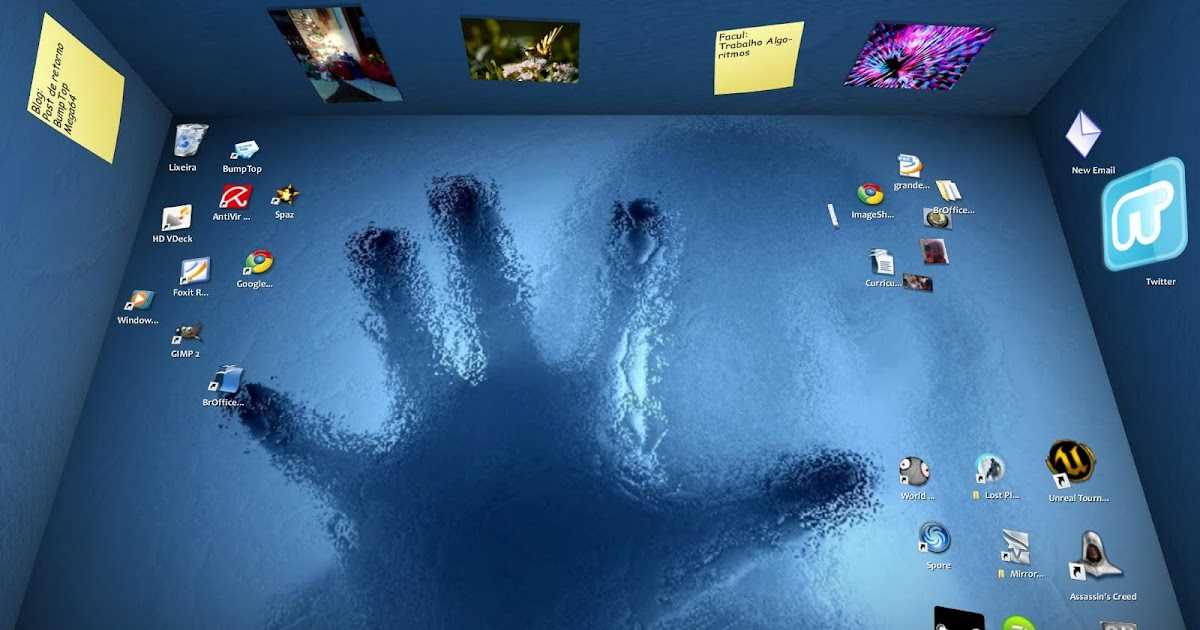
https://youtu.be/h9DZtITIH6M
Видео
Как установить анимированные обои или свою тему в Вконтакте в Opera GX, Chrome.
Как установить тему для Вконтакте бесплатно
КАК ИЗМЕНИТЬ ТЕМУ В ВК НА КОМПЬЮТЕРЕ/НОУТБУКЕ? GET STYLES | VK STYLES
Как оформить сообщество ВКонтакте | как настроить меню в ВК | Как настроить сниппеты и виджеты в ВК
Как устанавливать темы для ВКонтакте.
как установить темы для вк
Как установить темы для «Вконтакте»?
Как Установить Тему для Вконтакте
КАК УСТАНОВИТЬ VK STYLES? ТЕМЫ ДЛЯ ВК ЗА 15 МИНУТ!!!
Бесплатные темы Вконтакте. Как установить тему Вконтакте?
КАК УСТАНОВИТЬ ТЕМУ ДЛЯ ВКОНТАКТЕ. ШКОЛА ВКОНТАКТЕ
Как установить темы для Вконтакте бесплатно
Как Установить Тему Для VK APP!
Как поставить темы для вконтакте в Яндекс браузере
VK Styles — Как Установить Красивое Оформление ВК, Где Брать Темы для Вконтакте
Как установить темы Вконтакте?:)
Видео-урок:Как установить и убрать тему VK
Как установить тему ВКонтакте?
Поделиться или сохранить к себе:
Как изменить фон в вк в opera gx
Как поменять фон в ВК через браузер
Многие пользователи ВКонтакте меняют изображение темы, но провести это не так просто.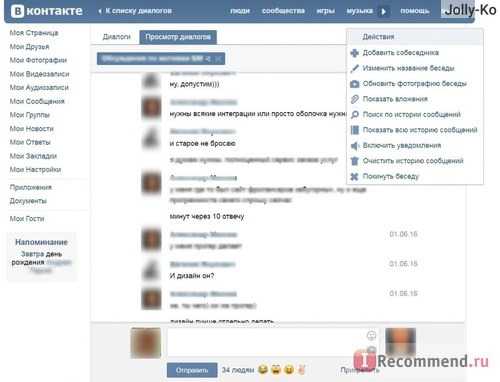 Поскольку все браузеры отличаются друг от друга, для каждого из них предназначен вой способ.
Поскольку все браузеры отличаются друг от друга, для каждого из них предназначен вой способ.
Как в Google Chrome изменить тему ВК
Для Google Chrome была разработана программа, которая позволяет пользователю без посторонней помощи установить фоновую тему в профиле ВКонтакте. Чтобы это сделать нужно:
- посетить интернет-магазин Chrome;
- здесь необходимо в поле «Поиск по магазину» задать «ВКонтакте оформление»;
- и нажать Enter.
После чего в правой части экрана покажутся различные варианты расширений и приложений с темами и обоями. Нужно выбрать необходимое и установить. Для этого:
- следует нажать на кнопку «Бесплатно»;
- после чего потребуется подтвердить новое расширение и кликнуть «Добавить». Вследствие чего появится новое расширение, на котором будет указано «Включено»;
- затем следует найти картинку в интернете открыть ее;
- После этого нужно кликнуть на ней левой кнопкой мыши и нажать на пункт «Установить как обои ВКонтакте»;
- Потом следует проверить профиль.

Как установить тему ВК в Opera
Изменение фона ВКонтакте в браузере Opera значительно отличается от Google Chrome. Для этого необходимо приложить много усилий. Первым делом нужно открыть браузер. Далее в настройках следует выбрать «Дополнительно» и нажать «Содержимое». После этого кликнуть «Параметры стиля», а затем «Режимы представления». В строке «Моя таблица стилей» нужно поставить птичку. Это разрешит самостоятельную установку фона страниц интернета.
Чтобы создать свою тему для нужно проделать несколько действий:
- Требуется создать папку со стилем. Нужно ее как-то назвать, чтоб не потерялась.
- После этого в папке необходимо создать блокнот с текстом и присвоить ему расширение CSS.
- Далее нужно найти подходящее изображение, которое будет фоновым рисунком ВКонтакте и сохранить его в папке.
- После этого необходимо перейти в ВК и на фоне кликнуть правой кнопкой мыши и в появившемся списке выбрать «Настройки для стилей».

- Затем нужно зайти на вкладку «Вид» и кликнуть на «Моя таблица стилей».
- Использую проводник требуется выбрать блокнот с расширением CSS и сохранить настройки.
- После следует обновить станицу, что приведет к изменению темы.
Как изменить фон ВКонтакте в Internet Explorer
При использовании этого браузера, для изменения фона ВК нужно придерживаться следующих шагов:
- Нужно перейти на ресурс с темами.
- Найти необходимую и скачать ее. Файл будет заархивирован.
- После его распаковки появится файл с шестеренкой.
- Затем нужно перейти в меню и нажать на «Сервис», а потом кликнуть на «Свойства обозревателя».
- Далее следует зайти во вкладку «Общие», а в ней «Оформление». Здесь требуется поставить галочку возле «Оформлять, используя пользовательский стиль».
- После чего нужно кликнуть на «Обзор», а в нем выбрать файл с расширением CSS. Затем следует сохранить изменения нажав на «ОК».
- Потом нужно перезагрузить браузер и проверить корректность установки фона.

Изменение фона ВК в Mozilla Firefox
В браузере Mozilla Firefox необходимо:
- в строке адреса ввести Stylish;
- после чего нажать «Добавить в Firefox»;
- затем следует инсталлировать утилиту и перезагрузить компьютер;
Чтобы попасть в «Дополнения», нужно воспользоваться кодом оформления скачанного файла с сайта. После этого следует зайти в Stylish и кликнуть «Создать новый стиль», а затем «Для VK.com».
В появившееся окно нужно вставить текст из файла. В строку «Название» необходимо ввести имя темы. После этого следует перезапустить Firefox. Для изменения или удаления, необходимо нажать на значок программы правой кнопкой мыши, выбрать название темы и действия, которые требуется с ней провести.
Фон ВКонтакте
Теперь сайт ВКонтакте можно подстроить под свой вкус и цвет!
С помощью данного расширения Вы сможете установить абсолютно любой фон для сайта ВКонтакте. А также вы можете установить обводку сайта, чтобы он не сливался с фоном.
Просто посмотрите скриншоты к этому расширению и Вы сразу все поймете!
• Расширение легко в использовании.
• Поддержка формата .gif — анимированный фон — это очень круто и весело!
• Точная настройка расширения под Ваши вкусы.
• Прозрачный фон! 🙂
• Поддержка нового дизайна ВК
ВНИМАНИЕ! Если у Вас что-то не работает, не спешите писать гневный отзыв — это портит рейтинг расширения. Мы им очень дорожим, и поэтому если у Вас что-то не работает — пишите тех.поддержку, мы постараемся сразу ответить и решить проблему. В противном случае — просто удалите расширение и не оставляйте гневных отзывов. Пожалуйста.
Как изменить цвет в Opera GX?
Перейдя в раздел Основные , перейдите в раздел Внешний вид . Там вы найдете переключатель для включения или отключения Темной темы в Opera. Просто переместите переключатель в положение «Вкл» или «Выкл», чтобы включить или отключить тему.
Как открыть видео в отдельном окне опера GX?
Открывайте одним нажатием
Начните воспроизведение видео в браузере Opera. Наведите курсор на видео, и появится кнопка просмотра во всплывающем окне. Нажмите ее.
Наведите курсор на видео, и появится кнопка просмотра во всплывающем окне. Нажмите ее.
Как сделать черный фон в опере?
Для активации данной темы, вам необходимо открыть вкладку Экспресс панели (начальной страницы), и там нажать на располагающуюся в правом верхнем углу кнопку конфигурирования. После её нажатия будет выведено меню с настройками. Там вам необходимо будет поставить галочку у пункта Включить тему в тёмных тонах. Готово.
Как поменять тему в Опера?
Изменить внешний вид Opera можно посредством замены темы. Для этого необходимо нажать на кнопку “Opera” сверху слева и выбрать пункт “Оформление” или же просто одновременно нажать “Shift+F12”. После этого в открывшемся окошке “Оформление” во вкладке “Тема оформления” нажимаем на кнопку “Найти темы”.
Как поменять цвет фона в опере?
Откройте любой сайт, на котором отображается картинка, которую вы бы хотели использовать в качестве фона. Наведите на картинку курсор мыши и кликните правой клавишей. В показавшемся меню выберите пункт Использовать изображение как фоновый рисунок.
В показавшемся меню выберите пункт Использовать изображение как фоновый рисунок.
Где хранятся фоновые рисунки Opera?
В Opera уже есть несколько фоновых рисунков, которые можно найти в разделе Wallpapers (Фоновые рисунки) в меню Settings (Настройки) (Preferences (Настройки) на Mac) > Basic (Основные).
Как установить расширения в Opera GX?
автор: Opera Software
- Зайдите на https://chrome.google.com/webstore/category/extensions и выберите расширение, которое вы хотите установить.
- Нажмите кнопку ‘Установить’.
- Нажмите кнопку ‘Установить’ в Менеджере Расширений.
Как включить ночной режим в опере?
Откройте браузер Opera, разверните выпадающее меню нажав на логотип и переведите переключатель ночного режима в активное положение. Перейдите в настройки, нажмите раздел «Ночной режим» и настройте степень яркости передвигая ползунок.
Как изменить цвет вк на андроид
Как поменять тему в ВК на Андроид телефоне
Многие из нас сегодня проводят большое количество времени за своим профилем в ВКонтакте. Наверное, уже всем порядком поднадоела стандартная тема, которая не сменяется уже второе десятилетие. Это же касается приложений для мобильных устройств. Поэтому вы сегодня сможете узнать, каким образом можно изменить тему в приложении Вконтакте на своём телефоне с ОС Андроид.
Наверное, уже всем порядком поднадоела стандартная тема, которая не сменяется уже второе десятилетие. Это же касается приложений для мобильных устройств. Поэтому вы сегодня сможете узнать, каким образом можно изменить тему в приложении Вконтакте на своём телефоне с ОС Андроид.
Можно ли поменять дизайн ВКонтакте в мобильной версии
В официальном приложении VKontakte нет возможности смены темы оформления . Вы можете лишь изменить некоторые элементы интерфейса: размер шрифта, отображение информации и прочее. Также есть большинство настроек приватности профиля. Возможно, разработчики заметят в этом потребность и позволят в будущих версиях мобильного клиента вносить изменения в дизайн своей страницы каждому. А пока что нам остаётся просто ждать.
Kate Mobile — заменит тему в приложении ВК на Android
Так как оригинальное мобильное приложение ВКонтакте не позволяет нам сменить цветовую палитру своей страницы, мы будем использовать для этого другие программы. Сегодня самым популярным альтернативным решением для посещения ВК на телефонах является программа Kate Mobile . Найти её можно в магазине для Android — Google Play. Введите в поисковой строке название и нажмите на странице приложения кнопку «Установить».
Найти её можно в магазине для Android — Google Play. Введите в поисковой строке название и нажмите на странице приложения кнопку «Установить».
В Kate Mobile реализовано большое количество нестандартных функций для профиля ВК. Наверняка вы слышали про « невидимку ». С этой функцией у вас есть возможность посещать страницу и читать входящие сообщения незаметно для своих друзей и посетителей. Еще одной полезной функцией обладает программа — снятие ограничений на прослушивание музыки через приложение . Теперь вернёмся к темам. Будем считать, что вы уже установили Kate Mobile на своё устройство.
Если возникли проблемы с Play Market от Гугла, воспользуйтесь сайтом 4pda.
- Запустите приложение, авторизуйтесь в ВКонтакте;
- На главной странице нажмите три точки вверху. В окне выберите строку «Настройки»;
- Далее откройте пункт «Внешний вид»;
- Нажмите на «Тема оформления» и перед вами появится список тем, которые вы можете применить в своём профиле ВК.

Темная тема особенно полезна для вашего зрения в ночное время суток.Черный фон не напрягает глаза, и вы сможете общаться с друзьями долгое время.
Orbitum — поможет изменить фон в Вконтате на телефоне
Удобной программой для кастомной настройки ВКонтакте является браузер Orbitum для телефонов и ПК. Он устанавливается на многие платформы, в том числе на Андроид. Для его загрузки снова перейдите в Плей Маркет и при помощи строки поиска найдите и загрузите программу. При первом же запуске браузер сообщает нам, что способен менять темы в ВК — то, что нам нужно. Более того, это одна из программ, которая позволяет применять огромное количество тем.
Убедитесь в этом сами:
- На главной странице браузера Orbitum выберите закладку ВКонтакте;
- Он автоматически покажет вам кнопку для открытия раздела с темами для ВК;
- Вам нужно лишь выбрать категорию тем из доступных. Категорий всего 6. При этом в некоторых более 15 разных изображений, которые можно установить в качестве темы ВК на вашем телефоне Андроид.

Выберите тему и авторизуйтесь. Наслаждайтесь просмотром страниц социальной сети без рекламы, с новой темой и прочими важными функциями, которых не имеет стандартный клиент ВК. Вы можете настроить браузер до неузнаваемости. Добавить панели любой поисковой системы, сменить тему элементов навигатора.
Официальный сайт браузера Orbitum находится по ссылке https://orbitum.com/ru/.
Ночная тема социальной сети для смартфонов
Если вы хотите изменить цвет профиля в VK на тёмные тона, то вы можете загрузить из Play Market специальное приложение. В нём уже встроена чёрная тема и не придётся искать других решений, чтобы копаться в настройках. Программу можно загрузить по ссылке.
Это обычный клиент ВК с несколькими нестандартными возможностями:
- Пользователи смогут активировать режим, который будет автоматически изменять цвет вашего профиля VK в соответствии с временем суток;
- Встроена невидимка и оффлайн режим;
- Можно использовать сразу несколько аккаунтов параллельно;
- Установка фона для чата;
- Узнать, когда ваши друзья посещали страницу и с какого устройства.

Как поменять интерфейс ВК на компьютере
Скорее всего вы уже знаете, что в веб-версии ВКонтакте у вас также нет возможности менять тему. Но здесь мы пользуемся для открытия профиля браузером. А это значит, что сменить фон всё же можно. И для этого вам понадобятся расширения для браузера. Список установленных расширений находится в меню. К примеру, в Google Chrome вы можете их найти так:
- Нажмите вверху на панели инструментов три точки;
- Выберите «Дополнительные инструменты»;
- Слева в окне нажмите «Расширения»;
- Здесь вы сможете удалить его, если оно вам уже не понадобится;
- В этом же окне вверху выберите курсором три полоски и внизу появится ссылка «Открыть магазин».
Нажав её, вы попадёте в маркет расширений Chrome. Вверху в строке введите «Фон ВКонтакте». И напротив расширения нажмите кнопку «Установить».
Вверху панели браузера появится небольшой значок ВКонтакте. Нажав на него появится блок с настройками приложения.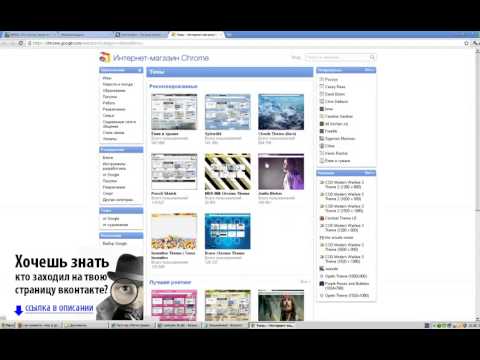
- Настраивать время для автоматической смены фона VK;
- Настроить обводку сайта, добавить размытие, толщину обводки и прочее;
- Добавить прозрачность основной странице, чтобы под ней просвечивался фон;
- Сменять картинки, которые предлагаются для фона. Для этого нужно выбрать курсором одну из них.
Приложение Get-Style для смены темы в ВКонтакте
На сайте https://get-styles.ru/ можно увидеть большое количество тем для социальной сети ВКонтакте. Этот сайт существует для снабжения пользователей различными уникальными фонами. Это, пожалуй, самый большой архив фонов для ВК. При посещении сайта обратите внимание на меню слева. Это категории фонов. А рядом с названием категории размещено количество тем в ней. Чтобы расширение Get Style установилось в ваш браузер, нужно нажать на блоке справа кнопку «Скачать». Разрешите браузеру его установку. После этого зарегистрируйтесь на сайте.
Здесь большое количество тем, но не все они доступны для использования. На сайте организован рейтинг посетителей и у каждого есть свои очки. За регистрацию вы получаете 5 очков. Чтобы заработать ещё — добавляйте свои уникальные темы. Несмотря на это большая часть тем доступны каждому. Нравятся анимации — выберите одну из этих категорий. Расширение поддерживается большинством популярных браузеров: Mozilla Firefox, Google Chrome, Яндекс Браузер, Opera.
На сайте организован рейтинг посетителей и у каждого есть свои очки. За регистрацию вы получаете 5 очков. Чтобы заработать ещё — добавляйте свои уникальные темы. Несмотря на это большая часть тем доступны каждому. Нравятся анимации — выберите одну из этих категорий. Расширение поддерживается большинством популярных браузеров: Mozilla Firefox, Google Chrome, Яндекс Браузер, Opera.
Если у вас в браузере, в который вы хотите установить Get Style, есть другие расширения, касающиеся ВК — их нужно будет удалить. Так как оно не совместимо с приложениями этого же назначения. Выбор темы осуществляется на сайте из профиля посетителя. После чего откройте страницу соцсети и убедитесь, что цвета интерфейса изменились. Такой способ сменить тему в VK значительно отличается от процесса для телефона с Андроид.
Подробно о том, как изменить фон в «ВК»
Многие пользователи уже привыкли адаптировать под себя интерфейсы различных программ и приложений. Эта участь не обошла стороной и страницы в социальных сетях.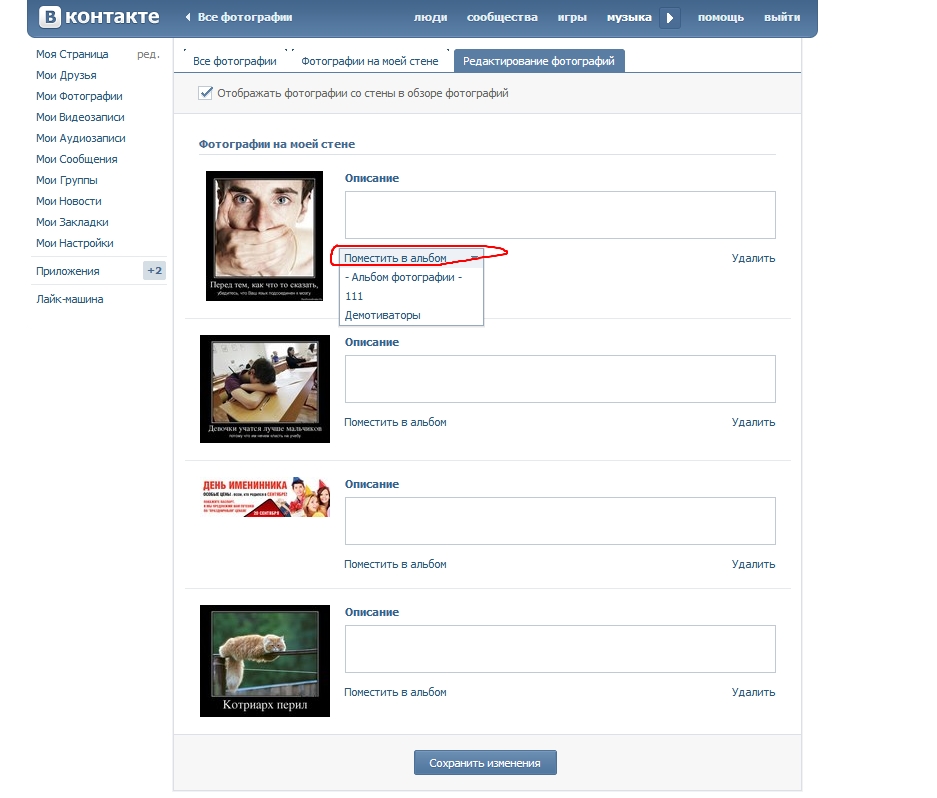 Скучноватая бело-синяя гамма популярных сетей быстро надоедает пользователям.
Скучноватая бело-синяя гамма популярных сетей быстро надоедает пользователям.
Поэтому сегодня большое распространение получили способы изменения фона в «ВКонтакте». Пользователям сегодня доступен целый арсенал инструментов и методов, при помощи которых можно адаптировать отображение той или иной страницы на свой вкус и цвет.
Изменение фона «ВК» при использовании браузера «Орбитиум»
Многие пользователи сегодня пытаются найти способ смены оформления в социальных сетях, используя стандартные возможности интернет-браузеров. Браузер «Орбитиум» появился не так давно. Особую популярность он получил среди заядлых пользователей социальных сетей. Тем, кто проводит «ВКонтакте» большую часть своего времени, этот браузер покажется очень удобным. Стоит обратить внимание на кнопку «Сменить тему», расположенную в правой верхней части окна. Главная особенность этого браузера состоит в том, что используемое вами оформление страницы будет отображаться не только на вашем компьютере. Его также смогут увидеть пользователи, которые используют «Орбитиум» для входа в социальную сеть.
Его также смогут увидеть пользователи, которые используют «Орбитиум» для входа в социальную сеть.
После нажатия кнопки «Сменить тему» перед вами откроется окно выбора новой темы. В браузере имеется множество различных тем. Вам нужно просто выбрать ту, которая вам нравится больше всего. Также можно создать собственную тему, используя любые фото и картинки. Это один из самых безопасных способов изменения фона в социальной сети «ВКонтакте».
Чтобы создать собственную тему, найдите в меню вкладку, позволяющую сохранять выбранные вами изображения. Теперь нажмите «Создать». Теперь вы можете выбрать любое изображение, имеющееся на вашем компьютере, и подобрать к нему цветовое оформление. Можно также добавить своей странице немного индивидуальности.
Расширения Google
Если вы хотите поменять фон в «ВКонтакте», но не готовы к изменению интернет-браузера, можно воспользоваться специальными дополнениями Google. На базе интернет-браузера Chrome сегодня работают браузеры от «Рамблера» и «Яндекса».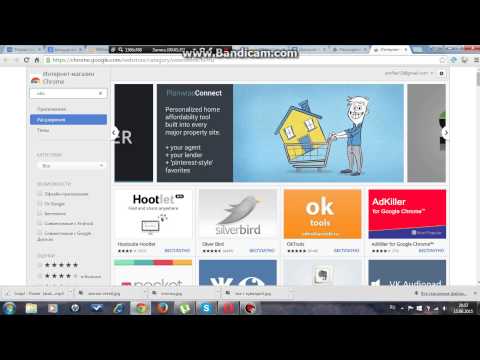 Для каждого такого браузера можно установить дополнительный компонент, который позволит вам легко изменить фон в социальной сети «ВКонтакте», причем сделать это можно совершенно бесплатно. В магазине расширений вы сможете найти как минимум два безопасных способа изменить фон в социальной сети.
Для каждого такого браузера можно установить дополнительный компонент, который позволит вам легко изменить фон в социальной сети «ВКонтакте», причем сделать это можно совершенно бесплатно. В магазине расширений вы сможете найти как минимум два безопасных способа изменить фон в социальной сети.
Это «ВКонтакте-оформление» и «ВКобои». Использование этих средств совершенно безопасно. Они подходят для браузеров на основе Chrome. Выберите приложение, которое вы хотите использовать, и загрузите его на свой компьютер. Теперь установите его и приступите к использованию. Рассмотрим процесс работы с «ВКобои». Для начала найдите в интернете изображение, которое подойдет для использования в качестве фона «ВКонтакте». Теперь щелкните по нему левой кнопкой мыши. На экране появится контекстное меню. В нем нужно выбрать пункт «Установить, как обои «ВК».
Специализированные программы и плагины
Сегодня существует огромное количество разнообразных плагинов и программ, при помощи которых можно изменить фон в социальной сети «ВКонтакте».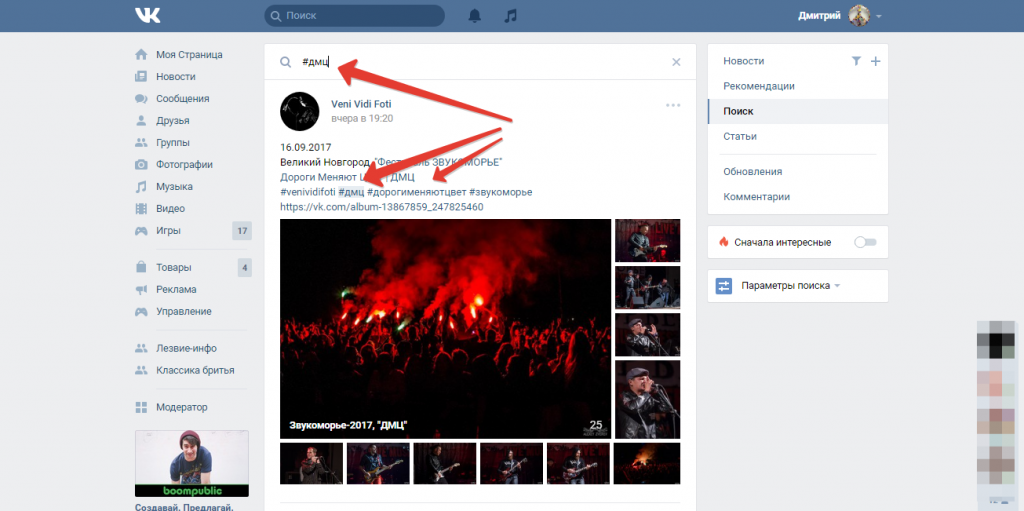 Однако во всем этом многообразии велик риск встретить вирусные программы. К проверенным можно отнести Vkmod, VKplagin, VKtema.
Однако во всем этом многообразии велик риск встретить вирусные программы. К проверенным можно отнести Vkmod, VKplagin, VKtema.
Программа VKplagin содержит огромное число расширений, при помощи которых пользователи могут скачивать из социальной сети видео и музыку, устанавливать фотостатусы и многое другое. При помощи программы VKPlagin можно также изменить фон «ВКонтакте». В программе VKtema представлен огромный выбор фоновых рисунков. Все что вам нужно сделать, это выбрать подходящий.
Для удобства работы все изображения разбиты по категориям. По мнению многих пользователей оптимальным способом изменения фона «ВКонтакте» все-таки является расширение VKmod. Темы для оформления фона страницы в социальной сети тут устанавливаются сразу с подходящим цветовым решением для других элементов.
Изменение фона в социальных сетях: опасности и риски
Многие пользователи, желающие изменить оформление страницы в социальной сети «ВКонтакте» отказываются от этой идеи из-за высокой вероятности заражения компьютера разнообразными вирусами. Чтобы избежать подобных последствий, придерживайтесь следующих правил:
Чтобы избежать подобных последствий, придерживайтесь следующих правил:
— не вводите свой логин и пароль на сторонних сайтах;
— во время установки приложений оставляйте включенным антивирус;
— откажитесь от использования сервисов, которые для идентификации просят ввести номер телефона.
Вы можете использовать любой из вышеперечисленных способов, но все-таки самым безопасным считается применение расширений Google.
Запись опубликована 01.07.2015 автором katrinas11 в рубрике Соц сети. Отблагодари меня, поделись ссылкой с друзьями в социальных сетях:
Как поменять цвет в вк на андроид. Как поменять тему вконтакте
Большинство владельцев аккаунтов в популярнейшей социальной сети отмечают, что в их профиле нет функций для смены фона. Удобнее использовать черный цвет, который не препятствует восприятию информации. Как установить темную тему ВК, если на панели отсутствует соответствующая кнопка? Существует несколько способов изменения стиля оформления, каждый из которых имеет свои плюсы и минусы.
Разработчик социальной сети предусмотрел несколько вариантов оформления ресурса. Пользователи могут изменять настройки по собственному усмотрению. Раньше упор на цветовую гамму не делали. Спустя некоторое время возникла необходимость улучшать интерфейс.
При смене белого фона на черный следует сразу же поменять цвет текста. Отсутствие этого действия является самой распространенной ошибкой среди большинства пользователей, использующих новый функционал.
Темная тема ВК для iOS
Наличие темной темы ВКонтакте актуально для мобильной версии 5.2. Только недавно стало известно о том, что использовать нововведения можно для Айфон.
Для изменения фона на темный следует выполнить ряд действий:
- Перейти в раздел «Внешний вид».
- Включить вариант «Темная тема».
Дизайн на iOS будет иметь черные тона. Ярко выраженные элементы при этом будут отсутствовать. Монохромные элементы наблюдаются только в тексте всплывающих окон и на значках уведомления.
Преимущества космического черного оформления заключаются в отсутствии отрицательного воздействия на зрении. Черный внешний вид интерфейса позволяет общаться более комфортно, независимо от времени суток и места пребывания.
Темная тема ВК для Андроид
Мобильное приложение, которое разработано для Андроид также имеет соответствующий функционал. Для подключения необходимо войти в раздел «Внешний вид» и поменять соответствующие настройки.
Темная тема ВК для Яндекс браузера
Перед тем, как сделать черный фон в ВК, нужно изучить последовательность действий. Стандартный интерфейс на затемненный следует переключать при помощи следующей последовательности действий:
- В правом верхнем углу браузера войти в раздел «Настройки».
- В строке, открывшейся для поиска, вписать «Затемненная тема».
- Рядом с одноименной строкой следует установить галочку в чекбокс.
Если проведенные действия не дали ожидаемого результата, то следует на странице «Дополнения» перейти в раздел «Интерфейс» и установить галочку напротив строки «Ночная тема».
После выполненных действий на телефоне или на стационарном ПК стиль цветовой гаммы изменится только после того, как страница будет обновлена. Если этого не произошло, то в браузере отсутствует соответствующее расширение – Stylish (оформление посредством CSS).
Для его установки нужно:
- Перейти на официальный сайт Stylish.
- Нажать на кнопку Install for, указав используемый браузер.
- Подтвердить добавление расширения и обновить страницу.
После обновления появится затемненное оформление. Тестирование нового интерфейса уже закончено, поэтому обновленный дизайн работает без ошибок. При возникновении каких-либо трудностей обратитесь в службу поддержки пользователей социальной сети.
Многие пользователи уже привыкли адаптировать под себя интерфейсы различных программ и приложений. Эта участь не обошла стороной и страницы в социальных сетях. Скучноватая бело-синяя гамма популярных сетей быстро надоедает пользователям.
Поэтому сегодня большое распространение получили способы изменения фона в «ВКонтакте». Пользователям сегодня доступен целый арсенал инструментов и методов, при помощи которых можно адаптировать отображение той или иной страницы на свой вкус и цвет.
Пользователям сегодня доступен целый арсенал инструментов и методов, при помощи которых можно адаптировать отображение той или иной страницы на свой вкус и цвет.
Изменение фона «ВК» при использовании браузера «Орбитиум»
Многие пользователи сегодня пытаются найти способ смены оформления в социальных сетях, используя стандартные возможности интернет-браузеров. Браузер «Орбитиум» появился не так давно. Особую популярность он получил среди заядлых пользователей социальных сетей. Тем, кто проводит «ВКонтакте» большую часть своего времени, этот браузер покажется очень удобным. Стоит обратить внимание на кнопку «Сменить тему», расположенную в правой верхней части окна. Главная особенность этого браузера состоит в том, что используемое вами оформление страницы будет отображаться не только на вашем компьютере. Его также смогут увидеть пользователи, которые используют «Орбитиум» для входа в социальную сеть.
После нажатия кнопки «Сменить тему» перед вами откроется окно выбора новой темы. В браузере имеется множество различных тем. Вам нужно просто выбрать ту, которая вам нравится больше всего. Также можно создать собственную тему, используя любые фото и картинки. Это один из самых безопасных способов изменения фона в социальной сети «ВКонтакте».
В браузере имеется множество различных тем. Вам нужно просто выбрать ту, которая вам нравится больше всего. Также можно создать собственную тему, используя любые фото и картинки. Это один из самых безопасных способов изменения фона в социальной сети «ВКонтакте».
Чтобы создать собственную тему, найдите в меню вкладку, позволяющую сохранять выбранные вами изображения. Теперь нажмите «Создать». Теперь вы можете выбрать любое изображение, имеющееся на вашем компьютере, и подобрать к нему цветовое оформление. Можно также добавить своей странице немного индивидуальности.
Расширения Google
Если вы хотите поменять фон в «ВКонтакте», но не готовы к изменению интернет-браузера, можно воспользоваться специальными дополнениями Google. На базе интернет-браузера Chrome сегодня работают браузеры от «Рамблера» и «Яндекса». Для каждого такого браузера можно установить дополнительный компонент, который позволит вам легко изменить фон в социальной сети «ВКонтакте», причем сделать это можно совершенно бесплатно. В магазине расширений вы сможете найти как минимум два безопасных способа изменить фон в социальной сети.
В магазине расширений вы сможете найти как минимум два безопасных способа изменить фон в социальной сети.
Это «ВКонтакте-оформление» и «ВКобои». Использование этих средств совершенно безопасно. Они подходят для браузеров на основе Chrome. Выберите приложение, которое вы хотите использовать, и загрузите его на свой компьютер. Теперь установите его и приступите к использованию. Рассмотрим процесс работы с «ВКобои». Для начала найдите в интернете изображение, которое подойдет для использования в качестве фона «ВКонтакте». Теперь щелкните по нему левой кнопкой мыши. На экране появится контекстное меню. В нем нужно выбрать пункт «Установить, как обои «ВК».
Специализированные программы и плагины
Сегодня существует огромное количество разнообразных плагинов и программ, при помощи которых можно изменить фон в социальной сети «ВКонтакте». Однако во всем этом многообразии велик риск встретить вирусные программы. К проверенным можно отнести Vkmod, VKplagin, VKtema.
Программа VKplagin содержит огромное число расширений, при помощи которых пользователи могут скачивать из социальной сети видео и музыку, устанавливать фотостатусы и многое другое. При помощи программы VKPlagin можно также изменить фон «ВКонтакте». В программе VKtema представлен огромный выбор фоновых рисунков. Все что вам нужно сделать, это выбрать подходящий.
При помощи программы VKPlagin можно также изменить фон «ВКонтакте». В программе VKtema представлен огромный выбор фоновых рисунков. Все что вам нужно сделать, это выбрать подходящий.
Для удобства работы все изображения разбиты по категориям. По мнению многих пользователей оптимальным способом изменения фона «ВКонтакте» все-таки является расширение VKmod. Темы для оформления фона страницы в социальной сети тут устанавливаются сразу с подходящим цветовым решением для других элементов.
Многие пользователи, желающие изменить оформление страницы в социальной сети «ВКонтакте» отказываются от этой идеи из-за высокой вероятности заражения компьютера разнообразными вирусами. Чтобы избежать подобных последствий, придерживайтесь следующих правил:
— не вводите свой логин и пароль на сторонних сайтах;
— во время установки приложений оставляйте включенным антивирус;
— откажитесь от использования сервисов, которые для идентификации просят ввести номер телефона.
Вы можете использовать любой из вышеперечисленных способов, но все-таки самым безопасным считается применение расширений Google.
Иногда так хочется установить тему в ВК, которая подходит к настроению или ко времени года, но это сделать не так легко. Браузеры неодинаковы и для каждого из них существует свой способ. Поэтому сейчас мы рассмотрим их поподробнее.
Для браузера Google Chrome создали специальное расширение, с помощью которого пользователь может сам устанавливать заставку в своем профиле ВК. Для этого необходимо зайти в интернет-магазин Chrome .
Выбираем то, что больше нравится и устанавливаем. Для этого кликаем по кнопке «Бесплатно», а дальше подтверждаем новое разрешение – нажимаем «Добавить».
После этого в браузере появится новое расширение, которое уже будет отмечено как «Включено».
Теперь находим подходящую картинку в интернете, открываем ее. Дальше кликаем левой кнопкой мыши и нажимаем кнопку, которая находится в самом низу «Установить как обои ВКонтакте». После этого проверяем свой профиль.
Изменить стиль оформления ВК в Опере не получится, как мы сделали в Google Chrome. Здесь придется потрудиться и даже почувствовать себя веб-мастером.
Здесь придется потрудиться и даже почувствовать себя веб-мастером.
Для начала нам необходимо зайти в браузер. В меню настроек выбрать «Дополнительно», дальше перейти в «Содержимое». После чего выбрать «Параметры стиля» и «Режимы представления». Здесь проставить галочку напротив «Моя таблица стилей», что позволит самостоятельно устанавливать стиль оформления страниц интернета.
Теперь запоминаем, как самостоятельно создать тему для своего профиля ВК:
Создаем папку со стилем. Можем ее как-нибудь обозвать, чтобы потом не потерять. Пусть это будет папка «Фон 1».
Теперь осталось только найти подходящее изображение, которое послужит нам фоном в ВК. Находим его и сохраняем в папку «Фон 1».
И последнее, что нам необходимо сделать, это зайти на свою страницу ВК, кликнуть правой кнопкой мыши по фону, дальше выбрать из списка «Настройки для сайта».
Здесь стоит перейти во вкладку «Вид» и найти строчку с «Моя таблица стилей».
С помощью проводника выбираем подготовленный файл с расширением CSS и сохраняем настройки.
После чего обновляем страницу. Фон должен измениться.
Меняем фон ВК в Internet Explorer
Если вы пользуетесь этим браузером, то вам подойдет следующий вариант установки фона в ВК:
Необходимо зайти на сайт с темами.
Выбрать подходящую тему и скачать себе на компьютер.
Файл будет в виде архива. После того как вы его разархивируете, можно будет увидеть файл с шестерней. Он нам понадобится.
Здесь мы увидим вкладку «Общие» и раздел «Оформление». Выставляем галочку напротив «Оформлять, используя пользовательский стиль».
После этого нужно нажать «Обзор» и выбрать подготовленный файл с расширением CSS. Сохраняем изменения нажатием на кнопку «Ок», перезапускаем браузер, проверяем ВК.
Прописываем в адресной строке Stylish — название дополнения для браузера, с помощью которого можно без труда изменить оформление ресурса ВК.
Устанавливаем программу и перезапускаем браузер, чтобы дополнение Stylish начало работать.
После этого в верхнем правом углу появится значок дополнения.
После чего откроется окно, где в большую часть нужно вставить скопированный текст с файла, а в поле «Название» вписать, собственно, название оформления. Единственное, необходимо запомнить, что текст вставляется между скобками, которые уже присутствуют в форме.
Далее перезагружаем страницу ВК и наслаждаемся фоном. Чтобы изменить настройки созданного фона или вовсе его удалить, достаточно кликнуть по значку программы, выбрать правой кнопкой мыши название фона и вызвать меню. Здесь можно выбрать доступное действие с темой: удалить, редактировать.
Таким образом, мы рассмотрели возможные способы создания индивидуального стиля оформления ВК. Что многим поможет раскрасить свой скучный темно-синий профиль.
Люди привыкли все адаптировать под себя, в том числе и свои личные страницы в социальных сетях. Обыкновенная сине-белая гамма многим кажется скучной и быстро надоедает. Поэтому все большее количество пользователей ищут способы того, как изменить фон в «ВК». Пользователям в настоящее время доступен ряд методов, которые помогут адаптировать отображение по свой вкус.
Пользователям в настоящее время доступен ряд методов, которые помогут адаптировать отображение по свой вкус.
Используем возможности браузера «Орбитиум»
Многие из тех, кто ищет, как сменить оформление в социальной сети, обращаются к возможностям браузеров. «Орбитиум» появился сравнительно недавно и обретает все большую популярность среди пользователей социальных сетей. Он позиционируется как раз для тех, кто проводит в «ВКонтакте» большое количество времени.
В нем существует кнопка «Сменить тему», которая находится справа и сверху. Особенностью данного браузера является то, что установленное оформление будет видно всем пользователям, которые входят в «ВК» через данную программу. После того как вы перейдете к выбору, перед вами откроется множество тем на любой вкус. Вы можете просмотреть и поставить понравившуюся.
Кроме того, можно создать собственное оформление, использовать в ней любимые картинки или фото. Это один из наиболее безопасных способов того, Для этого найдите в меню тем вкладку, в которой сохраняются выбранные вами фоновые рисунки. Там же найдите кнопку «Создать». Выберите любое изображение из памяти вашего компьютера и подберите к нему цветовую схему. Так можно сделать свою страницу индивидуальной.
Там же найдите кнопку «Создать». Выберите любое изображение из памяти вашего компьютера и подберите к нему цветовую схему. Так можно сделать свою страницу индивидуальной.
Расширения от Google
Для тех, кто ищет, но не хочет при этом отказываться от любимого браузера, разработчики Google придумали специальные дополнения. На базе Ghrome на данный момент работает еще несколько популярных браузеров от «Яндекса», «Рамблера». И для каждого из них можно установить дополнительный компонент, который позволит изменить фон в «ВКонтакте» бесплатно. Можно в магазине расширений найти как минимум два безопасных способа:
- «ВКобои»;
- «ВКонтакте-оформление».
Это абсолютно безопасно, подходят это компоненты для всех пользователей браузеров на основе Chrome. После того как вы загрузите выбранное вами приложение на свой компьютер, необходимо его установить и далее начать использование. Например, «ВКобои» работают следующим образом: вам необходимо найти в сети Интернет любое изображение и щелкнуть по нему левой клавшей мышки. Появится в котором необходимо выбрать «Установить, как обои «ВКонтакте».
Появится в котором необходимо выбрать «Установить, как обои «ВКонтакте».
Специализированные плагины и программы
Существует большое количество плагинов, рассчитанных на все браузеры, и программ, которые решают вопрос о том, как поставить фон в «ВК». Среди них очень легко нарваться на вирусные программы. Среди проверенных можно выделить Vkplagin, Vkmod и Vktema. Они также являются наиболее часто используемыми.
Первая программа содержит большое количество расширений, которые позволяют скачивать с социальной сети музыку и видео, использовать нестандартные смайлики, устанавливать фотостатусы. Также при помощи «ВКплагин» можно решить вопрос о том, как изменить фон в «ВК».
«ВКтема» предлагает вам выбрать из более сотни фоновых рисунков, представленных на сайте программы, наиболее подходящий. Для удобства пользователя они распределены по темам, найти нужный очень удобно.
Расширение «ВКмод» — наиболее оптимальный способ того, как изменить фон в «ВК». В нем представлены картинки под любой вкус и настроение, что немаловажно, вместе с новым цветовым решением.
Насколько опасно изменять фоновые рисунки в соцсетях
Многие из тех, кто хочет изменить оформление своей страницы «ВК», отказываются от этой затеи из-за вероятности заражения своего ПК вирусами или взлома личной страницы. Для того чтобы этого избежать, необходимо придерживаться следующих правил:
- Не вводить логин и пароль от своей страницы на сторонних сайтах.
- При установке приложений держать антивирусную программу включенной.
Если вы не хотите потерять деньги, то отказывайтесь от программ, которые под предлогом идентификации просят ввести свой номер телефона. Таким способом мошенники могут сильно уменьшить количество средств на счету вашего мобильного. Все представленные выше способы наиболее проверены, но самым безопасным является использование расширений от Google. Прежде чем открыть доступ для пользователей, разработчики тщательно его проверяют.
Internet Explorer Для изменения внешней страницы социальной сети Vkontakte найдите интересную для вас тему с расширением «. css» и сохраните ее содержимое в блокнот и буфер обмена. Затем нажмите «Сохранить как» и назовите файл так, как вам необходимо и напишите к нему расширение «.css». Именно этот файл будет отвечать за настройку внешнего вида вашей страницы. Далее в браузере Internet Explorer перейдите: «Cервис» (Tools), затем «Свойства обозревателя» (Internet options), «Общие» (General) и «Оформление» (Accesibility). После поставьте галочку возле поля «Оформлять, используя пользовательский стиль» (Format documents using my style sheet). Нажмите «Обзор» и откройте сохраненный файл. Теперь ваша страница социальной сети Vkontakte будет иметь вид выбранной вами темы. Чтобы выключить тему, снимите галочку с поля «Оформлять, используя пользовательский стиль» (Format documents using my style sheet).
css» и сохраните ее содержимое в блокнот и буфер обмена. Затем нажмите «Сохранить как» и назовите файл так, как вам необходимо и напишите к нему расширение «.css». Именно этот файл будет отвечать за настройку внешнего вида вашей страницы. Далее в браузере Internet Explorer перейдите: «Cервис» (Tools), затем «Свойства обозревателя» (Internet options), «Общие» (General) и «Оформление» (Accesibility). После поставьте галочку возле поля «Оформлять, используя пользовательский стиль» (Format documents using my style sheet). Нажмите «Обзор» и откройте сохраненный файл. Теперь ваша страница социальной сети Vkontakte будет иметь вид выбранной вами темы. Чтобы выключить тему, снимите галочку с поля «Оформлять, используя пользовательский стиль» (Format documents using my style sheet).
OperaДля изменения внешней страницы социальной сети Vkontakte через интернет-браузер Opera, зайдите: «Инструменты»/«Настройка»/«Дополнительно»/«Содержимое»/«Параметры стиля» (Настроить стили)/«Режимы представлений» (Режимы отображения). Поставьте галочку возле поля «Моя таблица стилей». Затем скопируйте текст каскадной таблицы в блокнот или другой текстовый редактор. Нажмите «Сохранить как» и назовите файл так, как вам необходимо и напишите к нему расширение «.css». Нажмите правой кнопкой мыши в любом месте страницы Vkontakte и в открывшемся меню выберите «Изменить настройки узла» (Настройки для сайта). Во вкладке «Отобразить» (Вид) нажмите «Обзор» и укажите место, в котором вы сохранили файл с расширением «.css». Теперь ваша страница выглядит по-другому. Чтобы выключить тему на вкладке «Отобразить» (Вид) просто удалите путь к файлу и нажмите «Окей».
Поставьте галочку возле поля «Моя таблица стилей». Затем скопируйте текст каскадной таблицы в блокнот или другой текстовый редактор. Нажмите «Сохранить как» и назовите файл так, как вам необходимо и напишите к нему расширение «.css». Нажмите правой кнопкой мыши в любом месте страницы Vkontakte и в открывшемся меню выберите «Изменить настройки узла» (Настройки для сайта). Во вкладке «Отобразить» (Вид) нажмите «Обзор» и укажите место, в котором вы сохранили файл с расширением «.css». Теперь ваша страница выглядит по-другому. Чтобы выключить тему на вкладке «Отобразить» (Вид) просто удалите путь к файлу и нажмите «Окей».
Mozilla FirefoxУстановите на свой браузер дополнительные настройки, перейдя по ссылке http://addons.mozilla.org/ru/firefox/addon/2108 и перезапустите Firefox. В правом нижнем углу браузера найдите и нажмите значок Stylish, выберите пункт «Создать стиль», а затем «Для Vkontakte.ru». Далее в меню «Вид» поставьте галочку возле пункта «Строка состояния». В появившемся окне в поле «Описание» впишите любое название. Затем в нижнее окно между скобками вставьте текст каскадной таблицы и сохраните.
Затем в нижнее окно между скобками вставьте текст каскадной таблицы и сохраните.
- как изменить вконтакте группу
Второй этап на пути к себе новой – это . Если вы не привыкли краситься, то поначалу это будет сложно. Советуем также, для полной смены имиджа купить цветные контактные линзы. Они есть как с диоптриями, так и без них. И уже исходя из цвета глаз планируйте цветовую гамму своего макияжа.
Третий этап – подбор одежды. Чем дольше вы были сторонницей одного стиля, тем большее впечатление произведете на других, кардинально сменив гардероб. Однако, при подборе вещей имейте ввиду, что как бы для новый стиль для вас ни был непривычен, всё-таки эти вещи должны вам подходить. И главное, вы должны в них чувствовать себя комфортно.
Четвёртое – займитесь своей фигурой. Согласитесь, что пышечка и стройная очень отличаются внешне, поэтому, если вы излишне худая – займитесь мышц, если же чересчур полная – тоже идите в спортзал, но с целью расстаться с лишними сантиметрами.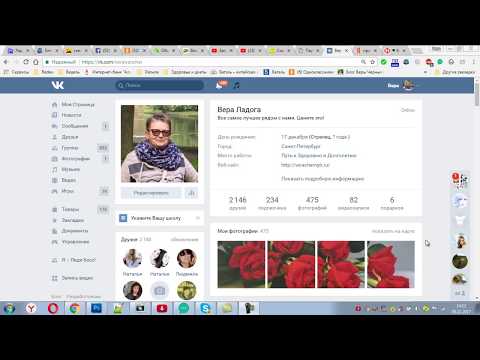
- как изменить носимый в 2019
Сегодня для разработки и оформления современного веб-сайта уже недостаточно простого языка HTML – все веб-разработчики используют удобные и функциональные таблицы стилей CSS, которые содержат набор элементов форматирования страниц, упрощают HTML-файлы, уменьшают их размер и делают более простым изменение внешнего вида веб-сайта . Изменяя стили, вы получаете массу возможностей для редактирования сайта и изменения массы его параметров за короткий промежуток времени – если вы измените параметр в стиле, он автоматически будет применен ко всем страницам сайта .
Добавить стили на сайт можно разными способами. Одним из них является добавление стиля – использование атрибута style, который расширяет теги веб-страницы. Использование внутреннего стиля не упрощает работу со , а напротив, делает изменение элементов страницы более сложным. Более оптимальным является использование таблиц глобальных стилей – элемента style. В данном случае вы определяете стиль в самом документе, размещая его в заголовке страницы.
В данном случае вы определяете стиль в самом документе, размещая его в заголовке страницы.
Используйте таблицы глобальных стилей для того чтобы разместить все стили страницы в документе и форматировать при этом сразу большое количество элементов стиля. Здесь стоит использовать тег с атрибутом type, определяющим тип языка стилей (например, ). Если вы отформатируете цвет или шрифт текста в такой таблице, вы примените изменения ко всем абзацам документа. ?
Также к сайту можно подключать внешние таблицы стилей, которые являются наиболее удобным и качественным использованием CSS для веб- . В этом случае все стили хранятся в отдельном файле формата css, который можно загрузить на любой сайт и использовать для любой страницы.
Чтобы не заниматься редактированием вручную, можно использовать принудительный поиск информации о файлах в сети. Найдите в библиотеке необходимый , щелкните по картинке правой кнопкой мыши и в появившемся меню выберите «Найти сведения об альбоме». Из предложенных поиском вариантов выберите нужный и нажмите «Далее», а затем «Готово». Если искомой информации нет, остается только нажать «Отмена».
Из предложенных поиском вариантов выберите нужный и нажмите «Далее», а затем «Готово». Если искомой информации нет, остается только нажать «Отмена».
Если не защитить измененные данные от перезаписи, проигрыватель может самостоятельно перезаписать их на основе сетевой базы данных. Для этого нажмите «Упорядочить» > «Параметры» > «Библиотека». Найдите область «Автоматическое обновление сведений о файлах мультимедиа» и выберите параметр «Добавлять только недостающие сведения».
Используйте такую программу, как Internet Explorer для того, чтобы поставить новую тему «Вконтакте» или вернуться к стандартному виду. Найдите меню «Сервис», выберите «Свойства обозревателя». Найдите вкладку «Общие» и раздел «Оформление».
Необходимо поставить галочку, где есть пункт «Оформлять, используя пользовательский стиль». Затем нажмите кнопку «Обзор» и откройте файл, который был сохранен ранее. Далее нажимайте «ОК». Перезагрузите браузер. Теперь можно зайти на сайт «Вконтакте». Если хотите убрать фон, уберите галочку напротив пункта «Оформлять, используя пользовательский стиль».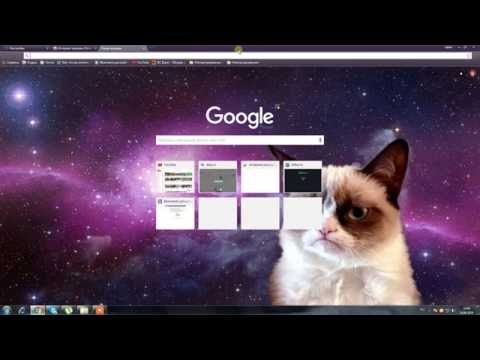
Скачайте программу Stylish для нового оформления «Вконтакте», используя браузер Mozilla Firefox. Необходимо браузер и скопировать текст для выбранного оформления. Заходя в Stylish, нужно создать стиль «Вконтакте». Напишите любой текст в поле «Описание». В нижнем поле необходимо вставить текст из того файла, который содержит таблицу в форме каскада. Затем это сохраните и произведите перезапуск браузера. Далее надо зайти на сайт «Вконтакте».
Если вам нужно выключить это дополнение, в меню «Инструменты» -> «Дополнения» можно найти Stylish. Нажимайте по нему, затем выбирайте «Отключить» и «Удалить» — все будет как раньше.
Воспользуйтесь браузером Opera, если необходимо убрать или поставить новый фон на своей странице. Зайдя в настройки этого браузера, нужно выбрать пункт под названием »Дополнительно». Найдите «Содержимое», далее «Параметры стиля» и «Режимы представления». В поле «Моя таблица» поставьте галочку.
Скопируйте текст из таблицы выбранного формата, откройте «Блокнот» и вставьте в него этот текст. Теперь нужно сохранить файл под своим именем, с расширением css. Зайдите на «Вконтакте» и правой кнопкой мыши кликните по фону этого . Вы увидите название пункта «Изменить настройки узла». Переходите на «Вид», выберите «Обзор» и найдите этот файл — в нем вы сохранили таблицу. Нажмите «ОК». Осталось свою .
Теперь нужно сохранить файл под своим именем, с расширением css. Зайдите на «Вконтакте» и правой кнопкой мыши кликните по фону этого . Вы увидите название пункта «Изменить настройки узла». Переходите на «Вид», выберите «Обзор» и найдите этот файл — в нем вы сохранили таблицу. Нажмите «ОК». Осталось свою .
Если вам нужно удалить фон, на вкладке «Вид» найдите «Настройки » и уберите галочку напротив пункта «Включить стилизацию форм» — так вы удаляете путь до файла стиля (css). Нажмите «ОК», перезапустите браузер.
- как убрать тему в вконтакте
При смене электронного ящика пользователю приходится изменять имейл на всех сайтах, где он имеет регистрацию. Порой графу, куда необходимо ввести обновленные данные, не так просто найти. Разумеется, на ресурсе Вконтакте вам также понадобится изменить имейл.
Для того чтобы изменить почтовый ящик, зайдите на свою страницу Вконтакте . Левой кнопкой мыши нажмите на ссылку «Мои настройки», которая находится в меню слева. После того как вы прошли по ссылке, вам откроются дополнительные настройки, где вы и сможете указать новый электронный адрес.
После того как вы прошли по ссылке, вам откроются дополнительные настройки, где вы и сможете указать новый электронный адрес.
Опустите страницу вниз или прокрутите роликом мыши. Вы увидите один из дополнительных параметров «Изменить основной e-mail». Именно с ним вам и предстоит работать.
Укажите ваш новый электронный ящик в строчке «Новый e-mail», а затем нажмите кнопку «Изменить e-mail». После этого на обе ваши почты придет письмо-подтверждение о смене имейла. Об этом вас оповестит система Вконтакте после того, как данные попадут на сервер.
Теперь вам необходимо зайти на старый почтовый ящик, который вы первоначально использовали для работы с сайтом, найти письмо от администрации Вконтакте и открыть его. В письме будет сказано о необходимости подтверждения желания сменить почту. Сделано это для того, чтобы злоумышленник, завладевший вашим паролем, не смог полностью завладеть вашей страницей. Для того чтобы подтвердить изменение почтового ящика, пройдите по ссылке, указанной в письме.
Для того чтобы подтвердить последний код, зайдите в вашу новую почту, которую вы указали в настройках. Там вы также увидите письмо от администрации Вконтакте , которое вам нужно будет открыть. Для завершения смены почтового ящика вновь пройдите по указанной в письме ссылке. Теперь вы ввели последний необходимый код.
- как мне изменить email
Вконтакте — одна из самых популярных и самых старых российских социальных сетей. Ее создатель — Павел Дуров. Сайт постоянно развивается, появляются новые возможности для пользователей, исправляются системные ошибки.
Чтобы изменить фамилию в личном профиле на сайте Вконтакте, выйдите в интернет, зайдите на портал, и впишите в окошке в левом верхнем углу собственные пароль и логин. Логин чаще всего — адрес электронной почты. Пароль устанавливается пользователем. Чтобы не забыть его, создайте документ, в который вносите сложные логины и пароли. Удобнее не вспоминать каждый раз сочетание букв и цифр, а просто копировать его и вставлять в нужное окошко.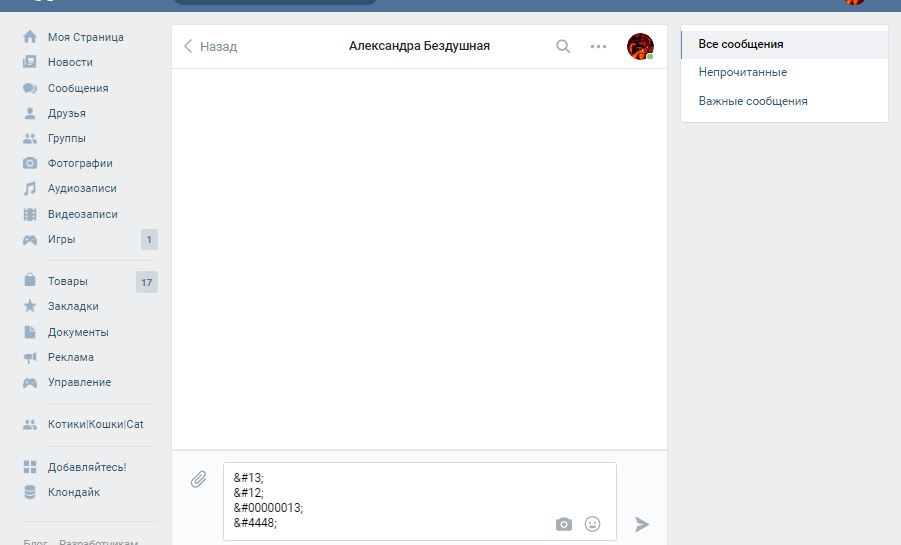
Если вы все-таки забыли код — нажмите кнопку «Восстановить пароль». На ваш телефон (если он «привязан» к профилю) или адрес электронной почты, указанный при регистрации, придет новый. Введите его на главной странице Вконтакте, под логином. Когда вы откроете свой профиль, пароль можно будет изменить на другой. Код должен содержать латинские или русские буквы, цифры, и отличаться от предыдущего шифра.
Чтобы изменить фамилию Вконтакте, в профиле ищите ссылку «Моя страница». Вы увидите ее в главном меню, слева, вверху. Рядом будет кнопка «Ред», написанная светло-серым шрифтом. Перейдите по ней в новое меню. Там вы сможете редактировать личные данные — имя, фамилию, пол, семейное положение, дату рождения, родной город и т.д.
На закладке «Основное» измените фамилию на новую. С некоторого времени для написания можно использовать только русские буквы. Латиницу сайт не принимает. Но зато вместо фамилии можно указать псевдоним. Слово должно быть приличным. Также блокируются страницы с двойниками звезд кино, политики и шоу-бизнеса.
Кроме фамилии на закладке «Основное» можно изменить состав семьи, на соседней закладке — «Контакты» — указать телефон, сайт, электронную почту. На закладке «Интересы» описать свои пристрастия и хобби, в «Образовании» — указать номер школы и название ВУЗа (так вас смогут легко найти однокурсники и ). Также можно заполнить строчки на закладках «Карьера», «Служба» и «Жизненная позиция».
- как изменить в контакте фамилию в 2019
Никнейм, или псевдоним придумывается пользователями социальной сети «Вконтакте», чтобы скрыть свои настоящие имя и фамилию. Данные можно менять, заполняя определенные графы в профиле.
Чтобы изменить никнейм в личном профиле на сайте «Вконтакте», подключитесь к интернету, зайдите на портал и впишите в окошке в левом верхнем углу собственные пароль и логин. чаще всего — адрес электронной почты. Пароль устанавливается пользователем. Чтобы не забыть его, создайте документ, в который вносите сложные логины и пароли. Удобнее не вспоминать каждый раз сочетание букв и цифр, а просто копировать его и вставлять в нужное окошко.
Чтобы изменить никнейм «Вконтакте», в профиле ищите ссылку «Моя страница». Она расположена в главном меню, слева, вверху. Рядом будет кнопка «Ред», написанная светло-серым шрифтом. Перейдите по ней в новое меню. Там вы сможете редактировать личные данные — имя, фамилию, пол, семейное положение, дату рождения, родной город и т.д.
Найдите закладку «Основное» и измените фамилию или имя на никнейм. С некоторого времени для написания можно использовать только русские буквы. Латиница не отображается в графах. Кроме того, никнейм должен быть приличным и не повторять псевдонимы, фамилии, имена звезд кино, политики и шоу-бизнеса.
Отдельной графы «Никнейм», которая была в старой версии сайта, больше не существует. Поэтому вписывать псевдоним придется в графу фамилия или имя. Вторая строка также должна быть заполнена.
Кроме никнейма на закладке «Основное» можно изменить состав семьи, на соседней закладке — «Контакты» — указать телефон, сайт, электронную почту. На закладке «Интересы» описать свои пристрастия и хобби, в «Образовании» — указать номер школы и название ВУЗа (так вас смогут легко найти однокурсники и ). Также можно заполнить строчки на закладках «Карьера», «Служба» и «Жизненная позиция».
Также можно заполнить строчки на закладках «Карьера», «Служба» и «Жизненная позиция».
Если вы поменяете имя и фамилию на никнейм, то старые друзья, которых нет в списках ваших контактов, не смогут вас отыскать.
- как в контакте имя поменять
С недавних пор известная социальная сеть «ВКонтакте» ввела возможность пользователям самостоятельно менять айди-адрес. Функция стала доступна для администраторов пабликов и сообществ, созданных мероприятий и для пользовательской главной страницы.
Выберите имя адреса для своей персональной страницы или сообщества «ВКонтакте». Помните, что заданный Id (айди) станет вашим идентификатором для других пользователей. Именно поэтому важно хорошо подобрать правильно имя адреса. Например, если вы человек из делового круга, то лучше использовать в айди свое имя и фамилию, Konfetka и superman вряд ли будут уместны.
Чтобы изменить айди во «ВКонтакте» вашего профиля, для начала зайдите в свой аккаунт или выберите пункт «Мои настройки» в списке слева на странице. Во вкладке «Общее», прокрутите колесиком мышки немного вниз и найдите здесь строку «Адрес вашей страницы».
Во вкладке «Общее», прокрутите колесиком мышки немного вниз и найдите здесь строку «Адрес вашей страницы».
В соответствующее поле введите желаемый адрес, удалив перед этим текущий, который содержит только цифры. После выполнения этих шагов нажмите кнопку «Изменить адрес». Если выбранный адрес уже существует, «ВКонтакте» вас предупредит об этом и попросит выбрать другой вариант.
Желающим изменить айди своей группы или встречи, нужно зайти на главную страницу сообщества и кликнуть по пункту «Управление страницей». Во вкладке «Информация» выберите «Адрес страницы» и введите желаемое название. Не забудьте сохранить результат.
Помните, что название вашего айди должно состоять только из букв латинского алфавита и знаков. Также запрещено использование пробелов. Вместо него используйте знак подчеркивания «_».
- как изменить свой айди
Совет 12: Как изменить тему ВКонтакте с помощью браузера Opera
Социальная сеть ВКонтакте имеет весьма внушительный функционал. Но, к сожалению, дизайн соцсети минималистичен и маловариативен. Если вам надоело видеть сайт в традиционных сине-белых тонах, то самое время сменить тему ВКонтакте.
Но, к сожалению, дизайн соцсети минималистичен и маловариативен. Если вам надоело видеть сайт в традиционных сине-белых тонах, то самое время сменить тему ВКонтакте.
Выберите приглянувшуюся тему и скопируйте код, находящийся под скриншотом с изображенной темой.
Создайте на Рабочем столе Новый текстовый документ, откройте его Блокнотом и вставьте туда скопированный код.
Присвойте текстовому файлу расширение css.
В браузере Opera последовательно выберите: «Меню», «Настройки», затем «Общие настройки».
Щелкните по вкладке «Расширенные», выберите опцию «Содержимое», затем — «Настроить стили» и «Режимы отображения».
Отметьте пункт «Моя таблица стилей» и щелкните на «Ок».
Выберите опцию «Настройки для сайтов», введите «Соцсеть ВКонтакте» и нажмите на «Добавить».
Находясь на вкладке, нажмите кнопку «Обзор» и с помощью Проводника найдите и выберите ранее созданный css-файл.
Если вы не видите расширения файла, а видите только его имя (например, не «Новый текстовый документ. txt», а просто «Новый текстовый документ»), то вам следует убрать галочку с опции «Скрывать расширения файлов». Это можно сделать, зайдя во вкладку «Вид» во «Свойствах папки».
txt», а просто «Новый текстовый документ»), то вам следует убрать галочку с опции «Скрывать расширения файлов». Это можно сделать, зайдя во вкладку «Вид» во «Свойствах папки».
Учтите, что выбранную схему оформления сможете увидеть только вы со своего компьютера. Для других пользователей соцсети ваша страница будет оформлена по-старому.
С ростом популярности социальных сетей появилось большое количество сервисов, предлагающих различные услуги для пользователей: изменение тем оформления страниц, создание аватаров, программы для скачивания видео и музыки и многие другие. Это можно осуществить с помощью специальных браузеров, дополнений и программ, большинство из которых распространяется в интернете бесплатно.
Темы ВКонтакте
Кроме стандартного дизайна страницы ВКонтакте, также существует две доступные темы («Дореволюционная» и «ВСоюзе»), для которых не требуется скачивание каких-либо программ или дополнений.
Для применения одной из тем необходимо зайти в «Мои Настройки». Там в разделе «Общее» найти пункт «Язык», пролистать список до конца и выбрать название нужного дизайна. Для возвращения стандартного вида ВКонтакте просто меняем настройку языка обратно на русский.
Там в разделе «Общее» найти пункт «Язык», пролистать список до конца и выбрать название нужного дизайна. Для возвращения стандартного вида ВКонтакте просто меняем настройку языка обратно на русский.
Программа Get Styles
Если эти темы не удовлетворяют вашего желания выделиться, то существует специальная программа Get Styles. Она работает с браузерами Opera, Firefox, Internet Explorer, Google Chrome.
Загрузить программу можно с официального сайта. Размер программы Get Styles — 402 Кб.
Перейдите на сайт. В правой колонке, в рубрике «Информация», нажмите кнопку «Скачать». Выберите место для сохранения файла и подтвердите свое решение. Откройте файл на своем жестком диске. Ознакомьтесь с пользовательским соглашением и нажмите «принимаю». Затем настройте работу программы в совместимых браузерах путем проставления галочек в соответствующих окошках. Нажмите кнопку «Далее» и дождитесь установки программы.
После завершения установки откроется окно с рекомендациями о дальнейших действиях: открыть один из четырех поддерживаемых браузеров, перейти на сайт Get Styles, выбрать в каталоге тему и, нажав на кнопку «Принять», установить ее на свою страницу ВКонтакте.
После установки программы под адресной строкой браузера, появится еще одна строка, из которой вы сможете управлять темой ВК.
Браузер Orbitium
Для еще большего разнообразия существует браузер Orbitium, разработанный специально для социальных сетей. Скачав его, вам уже не понадобятся дополнительные программы. Просто заходите в свой аккаунт на сайте, находите в правом верхнем углу кнопку «Сменить тему» и выбираете.
Главный плюс последних двух способов в том, что переходя на страничку других пользователей можно посмотреть и их дизайн. Если они не пользуются подобными дополнениями, то он заменится вашим. К сожалению, обычные пользователи не смогут увидеть ваши темы. Но это компенсируется тем, что все эти программы бесплатные.
Изменить язык «Вконтакте» можно двумя основными способами. Для реализации первого следует зайти в пункт меню «Мои настройки», а использовать второй метод можно посредством прокрутки собственной страницы до ее нижней части.
Любой пользователь социальной сети «Вконтакте» может самостоятельно задать язык для собственной страницы в зависимости от принадлежности к конкретному государству, личных предпочтений.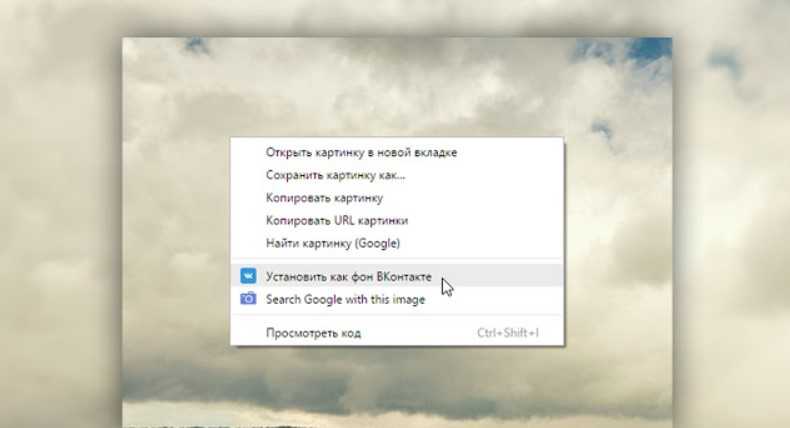 Аудитория данного проекта постоянно расширяется, поэтому разработчики уделили внимание всем языкам, потребность в которых может возникнуть у пользователей, а также придумали несколько увлекательных дополнений. Изменить язык любой пользователь может двумя основными способами, первый из которых связан с необходимостью использования специальных региональных настроек, а второй является более простым и доступным, заключается в переходе по специальной ссылке в нижней части собственной страницы.
Аудитория данного проекта постоянно расширяется, поэтому разработчики уделили внимание всем языкам, потребность в которых может возникнуть у пользователей, а также придумали несколько увлекательных дополнений. Изменить язык любой пользователь может двумя основными способами, первый из которых связан с необходимостью использования специальных региональных настроек, а второй является более простым и доступным, заключается в переходе по специальной ссылке в нижней части собственной страницы.
Первый способ изменения языка «Вконтакте»
Для реализации первого способа изменения языка «Вконтакте» необходимо авторизоваться на собственной странице в данной социальной сети. После этого следует выбрать пункт «Мои настройки», расположенный в левом меню на странице любого пользователя. После перехода по ссылке в названном пункте пользователь оказывается на странице с несколькими разделами. Для изменения языка следует прокрутить эту страницу до раздела «Региональные настройки». Данный раздел находится на вкладке «Общие», в нем расположено выпадающее меню со всеми доступными языками.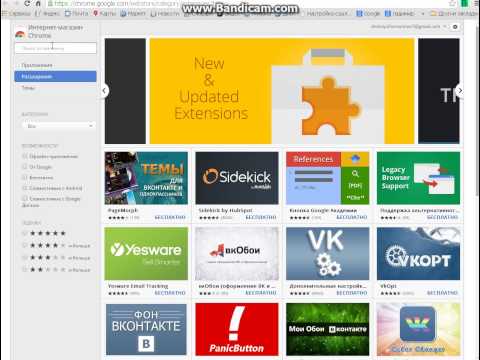 Достаточно выбрать необходимый язык, нажать кнопку «Изменить», после чего операция смены языка для конкретного пользователя будет завершена.
Достаточно выбрать необходимый язык, нажать кнопку «Изменить», после чего операция смены языка для конкретного пользователя будет завершена.
Второй способ изменения языка «Вконтакте»
Второй способ изменения языка «Вконтакте» является более простым, для его использования также необходимо авторизоваться в собственном профиле данной социальной сети. После авторизации необходимо зайти на любую страницу, прокрутить ее до нижней части. В нижней части страницы следует найти ссылку с названием используемого в текущее время языка. Так, пользователям, использующим русский язык, потребуется нажать ссылку «Русский», расположенную в нижней части страницы. После этого также открывается специальное меню, в котором можно выбрать любой доступный в социальной сети язык. Дополнительным развлечением для пользователей является возможность выбора специальных типов языкового оформления страницы, включая, например «Советский» или «Дореволюционный» языки. При этом присутствуют все официальные распространенные языковые группы, что делает возможным участие в проекте практически любых лиц.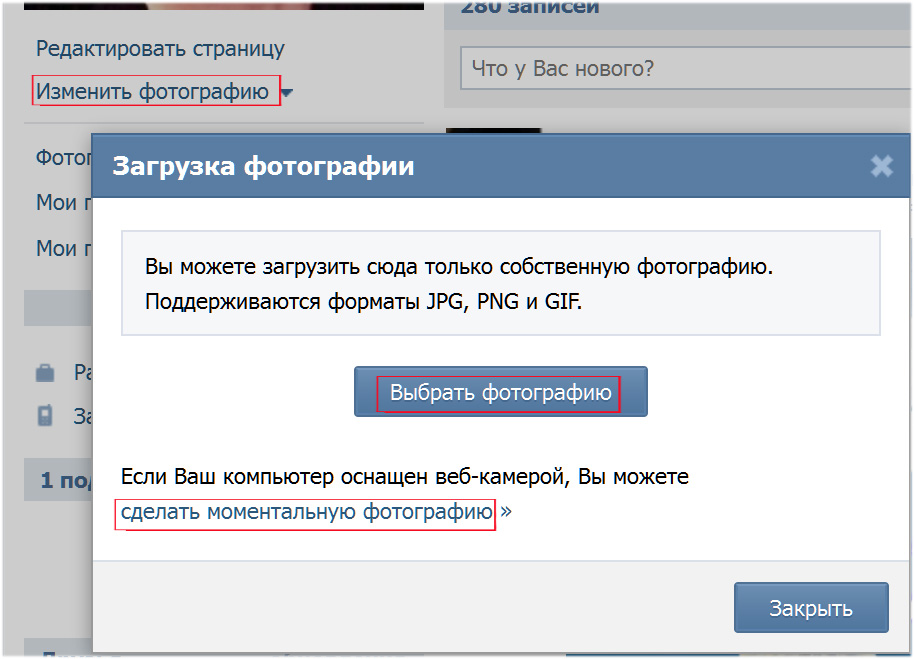
Если вы зарегистрируетесь в этой социальной сети и войдете на свою страницу при помощи логина и пароля, перед вами откроется окно вашего аккаунта. Оно выглядит следующим образом. В центре страницы расположена ваша главная фотография, которую вы выбираете и загружаете сами. Справа от нее находится основная информация о вас, включающая в себя имя, фамилию, дату рождения, родной город, город фактического проживания, место работы, информация о вашей семье, ваши увлечения, жизненную позицию, хобби, отношение к вредным привычкам, мировоззрение и взгляды и т.д. Этот раздел можно редактировать по своему усмотрению, что-то вносить, что-то убирать, часть информации можно скрыть от других пользователей и сделать ее доступной только вам или некоторым вашим друзьям.
Слева от фотографии располагается главное меню, куда входят разделы «Моя страница», «Мои фотографии», «Мои видеозаписи», «Мои аудиозаписи», «Мои друзья», «Мои сообщения», «Мои ответы», «Мои группы», «Мои настройки», «Мои документы», «Мои приложения». Каждый раздел содержит в себе соответствующую информацию.
Каждый раздел содержит в себе соответствующую информацию.
Под основной информацией вашего аккаунта вы можете заметить карту с вашими фотографиями. Туда помещены все снимки, которые вы когда-либо загружали на свою страницу. Этот раздел тоже подлежит редактированию, как и все остальные. Фото можно удалять или добавлять новые.
Под фотографиями вы увидите свою стену, на которую вы и ваши друзья могут добавлять различные аудиозаписи, видеозаписи, тексты, фотоснимки или прочие документы.
Ниже основной фотографии с вашей страницы расположены разделы «Фотографии со мной», «Мои подарки», «Мои подписчики». Еще ниже идут списки ваших друзей, ваших фотоальбомов, видео и аудиозаписей. Эта информация также подлежит редактированию и скрытию от некоторых пользователей.
Как другие пользователи видят вашу страницу
Если вы решили скрыть часть информации от любого человека, находящегося в списке ваших друзей, вы можете посмотреть на свой аккаунт так, как видит его этот человек.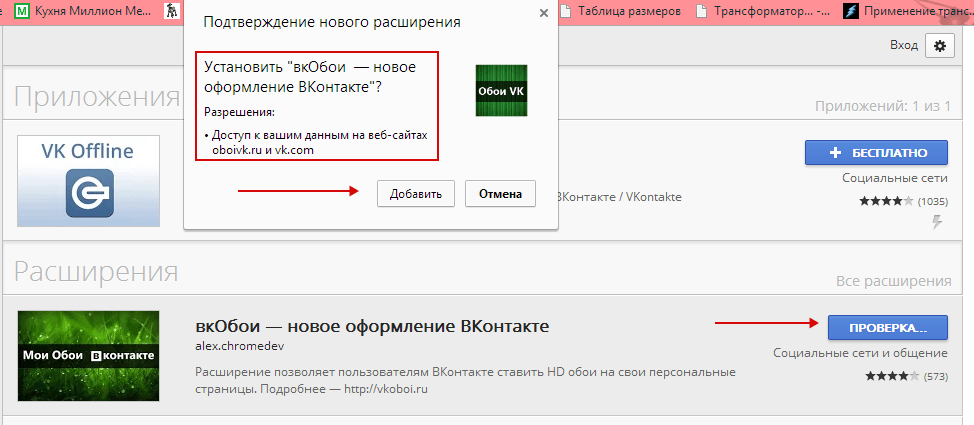 Для этого зайдите в раздел «Мои настройки», «Приватность». Изменив доступ к личной информации, перейдите в самый низ открывшегося окна. Там вы увидите надпись: «Посмотреть, как видят вашу страницу другие пользователи». Нажмите на нее, а потом вверху станицы введите в специальную строку поиска имя и фамилию того или иного человека. Так вы сможете посмотреть на свою страницу его глазами и узнать, какая информация ему доступна, а какая скрыта.
Для этого зайдите в раздел «Мои настройки», «Приватность». Изменив доступ к личной информации, перейдите в самый низ открывшегося окна. Там вы увидите надпись: «Посмотреть, как видят вашу страницу другие пользователи». Нажмите на нее, а потом вверху станицы введите в специальную строку поиска имя и фамилию того или иного человека. Так вы сможете посмотреть на свою страницу его глазами и узнать, какая информация ему доступна, а какая скрыта.
С надписями для перехода к соответствующим разделам. Изображение необходимо приблизить для удобства его обработки. Определитесь с областью, где будет располагаться меню: с помощью инструмента «Линейка» горизонтально под аватаром отмерьте 370 пикселей. Также надо отмерить место, где будет заканчиваться меню.
Приступите к созданию кнопок. Сначала необходимо с помощью линейки определить середину прямоугольника, в котором будет располагаться меню (185 пикселей) и создать новый слой. С помощью инструмента «Прямоугольник» сделайте кнопку и уменьшите прозрачность до 60%, затем сделайте дубликат слоя и расположите его в нужном месте. Когда все кнопки будут готовы, на них необходимо написать названия. Для этого кликните на слой и примените инструмент «Т».
Когда все кнопки будут готовы, на них необходимо написать названия. Для этого кликните на слой и примените инструмент «Т».
После того как все надписи выполнены, объедините слои, скопируйте полученное изображение при помощи сочетания клавиш Ctrl+C и создайте новый документ. Вставьте скопированное вами получившееся меню с кнопками. Далее инструментом «раскройка» выделите кнопки с надписями и сохраните полученные изображения. Все картинки, полученные при работе в «Фотошопе», сохраните в отдельной папке и загрузите эту папку в вашу группу Вконтакте. Поскольку данные изображения – ваш рабочий инструмент, в настройках альбома поставьте ограничение на просмотр «Только администраторы группы».
Создание кнопок меню и соответствующих страниц
Наведите курсор мыши на «Меню» вашей группы. Справа от надписи «Меню» вы увидите кнопку «Редактировать». Нажмите на нее. Откроется поле для вставки изображений. Справа нажмите кнопку «Визуальный режим редактирования». Вставьте подготовленные вами изображения с помощью кнопки «Добавить фотографию».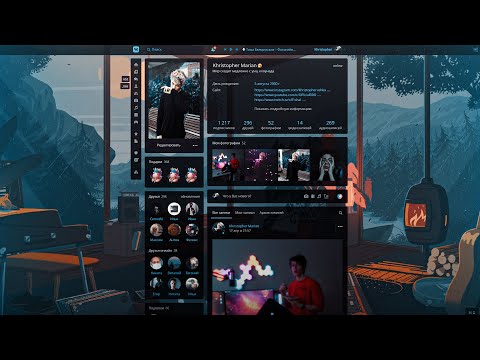 Каждое изображение необходимо вставлять в новую строку, чтобы в итоге у вас сложилась единая картинка из заранее «разрезанных» частей. Нажмите кнопку «Сохранить».
Каждое изображение необходимо вставлять в новую строку, чтобы в итоге у вас сложилась единая картинка из заранее «разрезанных» частей. Нажмите кнопку «Сохранить».
Нажмите кнопку «Режим wiki-разметки». Вы увидите код ваших изображений вида «[]». Создайте страницы, на которые будут вести ваши кнопки. Для этого отступите несколько строк от ваших изображений и напишите код создания страниц вида [[Страница1]], где текст «Страница1» замените текстом названия вашей кнопки. Создайте столько страниц, сколько будет кнопок.
Откройте каждую страницу в новой вкладке браузера. Нажмите кнопку «Редактировать» на каждой открывшейся странице. В строке браузера после нажатия на данную кнопку вы получите адреса ваших страниц вида «https://vk.com/page-11111111_111111111?act=edit».
Снова вернитесь в визуальный режим редактирования. Нажмите на первую картинку, откроется окно с параметрами, где будет строка «Ссылка» для адреса страницы, на которую будет вести картинка. Вставьте в строку соответствующую ссылку на страницу меню.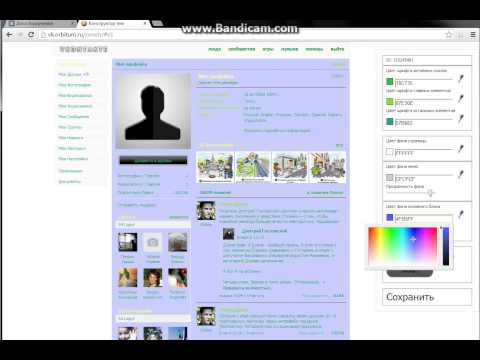 Нажмите «Сохранить». Аналогично вставляются ссылки для каждого изображения. Если вы вернетесь в режим wiki-разметки, ваше меню будет состоять из нескольких ссылок, записанных в столбик.
Нажмите «Сохранить». Аналогично вставляются ссылки для каждого изображения. Если вы вернетесь в режим wiki-разметки, ваше меню будет состоять из нескольких ссылок, записанных в столбик.
Удалите строчки вида [[Страница1]], для того чтобы они не дублировали ссылки на страницы меню. Таким образом, у вас получится единая картинка, отдельные части которой являются ссылками на соответствующие страницы вашей группы. Завершите создание меню нажатием на кнопку «Сохранить».
Как поменять цвет вконтакте на андроид
Интерфейс социальной сети ВКонтакте как на веб-сайте, так и в официальном мобильном приложении, имеет светлый стиль оформления, зачастую препятствующий комфортному чтению и просмотру страниц. Избавиться от проблемы можно, изменив тему с белой на более темную или черную. В рамках нашей инструкции мы расскажем, как реализовать подобную задачу на Android-устройствах.
Темный стиль оформления ВК на Android
По умолчанию мобильное приложение ВКонтакте не позволяет произвести изменение фонового цвета и прочих элементов интерфейса. Из-за этого все наши способы так или иначе будут связаны со сторонними средствами, и по большей части отдельным софтом, полностью заменяющим официальное ПО.
Из-за этого все наши способы так или иначе будут связаны со сторонними средствами, и по большей части отдельным софтом, полностью заменяющим официальное ПО.
Способ 1: Kate Mobile
Самым популярным программным обеспечением, играющим роль полноценной замены официальному мобильному клиенту ВКонтакте, является Kate Mobile. Это приложение нами было упомянуто с общей статье по темам оформления, но и в рамках данной инструкции его нельзя обойти стороной. К тому же, существует не так много достойных альтернатив, предоставляющих не только функции ВК, но и стабильность в сочетании с массой дополнительных возможностей.
- Скачав и авторизовавшись в приложении, нажмите по значку с тремя точками в правом верхнем углу экрана. Из представленного списка выберите пункт «Настройки».
Пролистайте страницу, нажав по строке «Внешний вид».
Выбрав на открывшейся странице пункт «Тема оформления», установите метку рядом с одним из представленных вариантов.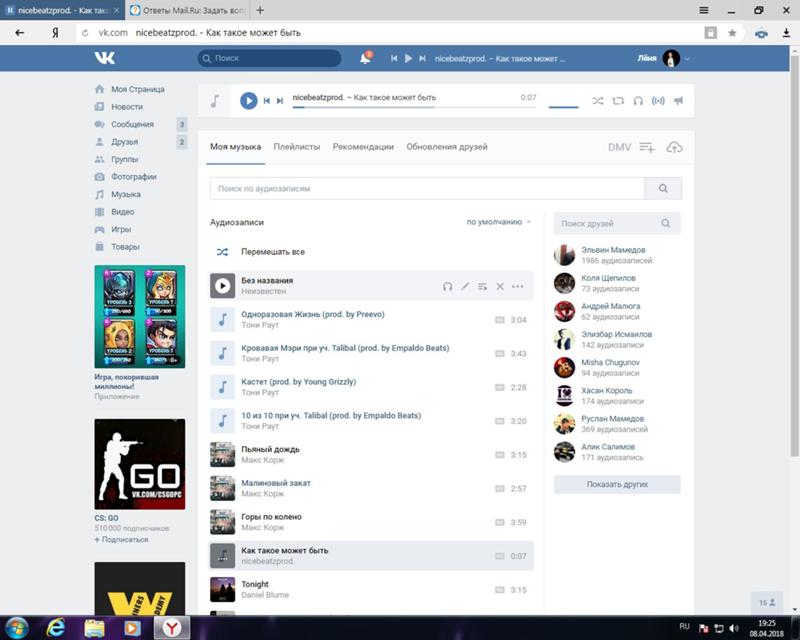 Для активации черного стиля необходимо нажать по строке «Черная».
Для активации черного стиля необходимо нажать по строке «Черная».
После этого перезапустите приложение, чтобы стиль изменился. На этом вопрос изменения стиля можно считать решенным, но не менее важно упомянуть о «Ночном режиме».
Ночной режим
Если вы на постоянной основе хотите использовать Kate Mobile, важно настроить «Ночной режим» для автоматического изменения темы в дневное и ночное время.
- Для этого откройте «Настройки» и перейдите в раздел «Ночная тема».
Установите галочку рядом с одноименным пунктом, чтобы включить режим. Обязательно настройте время включения и выключения темы на собственное усмотрение.
Нажав по строке «Тема оформления», выберите вариант «Черная». При этом не забудьте поменять основной стиль на светлый, так как в противном случае изменения не будут заметны.
Основные достоинства клиента в рамках рассматриваемой темы сводятся к возможности не только активации черного фона и светлого текста, но и к пользовательским настройкам каждого цвета и виду некоторых иконок на личное усмотрение. Именно это, в сочетании с другими функциями, делает Kate Mobile лучшим вариантом из всех.
Именно это, в сочетании с другими функциями, делает Kate Mobile лучшим вариантом из всех.
Способ 2: Ночной ВК
Отдельное приложение Ночной ВК предоставляет сразу два стиля оформления: светлый и темный. При использовании будут доступны основные функции сайта, включая просмотр ленты, сообщений, страницу других пользователей и многое другое. Недоступно отсюда прослушивание аудиозаписей, но вместо этого имеются дополнительные возможности вроде режиме «Невидимки», акцентировать внимание на которых мы не будем.
- Для активации темного стиля достаточно установить и запустить приложение, выполнив последующую авторизацию с использованием данных от учетной записи ВКонтакте. Сам дизайн выполнен хотя и в темных, но все же не в черных тонах.
По желанию через главное меню можно активировать режим «День-ночь», позволяющий клиенту автоматически менять стиль в зависимости от выставленных настроек времени. Если требуется, также имеется возможность вовсе отключить темные цвета, чтобы оформление полностью соответствовало оригинальному ПО.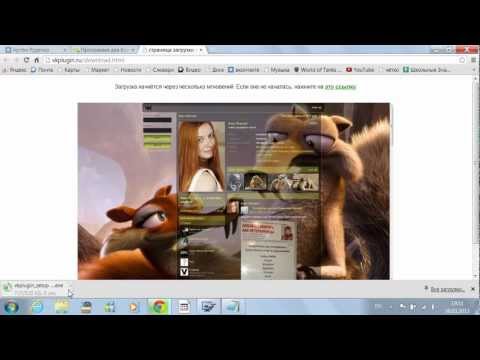
Дополнительно в Ночном ВК есть параметры для некоторых отдельных элементов дизайна. Чтобы к ним перейти, откройте главное меню, выберите «Настройки» и тапните по строке «Дизайн».
В разделе «Фоновая картинка» можно добавить изображение к диалогам. Это позволит повысить читабельность и удобство в целом.
На этом заканчиваются функции, как-либо связанные с темным стилем оформления ВКонтакте через настоящее приложение. Если оно вас не устраивает, следующий вариант является более урезанным в сравнении с оригинальным клиентом.
Способ 3: Инверсия цветов
Этот способ нельзя назвать полноценным стилем для ВКонтакте, но все же может пригодиться, если вы используете устройство на платформе Android версии 5 и выше. Заключается метод в использовании функции инверсии цветов в операционной системе, тем самым меняя местами темные и светлые тона.
- Откройте системное приложение «Настройки» и пролистайте список до блока «Система».
 Здесь нужно выбрать пункт «Специальные возможности».
Здесь нужно выбрать пункт «Специальные возможности».Следующую страницу точно так же нужно пролистать вниз и найти раздел «Экран». Тапните по строке «Инверсия цветов», чтобы активировать функцию.
В результате каждый цвет в системе будет искажен со светлого до темного оттенка. Это же относится и к любым приложениям, включая ВКонтакте.
Как видно, если не считать изображений и смайликов, черный стиль смотрится вполне корректно.
Из-за особенностей работы данный метод актуален лишь в редком числе случаев, например, если вы по каким-то причинам не можете воспользоваться одним из ранее названных приложений.
Заключение
Судя по развитию десктопного ВКонтакте, можно наверняка сказать, что в ближайшем будущем в официальное ПО будет добавлено темное оформление. Нами же по ходу статьи были рассмотрены лучшие варианты активации черного стиля ВКонтакте на сегодняшний день, в том числе и приложения, имеющие достаточно высокий рейтинг в Плей Маркете. Использование каждого из способов дает те или иные преимущества, хотя и уступает официальному аналогу.
Использование каждого из способов дает те или иные преимущества, хотя и уступает официальному аналогу.
В этом лайфхаке вы узнаете как сделать тему черную в ВК, чтобы фон был более приятный, особенно ночью. Этого можно добиться как на PC , так и на смартфоне.
Многие люди предпочитают, чтобы темные тона и раз вы читаете эту статью, то либо у вас, либо у ваших знакомых именно такие предпочтения. Доказано, что именно темно-серый текст на черном бэкграунде гораздо меньше напрягает глаза, чем классические ЧБ сочетания, пришедшие к нам из книг. Чтобы сохранить ваше зрение далее мы расскажем как поменять ВК на черный цвет и сделать это очень просто.
Как включить черную тему в ВК?
Для начала нужно определится на каком устройстве вы хотите это сделать, ведь пути решения этой задачи будут кардинально отличаться в зависимости от этого.
Как сделать ВК черным на ПК?
Сразу оговоримся, большинство из представленных способов нестандартные и достигаются с помощью установки стороннего ПО. Не бойтесь, оно безопасно и распространяется через официальные магазины приложений. Начнем с самого простого:
Не бойтесь, оно безопасно и распространяется через официальные магазины приложений. Начнем с самого простого:
1. Расширение для C hrome — Dark theme for VK
Очень простое и незамысловатое приложение, которое позволяет только лишь включать и выключать темный стиль и больше никаких настроек.
установите плагин, перейдя по ссылке ;
просто кликните на иконку в трее браузера в верхнем правом углу для переключения между стандартным и модернизированным видом;
Вот что в итоге получается, просто и со вкусом.
2. Расширение для C hrome — Dark Reader
Уже более серьезный инструмент, который поможет поставить черный фон в ВК, а так же поиграться со стилями любого сайта, но при этом имеет дружелюбный и интуитивный пользовательский интерфейс.
установите плагин, перейдя по ссылке по инструкции;
кликните на его иконку и начинаем настройки.
Вкл./Выкл. — отвечают за включение и выключение режима Dark.
Вкладка фильтр — позволяет настраивать яркость, контрастность и прочие характеристики, как для всех сайтов, так и для конкретных.
Вкладка список — позволяет задать перечень конкретных сайтов, к которым будет применяться Dark режим.
Вкладка еще — содержит настройки шрифтов и небольшие стандартные расширения для фильтра.
3. Расширение для Chrome, Opera, Firefox и Яндекс — Stylish
Если вам недостаточно предыдущего функционала или полученный результат вас не устраивает, но есть отличное решение, которое поможет включить черную тему в ВК и поставить вообще любые оболочки для определенных сайтов.
установите плагин, перейдя по ссылке ; />
теперь зайдите на сайт VK.COM и находясь на нем кликните по иконке Stylish в трее браузера, а затем на кнопку « Find styles for different sites »;
в каталоге выберите понравившеюся черную тему в ВК и поменяйте ее нажав на кнопку « Install Style » ;
перед установкой вы можете кастомизировать ее, нажав соответствующую кнопку и поиграв с настройками, как вам угодно.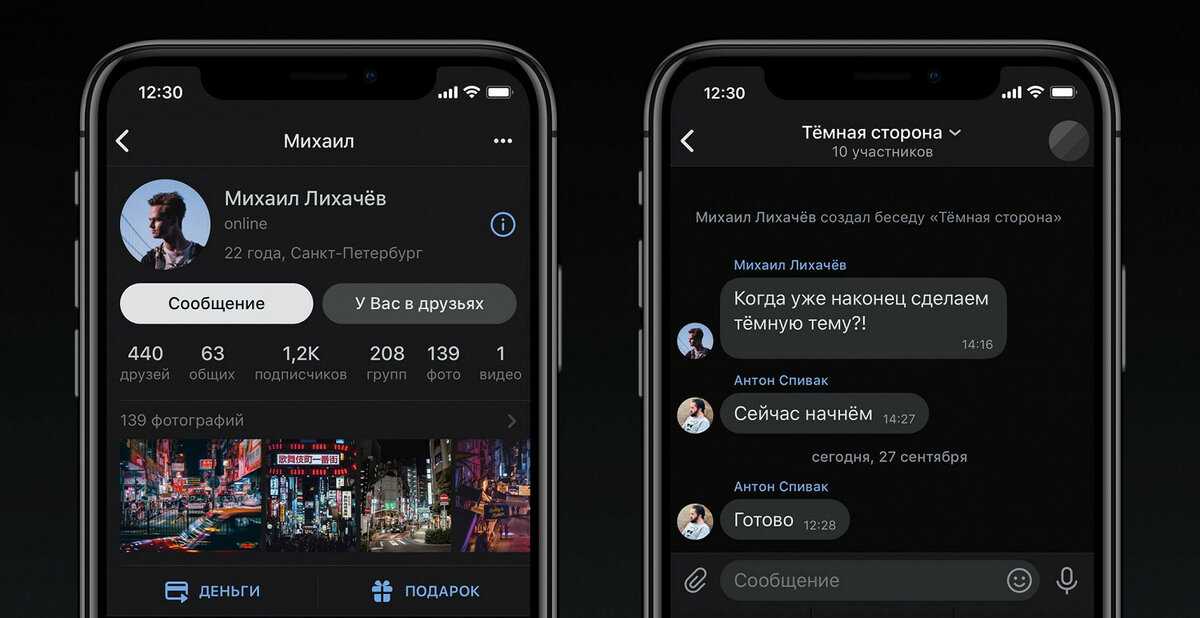
4. Официальный декстопный мессенджер для Вконтакте
Если вы пользуетесь именно им для общения с друзьями, то тут есть встроенные возможности для того, чтобы сделать Вконтакте черный фон на компьютере.
нажмите правой кнопкой мыши на значок программы в трее в правом нижнем углу (может быть спрятан под стрелочкой) и перейдите в настройки;
в «Интерфейс» измените тему оформления на темную.
И так, мы разобрали самые популярные и главное безопасные методы, можно перейти к вопросу как сделать ВК черным на телефоне Андроид или IPhone.
Как ВК сделать черным цветом на телефоне?
В этом многообразии платформ мы разберем только две основных. Дело даже не в том
Как сделать ВК черным на Айфоне?
Тут все до нельзя просто, данная функция родная и настраивается за пару нажатий:
1. Заходим в настройки.
2. Выбираем пункт «Внешний вид».
Так легко включается черная тема ВК для iOS, но, к сожалению, аналогичной функции у гуглофонов пока нет, но в скором времени планируется и тогда настройка будет аналогична.
Как сделать черный ВК на Андроид?
На данный момент существует много способов, но большинство из них колхозные и напичканы тоннами рекламы. Мы же разберем почти что официальный. Для этого вам нужно установить приложение Kate Mobile , которое работало еще до того, как вышла официальная приложуха.
1. Зайдите в настройки (нажмите на изображение трех точек в правом верхнем углу).
2. Перейдите в пункт «Внешний вид».
3. Выберите «Тему оформления» (очень много темных оттенков).
4. Перезагрузите приложение и наслаждайтесь.
Так вы сможете сделать черную тему в ВК на Андроид самым безопасным образом.
Теперь вы знаете как сделать черный фон в ВК на Андроид, Айфон или ПК, а если у вас есть вариант получше, то оставляйте его в комментариях, а так же делитесь своими впечатлениями от прочитанного.
Всем привет! Любите сидеть вконтакте по ночам? Тогда я расскажу вам, как сделать темный фон в вк в браузере на компьютере или на мобильном телефоне на Андроиде, чтобы снизить напряженность глаз при работе ночью, а также, чтобы уменьшить степень разряжаемости аккумулятора, если вы работаете с ноутбука.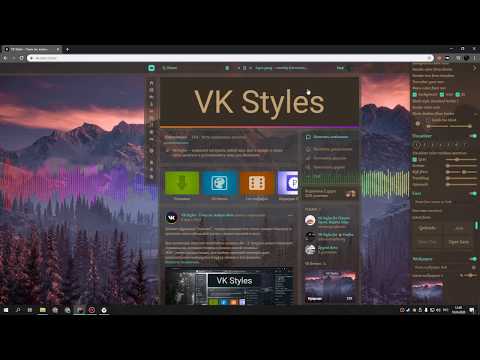 К сожалению, встроенных способов, как в случае с ютубом, здесь нет. Но это не значит, что мы не сможем достигнуть поставленной цели. Поехали!
К сожалению, встроенных способов, как в случае с ютубом, здесь нет. Но это не значит, что мы не сможем достигнуть поставленной цели. Поехали!
Выключение света
Данное расширение для браузера гугл хром создано с целью просмотра роликов на ютубе в ночном режиме, но для прочих сайтов, в том числе и вк, данное дополнение очень классно впишется.
Всё, что вам нужно будет сделать, это войти в настройки браузера, а затем выбрать «Дополнительные инструменты» — «Расширения» . Внутри раскройте пункт «Расширения» и выберите «Открыть интернет-магазин гугл хром» .
Теперь, в поисковой строчке напишите «Выключение света» , либо просто перейдите по этой ссылке . Далее установите его в браузер, нажав на соответствующую кнопку, после чего переходите в сам ВК.
Далее, нажмите на значок расширения и вы увидите, что экран реально затемнился, тем самым была уменьшена его яркость. Теперь свет не бьет вам в глаза, когда вы сидите ночью за компьютером или ноутбуком.
Конечно, многим неудобно читать посты с затемненным фоном, но ночью они читаются просто на ура.
Темная тема ВК
Еще одно расширение для браузера. Но оно не просто выключает свет, а делает реально красивую темную тему для вконтакте. Для того, чтобы его активировать, снова идите в магазин гугла хром, и наберите в поиске «Темная тема вк» . После этого устанавливайте первое расширение в списке доступных.
Далее, просто активируйте его на панели дополнений и войдите на сайт вконтакте. Вы наверное удивитесь, когда увидите, что для социальной сети теперь отображается темная тема. Данный режим гораздо приятнее для глаз, нежели тот, который мы обсудили в первом способе. Кроме того, он мгновенно включается и отключается по одному лишь нажатию.
VK helper
Это расширение действительное мощное, но самое главное, что с помощью него вы сможете не только активировать ночной режим, но и включить множество других важных и интересных функций, например возможность создавать истории на компьютере, чем мы и занимались в одной из прошлых статей.
Для начала вам нужно будет зайти снова в магазин расширений и установить дополнение под названием VK Helper.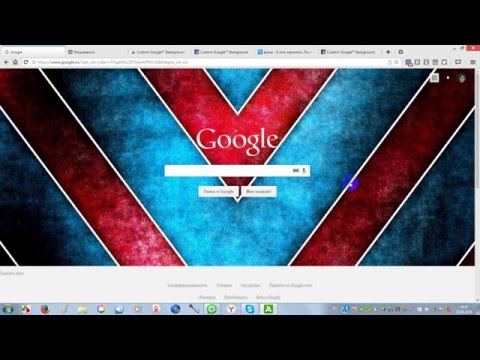 Для удобства можете сразу перейти по ссылочке .
Для удобства можете сразу перейти по ссылочке .
После этого, зайдите в данное расширение, которое находится там, где и все остальные аддоны, и добавьте туда ваш аккаунт, нажав на соответствующую кнопку. Далее, вам просто нужно будет авторизироваться, введя свой логин и пароль в форму. Не волнуйтесь за ваши учетные данные. Вы вводите всё в официальную форму ВК, а не в левую контору.
Когда ваш аккаунт активируется, снова войдите в расширение, только на сей раз выберите пункт «Настройки» . После этого вам откроется отдельное окно со множеством настроек. Тут есть, где разгуляться.
В блоке «Интерфейс» поставьте галочку напротив пункта «Ночная тема». После этого просто закрывайте окно. Все ваши настройки автоматически сохранятся.
А дальше, просто заходите на вашу страницу вконтакте и вы увидите, что ночной режим активировался и фон в вк стал действительно темным.
Как сделать темную тему на телефоне Android
К сожалению, в официальном приложении вк для мобильных телефонов, а также в браузерной веб-версии нет возможности установки ночного режима. Единственным выходом наслаждаться черным фоном — это установить стороннее приложение из Play Market.
Единственным выходом наслаждаться черным фоном — это установить стороннее приложение из Play Market.
На самом деле таких приложений существует несколько, но лучше всего в качестве альтернативы зарекомендовал себя Kate Mobile. Оно является практически полнофункциональным альтернативным клиентом. Единственным недостатком данного клиента является то, что здесь не отображается ваша новостная лента. В остальном это отличная замена, которая кстати кушает намного меньше ресурсов вашего смартфона.
Установить ее вы можете официально с Google Play введя ее название в поиске или перейдя по этой ссылке . А дальше просто заходите в приложение, авторизируйтесь и работаете в обычном режиме.
Чтобы сменить фон, нажмите на стандартный значок трех точек в правом верхнем углу экрана, а затем выберите пункт «Настройки» . Дальше, выбираем «Внешний вид» — «Тема оформления» . По умолчанию у вас стоит «Индиго» , а вам нужно будет выбрать «Индиго темная». Кстати, можете попробовать и другие фоны, например розовую, кофейную или прозрачную.
Как видите, при желании сделать тёмный фон в вк на компьютере и телефоне на андроиде совсем нетрудно, и каждый может с этим справиться. Поэтому не вижу смысла писать про прочите способы, которых еще вполне достаточно.
На мой взгляд, самым удобным из представленных способов является второй, то есть активация специальной темной темы. Красивый и мягкий интерфейс не напрягает взгляд, а активация с помощью одной кнопки намного упрощает использование. Но все таки я предпочитаю пользоваться именно расширешием VK Helper, которое мы рассматривали последним. Активация ночного режима здесь менее удобное, но зато данное дополнение настолько многофункциональное, что оно может заменить нам десяток других. А зачем ставить много расширений, если можно поставить одно, но которое будет заменять всё? Вот-вот.
Ну а на этом я заканчиваю. Обязательно подписывайтесь на уведомения моего блога и паблики в социальных сетях. Удачи вам. Пока-пока!
Как поменять фон в Ватсапе на Айфоне и Андроиде
Читай ниже, как поменять фон в Ватсапе. Следуй нашим инструкциям и поставь в чате свой цвет, картинку или фото на Айфоне, Андроиде. Меняй экран во всех чатах и узнай, можно ли его установить в отдельных сообщениях и переписке.
Следуй нашим инструкциям и поставь в чате свой цвет, картинку или фото на Айфоне, Андроиде. Меняй экран во всех чатах и узнай, можно ли его установить в отдельных сообщениях и переписке.
Поменяй фон в Ватсапе на Андроиде: методы
Сразу расставим все точки над i: в WhatsApp нет понятия «фон». Вместо этого слова используй термин «обои», тогда быстро разберёшься, как сделать фон в Ватсапе. При помощи цвета, фото или рисунков ты сможешь сделать общение более приятным. Ведь расцвеченный экран выглядит гораздо привлекательнее, чем скучный серый.
Эксклюзив! Whatsapp темная тема — как включить? Читай по ссылке.
Для начала рассмотрим, как поменять фон в Ватсапе на Андроиде. Для операции есть несколько вариантов.
Инструкция 1. Через настройки мессенджера
- Зайди в WhatsApp.
- Нажми на меню (троеточие вверху и справа).
- Выбери настройки.
- Открой раздел «Чаты».
- Нажми на слово «Обои» (оно примерно в середине экрана).

Выбери, как именно желаешь сменить фон в Ватсапе. Ты можешь сделать его стандартным, коснувшись соответствующей опции. Или загрузить пакет обоев от самого мессенджера, нажав на «Библиотека». Можешь сделать заливку сплошным цветом, на выбор предлагают 27 оттенков.
О том, как убрать пропущенные звонки мы расскажем здесь.
Если решишь на Ватсап поставить фото на фон, выбирай слово «Галерея». После этого отмечай снимок или картинку из памяти своего телефона. Можно отказаться от украшения экрана вовсе, для этого есть позиция «Без обоев».
Главное, сделав свой выбор, — не забудь сохранить его. Внизу экрана справа нажимай на кнопку «Установить».
Инструкция 2. Как поменять фон в Вотсапе, действуя в чате
- Открой приложение.
- Зайди в любой чат.
- Нажми на три точки в верхнем углу справа, для вызова меню.

- Нажимай на «Обои», чтобы выбрать картинку или цвет. Выбор у тебя будет тот же, что и в первой инструкции.
Если двух вариантов мало, попробуй ещё один способ, как поменять фон в Ватсапе.
Инструкция 3: приложение
Скачай дополнительное приложение. Для Андроида ищи его Play Market:
- Набери в поиске магазина запрос, например, «обои для Ватсап».
- Изучи результаты, почитай отзывы о ПО.
- Выбранное приложение скачай и запусти на телефоне. Как правило, обои можно не только выбрать, но и откорректировать по желанию.
Так же смотри авторскую подборку картинок для Ватсап, скачивай 1 кнопкой.
Изменим фон в Ватсапе на Айфоне – 3 работающих способа
Если в твоём устройстве операционка iOS, менять обои в WhatsApp так же несложно. Применить можно любые способы, как для Андроида, но имеются незначительные отличия.
Рассмотрим, как изменить фон в Ватсапе на Айфоне в настройках приложения:
- Открываем мессенджер.

- Переходим в настройки (значок «шестерёнка» или слово «ещё» внизу)
- Выбираем раздел чатов.
- Открываем мессенджер.
- Нажимаем на слова «Чат обоев».
- Возможности будут те же: взять стандартные обои, что-то из «Библиотеки» мессенджера, из памяти своего Айфона, нажав на «Фото», сделать сплошную цветную заливку или выбрать по умолчанию.
- Сохраним свой выбор.
О том, как Whatsapp пишется на английском языке объясним по ссылке.
Второй способ поменять обои — действовать через какой-либо чат:
- Следует перейти во вкладку «Чаты» (ищи внизу).
- Затем зайдите в какой-нибудь диалог,и нажмите на имя контакта.
- Выбрать опцию «Обои».
- Далее всё, как в предыдущей инструкции, устанавливай приглянувшийся фон и сохраняй.
Третий способ – инсталляция сторонних приложений. Только для устройств с iOS их ищут и скачивают в магазине App Store.
Воспользуйся поиском, а затем выполняй подсказки программы, чтобы поменять обои в WhatsApp.
Изменим фон в Ватсапе на ПК
Инструкция очень проста и мало отличается от предоставленных выше. Ну что, приступим?
- Войдите в приложение и нажмите троеточие;
- Перейдите в «Настройки»;
- Переходите в раздел «Обои чата» и осуществляйте выбор. Готово!
Теперь ты можешь легко, поменять фон в Ватсапе на Айфоне, Андроиде и ПК, используя одну из инструкций выше. Но есть ещё один популярный вопрос, как в Вотсапе изменить фон в сообщениях. Можно ли установить разные обои для каждого чата или даже отдельного послания? К сожалению, пока такой функции в WhatsApp не существует. Неважно, где ты поменяешь фон: в настройках или чате – изменения затронут всю переписку целиком. Так что если ты хочешь разделить рабочие и дружеские чаты по цвету, ничего не получится. Но Ватсап над этим работает. Смотри все настройки на Андроид Whatsapp в другом обзоре.
App Store: Фото клавиатура поменять темы
Описание
Самое время персонализировать и создать свою собственную клавиатуру! К счастью, мы создали Фото клавиатура поменять темы, который может помочь вам поместить свою собственную фотографию на фон клавиатуры. Он поставляется с множеством милых смайликов! Вы можете иметь уникальные и красочные клавиатуры с вашими любимыми картинками. Просто следуйте инструкциям ниже и установите свои новые фото клавиатуры. Настройте свой фон клавиатуры и получайте удовольствие в течение всего дня!
Как установить тему клавиатуры:
Когда вы впервые загружаете приложение из app store, перейдите в настройки > Клавиатура > Клавиатуры > добавить новую клавиатуру > откуда вы выберете Фото клавиатура поменять темы.
Если выбранная вами клавиатура не была активирована, нажмите кнопку Настройки рядом с кнопкой пробел на клавиатуре, после чего вы увидите список установленных клавиатур вместе с Фото клавиатура поменять темы, чтобы вы могли выбрать свой новый скин клавиатуры и наслаждаться.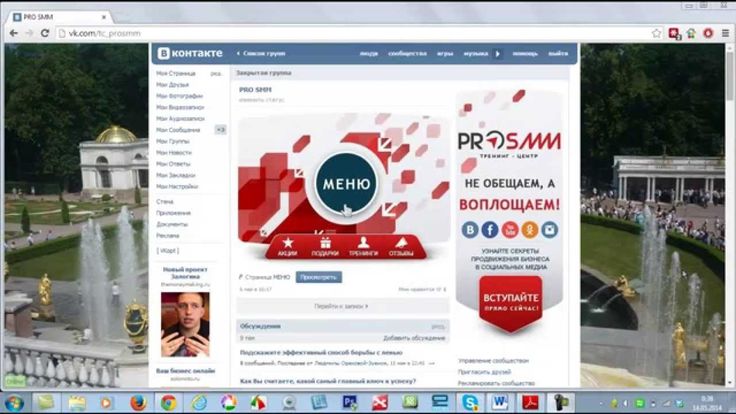
* Персонализируйте свою клавиатуру с помощью собственной фотографии
* Редактируйте свою фотографию с помощью удивительных фильтров
* Выберите один из многочисленных цветов шрифта и ключевых стилей
* Огромная коллекция символов и крутых смайликов для всех ваших настроений
* Выберите язык по умолчанию: английский, испанский, малайский, вьетнамский, турецкий, итальянский, французский, немецкий, португальский, польский или румынский
* Вставка быстрых сообщений для быстрого текстового сообщения
* Попробуйте много забавных ключевых звуков
Вы можете установить фотографию своих друзей, семьи или сделать снимок с помощью селфи-камеры. Создать потрясающую фотографию клавиатуры проще, чем когда-либо! Вместо старой клавиатуры вы можете иметь персонализированный фон клавиатуры и получать веселые смайлики! Скачать сейчас и наслаждайтесь уникальным опытом набора текста!
Версия 2.2
— Optimized for iOS 15
— We are constantly working to create the best experience possible for you!
Оценки и отзывы
Оценок: 30
Не оч.
Я скачал(а) преложение и долго думал(а) как сделать обои клавиатуры написано установить клавиатуру лол зачем мне вторая клавиатура 🤦
🤘🤘
Приложение хорошие, там можно поcтавить любой фон c телефона, но cами буквы не меняютcя
Плохо.(
Клавиатура кнш хороша но не для тех которые не любят размытые обои на клаве поставила обои а они там размыты удалила потому что не понравилось
Разработчик Marko Kitanovic указал, что в соответствии с политикой конфиденциальности приложения данные могут обрабатываться так, как описано ниже.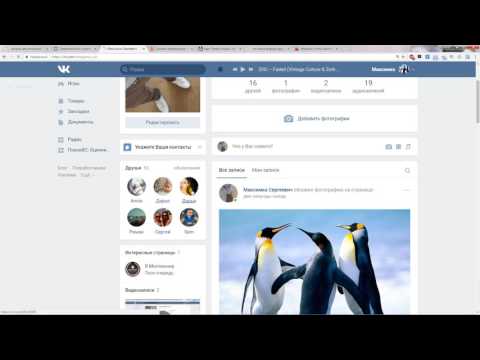 Подробные сведения доступны в политике конфиденциальности разработчика.
Подробные сведения доступны в политике конфиденциальности разработчика.
Данные, используемые для отслеживания информации
Следующие данные могут использоваться для отслеживания информации о пользователе в приложениях и на сайтах, принадлежащих другим компаниям:
Связанные с пользователем данные
Может вестись сбор следующих данных, которые связаны с личностью пользователя:
- Идентификаторы
- Данные об использовании
Не связанные с пользователем данные
Может вестись сбор следующих данных, которые не связаны с личностью пользователя:
- Пользовательский контент
- Идентификаторы
- Данные об использовании
- Диагностика
Конфиденциальные данные могут использоваться по-разному в зависимости от вашего возраста, задействованных функций или других факторов. Подробнее
Подробнее
Информация
- Провайдер
- Marko Kitanovic
- Размер
- 17,8 МБ
- Категория
- Утилиты
- Возраст
- 4+
- Copyright
- © PlayTimeGames
- Цена
- Бесплатно
- Поддержка приложения
- Политика конфиденциальности
Другие приложения этого разработчика
Вам может понравиться
Как поставить на фон картинку в контакте – ? .
Содержание
Как поставить картинки на фон Вконтакте – изменение фона ВК — Ячайник
Сделать это вполне возможно и новичку, который не слишком разбирается в интернете и компьютерах. На некоторый сайтах можно найти понравившуюся вам тему — фон для вконтакте, которую можно бесплатно скачать, установить или поменять на своей личной странице ВК. .
На некоторый сайтах можно найти понравившуюся вам тему — фон для вконтакте, которую можно бесплатно скачать, установить или поменять на своей личной странице ВК. .
Как самостоятельно изменить фон на странице Вконтакте
За то, в каком оформлении любой пользователь видит сайт и каждую его страницу, отвечает файл стилей, именуемый CSS. Самостоятельное изменение или создание файла CSS не требует наличия особых программ – достаточно обычного «Блокнота», который можно найти в меню Пуск-Все Программы-Стандартные-Блокнот.
А используя руководства по CSS, методом проб и ошибок, можно научиться самостоятельно сделать и изменять фон в социальной сети ВКонтакте. Как только вами будет создан в Блокноте ваш уникальный файл стилей (фона) с выбранной картинкой, сохраните его c расширением .css (например: фон.css) и следуйте нашей дальнейшей инструкции.
Как поставить картинки на фон Вконтакте
Можно найти и в интернете специальные темы для ВКонтакте, чтобы изменить стандартное оформление.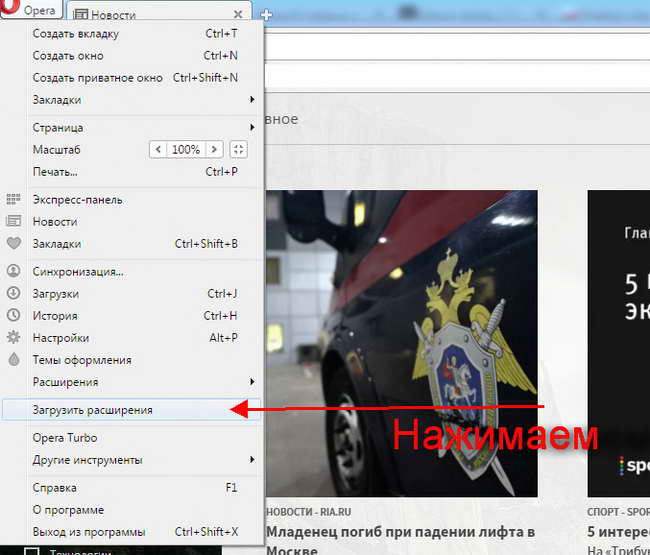 Существует неплохой сайт для этого: vktema.net. В нем можно выбрать любой понравившийся вам фон. Нажав на кнопку «Скачать», вам предложат загрузить файл архива (winrar), в котором находится файл формата css (см. предыдущий абзац).
Существует неплохой сайт для этого: vktema.net. В нем можно выбрать любой понравившийся вам фон. Нажав на кнопку «Скачать», вам предложат загрузить файл архива (winrar), в котором находится файл формата css (см. предыдущий абзац).
Этот файл нам и нужен для внедрения его на сайт ВКонтакте. Если на другом сайте, который также предлагает бесплатно фон, скачивание происходит не в формате RAR (архив Winrar), а сразу дается текст непосредственно самого кода, скопируйте нужный вам CSS-код (сочетание клавиш ctrl+C) и вставьте в Блокнот (ctrl+V). Сохраните, как написано выше в предыдущем абзаце. Следующее действие: добавить код в браузер. На примере Opera: откройте сайт ВК, щелкните правой кнопкой мыши по фону и выберите: «Настройки для сайта».
Затем во вкладке «Вид» добавьте через «Обзор» подготовленный файл стилей CSS. Нажмите «Обновить» или кнопку F5 на клавиатуре.
Бесплатные программы для смены фона Вконтакте
Как поменять фон при помощи программ.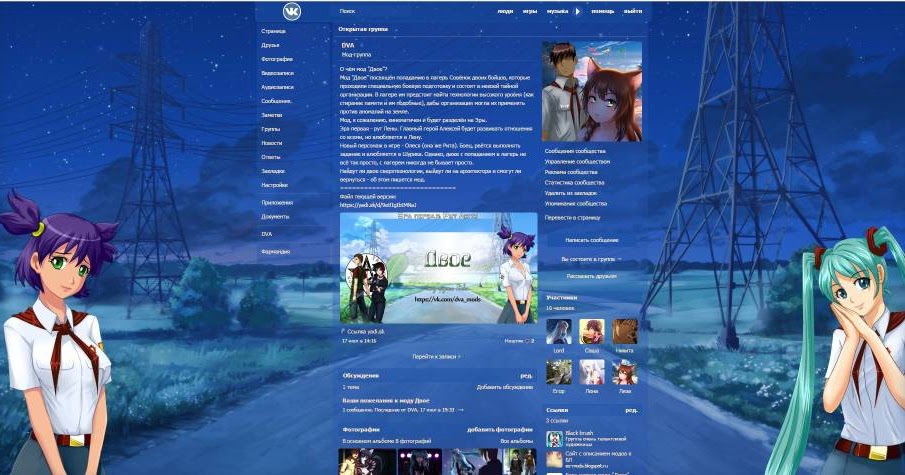 В браузерах Chrome и Mozilla существуют различные дополнения (например, Stylish), добавив которые, вы можете загружать картинки на фон ВКонтакте.
В браузерах Chrome и Mozilla существуют различные дополнения (например, Stylish), добавив которые, вы можете загружать картинки на фон ВКонтакте.
В Опере также предусмотрены всевозможные дополнения для сайта. Одна из программ, позволяющая поставить или сменить фон ВКонтакте – vkPlugin. С этим приложением перед вами откроются удивительные возможности менять темы и делать стильное красивое оформление своей страницы. Get-Styles – ещё одна подобная бесплатная программа, которая поможет поменять фон.
Принцип работы программ прост: вы добавляете в них заранее подготовленный код либо используете готовые встроенные средства (темы) в программах. Внимательно изучите программы и выберите самую удобную на ваш личный взгляд. Не используйте те сайты для загрузки, где предлагают скачать архив за смс. Перечисленные нами две программы абсолютно бесплатны, и на официальном сайте разработчиков вы можете легко получить эти приложения.
Новые материалы на эту тему:
Также рекомендуем к прочтению:
yachaynik. ru
ru
Как установить фон/обои/темы для вконтакте?
Достал белый фон вконтакте? Есть простой способ установить вместо него красивые обои! Работает и с новым дизайном 2016 года.
Для этого достаточно установить расширение “Обои на сайты” в ваш браузер.
Скачать расширение можно тут: для Opera и Yandex и для Chrome
После установки расширения в адресной строке появится синяя иконка. Если нажать на нее, то раскроется галерея с фонами, которые можно установить кликнув на них. Можно также загрузить и установить свои фоновую картинку.
Расширение работает не только с ВК (vk.com), но и с некоторыми другими сайтами: google, mamba.ru, loveplanet.ru, rutracker.org
Достоинства этого расширения:
— Не ставит рекламу на страницы!
— Быстрый выбор фонов из готовой коллекции.
— Установка своих собственных картинок.
— Скачивание любой картинки из нашей галереи.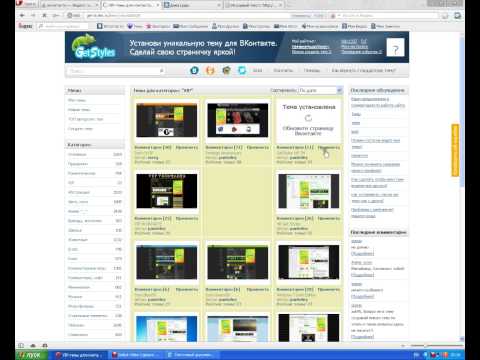
— Очень быстрая работа.
— Плавное изменение прозрачности страницы и яркости самих обоев.
Что подвигло меня на написание этого расширения:
Меня всегда напрягал белый фон по бокам вконтакте (да и многих других сайтов). Это место просто обязано быть чем-то заполнено. Попробовав существующие расширения, я увидел, что некоторые из них вешают свою рекламу, а с другими не так просто работать как хотелось бы. В общем, идеального не нашел. Поэтому было решено собрать все свои хотелки и сделать свое расширение.
Главное к чему стремился – это простота и понятность работы. Ведь искать картинку в интернете, да и под свое разрешение монитора – это достаточно нудная и долгая работа. Так что решено было создать галерею, в которой можно было бы одним кликом выбирать подходящий фон для сайта.
Расширение, конечно же, бесплатное.
blog-babnika.ru
Как вставить картинку В Контакте
Обитая в социальной сети, мы нередко прибегаем к случаям, когда нам необходимо поделиться фотографией, изображением, интересной картинкой с собеседником, но некоторые не знают, как это сделать.
В этой статье мы рассмотрим, как вставить картинку В Контакте (добавить фото): на стену, в сообщение, в комментарий и в описание группы.
Как вставить картинку В Контакте
Прежде всего необходимо понять, какими способами можно вставить изображения В Контакте. Поняв это, Вы с лёгкостью поймёте как можно вставить картинки в любом месте.
Выделяют 3 способа вставки изображения:
- Через прикрепление с компьютера;
- Перетащив изображение с компьютера;
- Путём копирования URL-адреса изображения в интернете;
1. Чтобы прикрепить картину (фото) с компьютера, необходимо сделать несколько простых действий.
В том месте, где хотите её вставить навести мышку на иконку «Прикрепить» и выбрать «Фотографию»:
Далее «Загрузить фотографию» с компьютера и отправить.
2. Также существует возможность перетащить изображение с компьютера и вставить его в любое место В Контакте.
Для этого необходимо взять мышкой изображение с папки в компьютере и перетащить в браузер:
Далее перетаскиваем изображение в место В Контакте, где хотим её вставить:
Ждём пару секунд пока картинка загружается и отправляем её.
3. Третий способ самый простой и удобный и позволит вставить любые картинки Вконтакте, которое Вы найдёте в интернете (на сайтах, в группах и т.д.).
Находим картинку, которую хотим отправить В Контакте и делаем клик правой кнопкой мышки на ней:
Далее жмём на кнопку «Копировать URL картинки» и вставляем в любую область В Контакте. Ждём пару секунд пока картинка загрузиться, удаляем длинную ссылку и отправляем:
Теперь выбираем любой из этих способов и отправляем картинку на стену, в сообщение или в комментарий.
Как вставить картинку в описание группы В Контакте
Для это сначала нужно опубликовать картинку на стене группы любым из вышеописанных способов.
Далее наводим курсор мыши на троеточие и нажимаем на кнопку «Закрепить»:
Обновляем страничку и видим изображение в описании сообщества:
В любой момент вы можете открепить или редактировать запись.
Обменивайтесь картинками В Контакте и поднимайте друг другу настроение.
online-vkontakte.ru
Конструктор сайтов: Социальные | Часто задаваемые вопросы | для хостинговых компаний | Конструктор сайтов
- Добавление комментариев :
- Перетащите «Социальные сети» с главной панели инструментов;
- Выберите состав комментариев Facebook;
- Напишите «URL» на правой панели инструментов.
- Настройка комментариев :
- Показанные позиции :
Напишите количество элементов, отображаемых на правой панели инструментов.
- Цветовая схема :
Выберите светлую/темную цветовую схему из выпадающего списка на правой панели инструментов.

- Сортировка комментариев :
Выберите способ сортировки комментариев из выпадающего списка на правой панели инструментов.
- Размер :
Установить размер элемента или «Разрешить автоматическую настройку размера» на правой панели инструментов.
- Показанные позиции :
- Добавление подписчиков Facebook :
- Перетащите «Социальные сети» с главной панели инструментов;
- Выбрать состав болельщиков;
- Напишите «URL-адрес страницы» на правой панели инструментов.
- Настройка вентиляторов :
- Фото на обложке :
Установите для отображения/скрытия обложки на правой панели инструментов.
- лица друзей :
Установите отображение/скрытие лиц друзей на правой панели инструментов.
- Хронология :
Установите, чтобы показать/скрыть временную шкалу страницы на правой панели инструментов.

- Заголовок :
Установить меньший/больший заголовок на правой панели инструментов.
- Размер :
Установить размер элемента или «Разрешить автоматическую настройку размера» на правой панели инструментов.
- Фото на обложке :
- Добавление Facebook Like :
- Перетащите «Социальные сети» с главной панели инструментов;
- Выбрать понравившуюся композицию;
- Напишите «URL для лайка (обязательно)» на правой панели инструментов.
- Настройка Facebook Like :
- Команда для отображения :
Установите для отображения глагола «Нравится» или «Рекомендовать» на правой панели инструментов.
- Стиль макета :
Выберите стиль макета из выпадающего списка на правой панели инструментов.
- Цветовая схема :
Выберите цветовую схему из выпадающего списка на правой панели инструментов.

- лица друзей :
Установите отображение/скрытие лиц друзей на правой панели инструментов.
- Размер :
Установить размер элемента или «Разрешить автоматическую настройку размера» на правой панели инструментов.
- Команда для отображения :
- Добавление доли :
- Перетащите «Социальные сети» с главной панели инструментов;
- Выберите состав доли;
- Выберите из выпадающего списка размер значка на правой панели инструментов;
- Выберите страницы социальных сетей, на которых можно поделиться вашей страницей, на правой панели инструментов.
- Настройка общего доступа :
- Добавление сообщества Вконтакте :
- Перетащите «Социальные сети» с главной панели инструментов;
- Выбрать состав сообщества Вконтакте;
- Напишите «ID для страницы или группы» на правой панели инструментов.

- Сообщество настройки :
- Макет :
Выберите макет для сообщества на правой панели инструментов.
- Цвет фона, текста и кнопок :
Нажмите, чтобы установить фоновый цвет текста или кнопок на правой панели инструментов.
- Размер :
Установить размер элемента или «Разрешить автоматическую настройку размера» на правой панели инструментов.
- Макет :
- Добавляем Вконтакте лайк :
- Перетащите «Социальные сети» с главной панели инструментов;
- Выбрать понравившуюся композицию Вконтакте;
- Напишите «Идентификатор группы» на правой панели инструментов.
- Кастомизация ВК лайк :
- Высота кнопки :
Выберите высоту кнопки из выпадающего списка на правой панели инструментов.

- Название кнопки :
Выберите имя кнопки из выпадающего списка на правой панели инструментов.
- Расположение кнопок :
Выберите расположение кнопок на правой панели инструментов.
- Размер :
Установить размер элемента или «Разрешить автоматическую настройку размера» на правой панели инструментов.
- Высота кнопки :
- Добавление Twitter :
- Перетащите «Социальные сети» с главной панели инструментов;
- Выберите композицию Twitter;
- Напишите «ID виджета или URL-адрес профиля» на правой панели инструментов.
- Настройка Twitter :
- Количество твитов :
Напишите количество видимых твитов на правой панели инструментов.
- Цветовая схема :
Выберите светлую/темную цветовую схему на правой панели инструментов.

- Видимость :
Выберите, чтобы добавить верхний и нижний колонтитулы, полосу прокрутки, прозрачный фон, границы на правой панели инструментов.
- Размер :
Установить размер элемента или «Разрешить автоматическую настройку размера» на правой панели инструментов.
- Количество твитов :
- Добавление Одноклассников :
- Перетащите «Социальные сети» с главной панели инструментов;
- Выбрать композицию Одноклассников;
- Напишите «Идентификатор группы» на правой панели инструментов.
- Настройка Одноклассников :
- Добавление расшаривания Одноклассников :
- Перетащите «Социальные сети» с главной панели инструментов;
- Выбрать композицию публикации в Одноклассниках;
- Напишите «URL» на правой панели инструментов.

- Доля настройки :
- Размер :
Выберите размер из выпадающего списка на правой панели инструментов.
- Стиль :
Выберите стиль из выпадающего списка на правой панели инструментов.
- Позиция счетчика :
Выберите позицию счетчика из выпадающего списка на правой панели инструментов.
- Текст :
Выберите текст на кнопке из выпадающего списка на правой панели инструментов.
- Размер :
- Добавление pinterest :
- Перетащите «Социальные сети» с главной панели инструментов;
- Выберите композицию Pinterest;
- Напишите «URL-адрес доски Pinterest» на правой панели инструментов.
- Настройка pinterest :
- Тип виджета :
Выберите тип виджета из выпадающего списка на правой панели инструментов.

- Размер профиля :
Установите высоту и ширину профиля на правой панели инструментов.
- Ширина изображения :
Установите ширину изображения на правой панели инструментов.
- Размер :
Установить размер элемента или «Разрешить автоматическую настройку размера» на правой панели инструментов.
- Тип виджета :
- Добавление Instagram :
- Перетащите «Социальные сети» с главной панели инструментов;
- Выбрать состав поста в инстаграме;
- Напишите «ID или URL поста в Instagram» на правой панели инструментов.
- Настройка инстаграммы :
| The Vinyl Word Предыдущий выпуск Артикул | |||||||||||||||||||
| октябрь
2000 Технология сбалансированного звука VK-P10 Phono Этап Билл Коуэн Для моего последнего аналогового обзора я сообщил о
Все усилия компании Audio Research в области фонокорректоров — эталонный фонокорректор.
VK-P10 выполнен в традиционном стиле BAT.
шасси с черным окрашенным корпусом и визуально ошеломляющей темно-серой лицевой панелью. В качестве
является нормой для всех продуктов BAT, подгонка и отделка безупречны. Лицевая панель украшена
с тумблером включения/выключения слева, синим светодиодом в центре и инвертором фазы
тумблер справа. При снятии верхней крышки открывается шедевр
продуманный дизайн и качество сборки. На одной печатной плате находятся все компоненты с
за исключением сдвоенных тороидальных силовых трансформаторов, украшающих передние углы. Пара
6SN7 расположены в центре, а восемь 6922 составляют остальную часть комплекта ламп. Внутри и рядом с задней частью корпуса находятся
несколько переключателей для настройки усиления и загрузки картриджа. Гибкость, обеспечиваемая здесь
действительно отличает VK-P10 от большинства других фонокорректоров. Есть переключатели для
выбор между настройками прямого и высокого усиления, последний пропускает сигнал через
качественные повышающие трансформаторы для очень маломощных картриджей. В то время как прямая установка
обеспечивает наиболее чистый маршрут для сигнала, проходя через трансформаторы не присутствуют
звуковые проблемы. Помимо переключателей усиления, есть
представляет собой пару потенциометров для еще более точной настройки этого параметра. Пара ДИП
переключатели (по одному на каждый канал) обеспечивают легкую регулировку загрузки картриджа и
емкость. В руководстве по настройке и эксплуатации БАТ осторожен
указать на важность правильного выбора настройки усиления. С комбинацией
переключатели и потенциометры, общее усиление можно регулировать от 50 дБ до 73 дБ, с
Всего шесть дискретных настроек. В течение периода обзора ВК-П10 провел время
обработка сигнала как от картриджей Benz-Micro MC-SCHEU, так и от картриджей Dynavector Te Kaitora.
Benz выдает 0,33 мВ, Dynavector еще меньше 0,25 мВ. У ВК-П10 не было
проблемы с обеспечением достаточного бесшумного усиления для любого из этих прекрасных виниловых плугов.
Хотя Dynavector — одна из тех поистине особенных звуковых жемчужин, Benz объединился с
VK-P10 с особым взаимодействием. Музыкальная оценка В целом VK-P10 производит впечатление живого, энергичный звук. Можно подумать, что со всеми этими светящимися трубками внутри корпуса, у VK-P10 был бы ламповый звук. Это не. Пока не отображается традиционные характеристики твердотельного изделия, это полная противоположность пышному или сиропообразный. Выбрасывая переиздание «Tin Pan Alley» Стиви Рэя Вона на блюдо (из Не выдержал погоды [Sony/Epic 25940]), я сразу впечатлен низким фоновым шумом, отличными и легкими динамическими колебаниями и хорошее ощущение атмосферы и глубины сцены. Хотя последние свойства обычно прекрасно изображаются большинством ламповых компонентов, шум и динамические способности часто визитная карточка твердотельных. Не так здесь.
Наличие этой записи на LP и CD сделало некоторые звуковые сравнения довольно легко. Через VK-P10 винил был немного шумнее (да), но предлагали гораздо больше гармонической информации, естественного распада, воздуха и пространства, что любое дополнительное шум упал на глухие уши. Басовые партии были на самом деле сильнее, с ударом и естественное развертывание, по сравнению с которым компакт-диск звучал как игра в ближнем бою. Тонально ВК-П10 не яркий и
агрессивный, непринужденный и мягкий. Однако он несколько больше склоняется к
вперед конец вещей, чем прямо посередине между ними. Talking Heads «Папа Легба» из True
Истории [Сир 25512-1] всегда поучительны в пространстве и звуковой постановке
отделы. В начале песни много чего происходит, начиная с
синтезированные тарелки, бьющие между динамиками и вокруг них. VK-P10 был великолепен в
в этом отношении, предлагая реальную трехмерную перспективу этого, по общему признанию, искусственного звука.
басовые партии прозвучали отчетливо, красиво и с огромным слэм-фактором. Наконец, важнейший средний диапазон вызывает восхищение.
через ВК-П10. Раскручивая «Типичный мужчина» Тины Тернер ( Break
Каждое правило , [Capitol PJ-12530]) было абсолютным наслаждением. Хриплый голос Тернера был
изображено максимально правдоподобно. Здесь нет явного редактирования, так как это
конкретная запись погранична по качеству звука. VK-P10 не сделал ничего красивого
и не сделал ничего, чтобы замаскировать запись тем, чем она была. Сравнение: балансный и несимметричный Поскольку моя система однотактная, не было
возможность слушать VK-P10 в балансной конфигурации. Не допустив этого
возможность выставить свои вещи так, как это было задумано, было бы несправедливо, поэтому с разрешения
от BAT, VK-P10 отправился провести некоторое время в дом аудиоприятеля Вика. Виктория
Система состоит из предусилителя BAT VK-50SE, управляющего парой моноблоков VK-60 в балансном режиме.
режим, динамики Dunlavy SC-IV/A и аналоговый сигнал, подаваемый с проигрывателя Merrill Heirloom
оснащен тонармом Eminent Technology 2 с воздушным подшипником и картриджем Benz-Micro Glider. При прохождении через симметричные выходы звуковой
изменения не были несущественными. Там была гораздо большая динамическая способность, с
пассажи от тихого к громкому получают больший разброс громкости. Бас был мощнее,
с повышенным восприятием удара и драйва. Также увеличилось ощущение пространства.
и воздушность, с большим эффектом зала и глубиной сцены, и это, вероятно, было связано с
самая большая отмеченная разница — снижение общего уровня шума. Гроувовый шум был
уменьшен, и с настройками громкости, которые давали такую же воспринимаемую общую громкость,
произошло заметное снижение слышимости поверхностных дефектов (хлопки, щелчки и т. Однако существенных изменений я не услышал
в тональном характере при работе в сбалансированной конфигурации — иерархия VK-P10s
по шкале от теплого к яркому осталось прежним. Некоторые могут усомниться в правомерности выполнения
большинство оценок прослушивания в несимметричном режиме с установленным компонентом
для сбалансированной работы. Резонный вопрос, конечно, но впечатления получил
в то время как полностью сбалансированный запуск будет означать, что основной характер остался прежним. Более
динамика, лучшее соотношение сигнал/шум, но ВК-П10 все равно звучал как ВК-П10,
независимо от того, как он был запущен. Важным моментом является то, что этот фонокорректор является исполнительным
имеет значительные достоинства в односторонней конфигурации и достигает еще более высоких высот
при настройке на сбалансированную работу. Если у вас балансные входы, радуйтесь. Если нет, то еще можно
наслаждайтесь большей частью того, что может предложить VK-P10. Больше сравнений или Фонокорректоры R Us Во время работы с VK-P10 я тоже посчастливилось иметь под рукой Audio Research Reference Phono (рассмотренный ранее), и новый фонокорректор Cary PH-301 Mk 2. Блок ARC является самым дорогим в группе. за 6500 долларов, а Кэри, по крайней мере, за 3500 долларов. Все являются лучшими предложениями от их соответствующие компании, и все это серьезные деньги. Я обнаружил, что в то время как каждый представили музыку с другим звуковым привкусом, все трое были превосходны в выполняя поставленную перед ними задачу. Каждая была безупречна в основах, будучи лишена брутто-краски, способные обеспечить достаточный коэффициент усиления для маломощных картриджей и способные разрешения, которое оправдывало их ценники. ЭРК был самым тихим из трех
в целом с точки зрения постороннего шума, и он отлично справился с задачей, уменьшая отвлекающие факторы.
хлопков и щелчков, вызванных пятнами или грязью в канавке. Летучая мышь упала прямо в середину АРК
единиц Кэри в отношении тонального баланса. Хотя он и не такой теплый, как Cary, он более плотный.
на средних частотах с большей полнотой и расцветом, чем у ARC. И при этом не так гробово молчалив
у грув-нойзовой штуки как у АРК, было еще очень тихо и пихали немузыкальные
артефакты уходят далеко на задний план. VK-P10 изображал немного более живую перспективу.
на средних частотах, чем ARC или Cary, что, с одной стороны, могло дать некоторую
дополнительное волнение, но также может быть препятствием для менее звездных записей.
VK-P10 был лучшим из трех по переходным характеристикам — он был превосходен в
мгновенная атака нот, и мог закончить ноту так же быстро, как она попала. Cary был самым трубчатым, с изобилием тепла и тела в среднем диапазоне. Хотя в целом он более шумный, чем ARC или BAT, помните, что мы говорим о некоторых очень серьезных фонокорректорах в качестве группа, и уровень шума был все еще значительно ниже, чем у любого другого фонокорректора. Я слышал. Однако Cary был уникален своей способностью проникать глубоко в ноты структурируют и распутывают гармонические микродетали. С Кэри это было больше похоже на если бы вы слушали в ноту, а не просто слушать в его. Возможно, ламповое звучание не так уж и плохо. Все три фонокорректора предлагают превосходный уровень
производительность. Как и все аудио, каждый из них имеет отличный звуковой характер и
различные наборы сильных сторон. Какие поплавки будут на вашей лодке , зависит от вашего выбора.
картридж и ваши приоритеты в окончательной звуковой картине. Как всегда, прослушивание предусилителя
в вашей собственной системе нельзя заменить несколькими сотнями слов в обзоре. Заключение VK-P10 — превосходно сложенный, безупречный
исполнительская часть аудиооборудования. Он получает высокие оценки за невероятную гибкость и легкость.
конфигурации. С его способностью усиления любой возможный страх по поводу использования
очень маломощные патроны уходят на покой. Ни теплое звучание, ни яркое и травленое, оно
обеспечивает прочность ламповых конструкций с минимальной окраской, характерной для ламп. Если
в сочетании с правильным картриджем он предлагает значительную часть музыкального блаженства. Яркий
и / или картриджи с тройным наклоном не были бы моим личным выбором в качестве подходящего помощника —
возможно, лучше было бы использовать картридж с более теплым балансом, чтобы предложить более синергетический матч.
VK-P10 лучше всего поет при работе через балансные выходы, но, безусловно, не дурачится.
при переходе на односторонний режим. Если вы ищете высококлассный продукт,
высококачественный фонокорректор, не забудьте включить VK-P10 в список прослушиваний. …Билл Коуэн
| |||||||||||||||||||
| |||||||||||||||||||
| Все содержимое Copyright 2000 SoundStage! Все права защищены |
Добро пожаловать Секреты домашнего кинотеатра и высокой точности воспроизведения
Обзор продукта — Balanced Audio Technology VK-75SE Двухканальный полностью сбалансированный ламповый усилитель мощности — декабрь 2000 г.
 Джон Э. Джонсон-младший
Джон Э. Джонсон-младшийСбалансированный Усилитель мощности Audio Technology VK-75SE Мощность Выход: 75 Вт RMS на канал, полностью балансный Трубка Комплимент: Каждый канал имеет три лампы входного каскада 6SN7, одну лампу 6V6. и одна лампа драйвера 6h40 и две лампы мощности выходного каскада 6C33 Размер: 10″ В x 17 1/2″ Ш x 23″ Г Вес: 105 фунтов Рекомендуемая розничная цена: 8 500 долларов США |
| Технология сбалансированного звука, 800 First State Boulevard, Уилмингтон, Делавэр, 19804; Телефон 302-999-8855; Факс 302-999-8818; Электронная почта [электронная почта защищена]; Интернет http://www.balanced.com |
Введение
Балансный звук
Technology (BAT) славится качеством своих предусилителей (VK-5i) и
усилители мощности (ВК-500), и они, кажется, становятся все лучше и лучше. Их
ВК-60 был усилителем, за который можно было умереть. ВК-75 это
замена ВК-60. Обладает большей мощностью, чем ВК-60 (75 Вт на канал).
вместо 60). VK-75SE (SE означает Special Edition) использует новую трубу 6х40, разработанную дизайнером BAT Виктором.
Хоменко, чрезвычайно гордится. Трубка 6х40 русская по происхождению, и была
частью их секретной ядерной программы. Его явно не выпускали из
стране, пока Советский Союз не стал Россией и демократией. Ты можешь
интересно, какого черта кто-то использует лампы в такой важной электронике, когда
можно ли использовать транзисторы? Что ж, получается, что трубы не так подвержены
электромагнитные проблемы, возникающие при детонации ядерного оружия.
Транзисторы к этому более чувствительны.
Их
ВК-60 был усилителем, за который можно было умереть. ВК-75 это
замена ВК-60. Обладает большей мощностью, чем ВК-60 (75 Вт на канал).
вместо 60). VK-75SE (SE означает Special Edition) использует новую трубу 6х40, разработанную дизайнером BAT Виктором.
Хоменко, чрезвычайно гордится. Трубка 6х40 русская по происхождению, и была
частью их секретной ядерной программы. Его явно не выпускали из
стране, пока Советский Союз не стал Россией и демократией. Ты можешь
интересно, какого черта кто-то использует лампы в такой важной электронике, когда
можно ли использовать транзисторы? Что ж, получается, что трубы не так подвержены
электромагнитные проблемы, возникающие при детонации ядерного оружия.
Транзисторы к этому более чувствительны.
Дизайн
Хорошо, хватит о
паранойя прошлого. Давайте перейдем к гораздо более полезному и приятному месту.
для трубы 6х40. Это двойной триод, рассчитанный на очень высокую температуру. . .
около 500 градусов по Фаренгейту. BAT работает на 6:40 намного холоднее, но все же имеет
больше выходной мощности, чем у двойного триода 6SN7, который он заменил. Однако имеет так
много вывода, что для каждого канала требуется только один. Итак, ВК-75СЭ еще
имеет три 6СН7 и один 6х40, на канал. 6SN7 служат входом
каскад, 6h40 в качестве драйвера и 6C33s в качестве выходного каскада.
6h40 очень требователен к току, поэтому специальный 6V6 обеспечивает этот ток в
каждый канал. На фотографии ниже, которая представляет собой крупный план области трубы, вы
можно увидеть силовые лампы 6С33 сзади, 6СН7 в среднем ряду и в
передний ряд, 6х40 (самая маленькая трубка) рядом с 6В6 (стеклянная колба выглядит
темный).
Однако имеет так
много вывода, что для каждого канала требуется только один. Итак, ВК-75СЭ еще
имеет три 6СН7 и один 6х40, на канал. 6SN7 служат входом
каскад, 6h40 в качестве драйвера и 6C33s в качестве выходного каскада.
6h40 очень требователен к току, поэтому специальный 6V6 обеспечивает этот ток в
каждый канал. На фотографии ниже, которая представляет собой крупный план области трубы, вы
можно увидеть силовые лампы 6С33 сзади, 6СН7 в среднем ряду и в
передний ряд, 6х40 (самая маленькая трубка) рядом с 6В6 (стеклянная колба выглядит
темный).
Мощность ВК-75СЭ запас хранит 700 джоулей энергии. Это большое число для 75 Вт на канал, но это то, что нужно для первоклассного усилителя. Выход находится в Класс А до 64 Вт (каждый канал). Это еще одна причина иметь большой блок питания, потому что высокий выходной сигнал класса А означает, что усилитель рассеивает около 250 Ом. ватт тепла (каждый канал) на холостом ходу.
Задняя панель модели 75 (фото ниже) имеет позолоченное покрытие
соединительные клеммы для нагрузок 8 Ом, а также для нагрузок 4 Ом. Это возможно
потому что в 75 и других ламповых усилителях в целом используются выходные трансформаторы.
Есть вторичная обмотка на 8 Ом и одна на 4 Ом. Сбалансированный вход XLR
гнезда находятся в центре (без несбалансированных входных гнезд RCA), а заземленный разъем переменного тока
розетка, а также тумблер включения/выключения находятся справа.
Это возможно
потому что в 75 и других ламповых усилителях в целом используются выходные трансформаторы.
Есть вторичная обмотка на 8 Ом и одна на 4 Ом. Сбалансированный вход XLR
гнезда находятся в центре (без несбалансированных входных гнезд RCA), а заземленный разъем переменного тока
розетка, а также тумблер включения/выключения находятся справа.
Тот факт, что лампы представляют собой двойные триоды, очень важен.
удобный. VK-75SE полностью балансный, а это означает, что путь прохождения сигнала
не касаться земли. Там три проводника. Два проводника, которые несут
сигналы являются зеркальным отражением друг друга (сигнал 1 и сигнал 3 в
диаграмме, показанной ниже), и ссылаются друг на друга. Преимущество
это то, что шумовые пики в сигналах (небольшие пики в сигнале 1 и сигнале
2) не являются зеркальными изображениями. Когда два сигнала объединяются (один первый
инвертирован), пики шума компенсируются, и в итоге вы получаете гораздо более чистое изображение.
звук. Итак, для 75-го один триод в каждой лампе используется для сигнала 1 и
другой триод используется для сигнала 3. Поскольку два триода в каждой лампе
в точно таком же вакууме, это помогает держать два триода в одном положении.
обрабатывать сигнал одинаково.
Поскольку два триода в каждой лампе
в точно таком же вакууме, это помогает держать два триода в одном положении.
обрабатывать сигнал одинаково.
Это как два усилителя на каждый канал, а в на самом деле, эта техника похожа на мостовое соединение двухканального усилителя, когда вы затем используйте два красных зажима для динамиков двух исходных каналов, для подключение динамика, а не красный и черный переплет одного канал.
Звук
Я тестировал VK-75SE с предусилителем VK-5i, Monitor Напольные колонки Audio Studio 20SE и балансные колонки Nordost Quatrofil кабели, а также межблочные кабели Nordost SPM Reference и акустические кабели. переменный ток питание было очищено с помощью Furman IT-Reference Discrete Balanced Line Кондиционер.
VK-5i — один из лучших ламповых предусилителей.
разработан, и хотя новый VK-50SE может быть более подходящим партнером для
75 (оба используют трубу 6х40), 5i и 75 по-прежнему впечатляющие
комбинация. Иногда трубки могут иметь слегка отведенный назад верхний конец, а
на самом деле, многим потребителям это нравится, но у 75-го есть все детали и шипение
любого твердотельного усилителя, который я когда-либо слышал. Что еще более важно, у него нет
гармоник нечетного порядка, которые омрачают звук, когда вы прибавляете
транзисторные усилители. На самом деле, я никогда не слышал таких подробностей от
ламповый усилитель. Трубка 6х40, вероятно, является основной причиной этого, хотя
есть и другие изменения в ВК-75СЭ по сравнению с ВК-60.
Что еще более важно, у него нет
гармоник нечетного порядка, которые омрачают звук, когда вы прибавляете
транзисторные усилители. На самом деле, я никогда не слышал таких подробностей от
ламповый усилитель. Трубка 6х40, вероятно, является основной причиной этого, хотя
есть и другие изменения в ВК-75СЭ по сравнению с ВК-60.
Больше всего я слушаю классическую музыку, в основном Камерная музыка в стиле барокко. В этой музыке есть скрипка, альт, виолончель, флейта, клавесин, трубы и т.д. Очевидно, что любая hi-fi аппаратура будет воспроизводить эту музыку, или любую другая музыка в этом отношении, но что отличает высокое исполнение оборудование из масс-маркета – это способность решать детали. Поскольку VK-75SE так хорошо воспроизводит детали, инструменты имеют более глубина им. Даже через всю комнату возникает ощущение реальности того, что средний продукт просто не может дать. Моя коллекция Баха, Вивальди, Генделя, Перселл и другие светятся как никогда раньше.
Как я упоминал в разделе вопросов и ответов, трубки
было показано, что они генерируют в основном гармоники четного порядка, в то время как транзисторы
имеют более заметное количество гармоник нечетного порядка. Это просто
природа ламп и твердотельных устройств. Наши уши могут выдержать большое количество
гармонические искажения четного порядка, но для нечетного порядка это не займет много времени.
гармоники, заставляющие нас стиснуть зубы и захотеть выйти из комнаты. Некоторые дизайнеры
добавить отрицательную обратную связь, чтобы уменьшить общее количество искажений, но что
происходит то, что искажения более высокого порядка, такие как пятая и седьмая, начинают
появляются, и это очень раздражает. Вот, например, настоящий набор
тоны, которые вы можете слушать, содержащие только гармоники четного порядка (нажмите здесь),
а затем послушайте тот же набор тонов, где количество гармоник
снижена, но добавлена одна гармоника более высокого порядка (нечетного порядка)
(кликните сюда).
Обратите внимание на резкость второго набора тонов. Это нечетная гармоника
заявляя о себе, и это та разница, которую вы можете ожидать от звука
лампового усилителя по сравнению с твердотельным усилителем.
Это просто
природа ламп и твердотельных устройств. Наши уши могут выдержать большое количество
гармонические искажения четного порядка, но для нечетного порядка это не займет много времени.
гармоники, заставляющие нас стиснуть зубы и захотеть выйти из комнаты. Некоторые дизайнеры
добавить отрицательную обратную связь, чтобы уменьшить общее количество искажений, но что
происходит то, что искажения более высокого порядка, такие как пятая и седьмая, начинают
появляются, и это очень раздражает. Вот, например, настоящий набор
тоны, которые вы можете слушать, содержащие только гармоники четного порядка (нажмите здесь),
а затем послушайте тот же набор тонов, где количество гармоник
снижена, но добавлена одна гармоника более высокого порядка (нечетного порядка)
(кликните сюда).
Обратите внимание на резкость второго набора тонов. Это нечетная гармоника
заявляя о себе, и это та разница, которую вы можете ожидать от звука
лампового усилителя по сравнению с твердотельным усилителем.
В ламповых триодных усилителях, как правило, не используются отрицательные
обратной связи, и это приводит к более высокому общему количеству искажений, скажем, 1%,
вместо 0,1%. Таким образом, некоторые потребители будут склонны думать, что трубки менее
точны, чем твердотельные продукты. Ну, я не буду вдаваться в спор
точность, но скажу, что важен ТИП искажения,
а не абсолютное количество, и это то, что любят тубофилы. Есть
другие причины любить лампы в вашем Hi-Fi. Трубки были изобретены в то время, когда
разработка аудиоусилителя считалась высокотехнологичным проектом. Итак, многие из
новые лампы были разработаны с учетом звука. Транзисторы, с другой стороны
стороны, возникла, когда зарождалась космическая эра, поэтому электронная промышленность
вообще в приоритете был не хай-фай. На самом деле, транзисторы были оптимизированы
как переключатели, чтобы заменить трубки. Коммутаторы отлично подходят для компьютеров, но аудио
импульсные усилители (класс D), которые хорошо справляются со всем слышимым диапазоном.
только сейчас начал работать и еще не доведен до совершенства. (Они отлично делают
усилители сабвуфера, обрабатывающие только низкие частоты.) Наконец, лампы часто имеют сотни
вольт на пластине, по сравнению с гораздо меньшим напряжением для транзистора, и
это позволяет трубам действительно доставлять товары.
Таким образом, некоторые потребители будут склонны думать, что трубки менее
точны, чем твердотельные продукты. Ну, я не буду вдаваться в спор
точность, но скажу, что важен ТИП искажения,
а не абсолютное количество, и это то, что любят тубофилы. Есть
другие причины любить лампы в вашем Hi-Fi. Трубки были изобретены в то время, когда
разработка аудиоусилителя считалась высокотехнологичным проектом. Итак, многие из
новые лампы были разработаны с учетом звука. Транзисторы, с другой стороны
стороны, возникла, когда зарождалась космическая эра, поэтому электронная промышленность
вообще в приоритете был не хай-фай. На самом деле, транзисторы были оптимизированы
как переключатели, чтобы заменить трубки. Коммутаторы отлично подходят для компьютеров, но аудио
импульсные усилители (класс D), которые хорошо справляются со всем слышимым диапазоном.
только сейчас начал работать и еще не доведен до совершенства. (Они отлично делают
усилители сабвуфера, обрабатывающие только низкие частоты.) Наконец, лампы часто имеют сотни
вольт на пластине, по сравнению с гораздо меньшим напряжением для транзистора, и
это позволяет трубам действительно доставлять товары.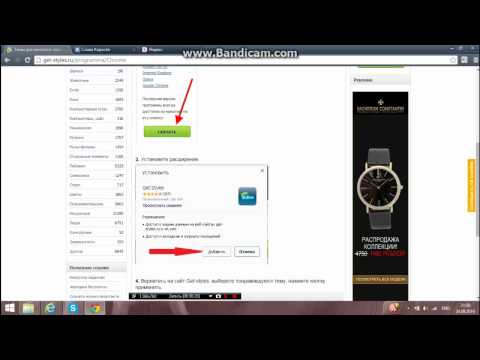
Это не означает, что твердотельные усилители не измерять. Есть замечательные транзисторные предусилители и усилители мощности. там усилители. Собственный ВАТ ВК-500 является одним из них. (у меня ВК-500 и обожаю.) А вот ВК-500 нет использовать и отрицательную обратную связь, а это требует дополнительных вложений в дизайн. Такая конструкция будет поддерживать общее искажение на минимально возможном уровне, но без добавления высших гармоник. Обладает огромным запасом энергии и всего два каскада усиления. Он очень большой, очень тяжелый и очень дорогой, но это то, что нужно для первоклассного продукта. ВК-75СЭ большой и тоже тяжелый, всего 75 Вт на выходной канал. Это также довольно дорого, но музыка шикарная. Даже когда я просто мягко играл Баха в фон, звук заставили меня перестать читать газету и прислушаться. Это стоит 8500 долларов за фоновую музыку? Ну, какую цену вы ставите на мюзикл удовольствие?
— Джон Э. Джонсон-младший —
Copyright 2000 Secrets of Home Theater & High Fidelity
Вернуться к оглавлению этого выпуска.

Выполнение команд Vulkan — Руководство по Vulkan
Выполнение команд Vulkan
В отличие от OpenGL или DirectX до версии 11, в Vulkan все команды графического процессора должны проходить через буфер команд. Буферы команд выделяются из пула команд и выполняются в очередях.
Общий порядок выполнения команд:
- Вы выделяете
VkCommandBufferизVkCommandPool - Вы записываете команды в буфер команд, используя функции
VkCmdXXXXX. - Вы отправляете буфер команд в
VkQueue, который начинает выполнение команд.
Можно отправить один и тот же буфер команд несколько раз. В руководствах и примерах очень часто команды записываются один раз, а затем отправляются в каждом кадре цикла рендеринга. В этом уроке мы собираемся записывать команды в каждом кадре, так как это больше относится к тому, как работает настоящий движок рендеринга.
Запись команд в Vulkan относительно дешева.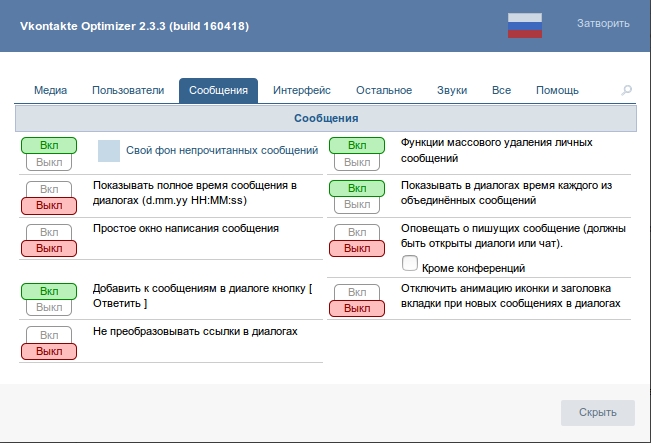 Большая часть работы выполняется в вызове
Большая часть работы выполняется в вызове vkQueueSubmit , где команды проверяются в драйвере и преобразуются в реальные команды графического процессора.
Одна очень важная часть буферов команд заключается в том, что их можно записывать параллельно. Вы можете безопасно записывать разные буферы команд из разных потоков. Для этого вам нужно иметь 1 VkCommandPool и 1 VkCommandBuffer на поток (минимум) и убедиться, что каждый поток использует только свои собственные командные буферы и пулы. Как только это будет сделано, можно отправить буферы команд в один из потоков. vkQueueSubmit не является потокобезопасным, только один поток может отправлять команды одновременно.
VkQueue
Очереди в Vulkan — это «порт выполнения» для графических процессоров. Каждый графический процессор имеет несколько доступных очередей, и вы даже можете использовать их одновременно для выполнения разных потоков команд. Команды, отправленные в отдельные очереди, могут выполняться одновременно. Это очень полезно, если вы выполняете фоновую работу, которая точно не соответствует циклу основного кадра. Вы можете создать
Это очень полезно, если вы выполняете фоновую работу, которая точно не соответствует циклу основного кадра. Вы можете создать VkQueue специально для указанной фоновой работы и отделить ее от обычного рендеринга.
Все очереди в Vulkan происходят из семейства очередей. Семейство очередей — это «тип» очереди и тип поддерживаемых ею команд. В этом руководстве нам нужна очередь, которая поддерживает как Graphics, так и Present. Это означает, что одна и та же очередь будет использоваться как для рендеринга, так и для вывода изображений на экран.
Различные графические процессоры поддерживают разные семейства очередей. Примером может служить эта NVidia GT 750ti из Vulkan Hardware Info https://vulkan.gpuinfo.org/displayreport.php?id=8859#queuefamilies. Он имеет 2 семейства очередей, одно из которых поддерживает до 16 очередей со всеми функциями, а второе семейство может поддерживать только 1 очередь для передачи.
Семейства очередей только для передачи в Vulkan очень интересны, поскольку они используются для выполнения фоновой загрузки активов и часто могут работать полностью асинхронно от рендеринга.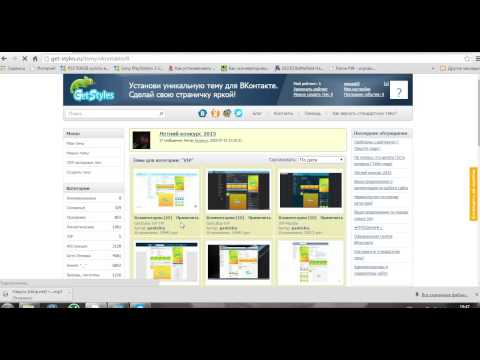 Поэтому, если вы хотите загружать ресурсы в GPU из фонового потока, использование очереди только для передачи будет отличным выбором.
Поэтому, если вы хотите загружать ресурсы в GPU из фонового потока, использование очереди только для передачи будет отличным выбором.
VkCommandPool
VkCommandPool создается из VkDevice , и вам нужен индекс семейства очередей, из которого этот пул команд будет создавать команды.
Думайте о VkCommandPool как о фоновом распределителе для VkCommandBuffer . Вы можете выделить столько VkCommandBuffer , сколько хотите из данного пула, но вы можете записывать команды только из одного потока за раз. Если вы хотите многопоточную запись команд, вам нужно больше объектов VkCommandPool .
Команды обычно выделяются экономно, а затем каждый раз сбрасываются. Быстрый путь для этого — сбросить весь пул команд, что приведет к сбросу всех буферов команд, выделенных из него. Их также можно сбросить напрямую, но если вы создаете несколько буферов команд из одного пула, сброс пула будет происходить быстрее.
VkCommandBuffer
Все команды для GPU записываются в VkCommandBuffer. Все функции, которые будут выполнять работу графического процессора, ничего не сделают, пока буфер команд не будет передан графическому процессору.
Буферы команд запускаются в состоянии готовности. Находясь в состоянии готовности, вы можете вызвать vkBeginCommandBuffer() , чтобы перевести его в состояние записи. Теперь вы можете начать вводить в него команды с функциями vkCmdXXXXX . Как только вы закончите, вызовите vkEndCommandBuffer() , чтобы завершить запись команд и перевести их в исполняемое состояние, когда они готовы к отправке в графический процессор.
Чтобы отправить буфер команд, вы вызываете vkQueueSubmit() , используя как команду, так и очередь для отправки. vkQueueSubmit также допускает отправку нескольких буферов команд вместе. Любой переданный буфер команд переводится в состояние ожидания.
После того, как буфер команд был отправлен, он все еще «активен» и потребляется графическим процессором, в этот момент НЕбезопасно сбрасывать буфер команд.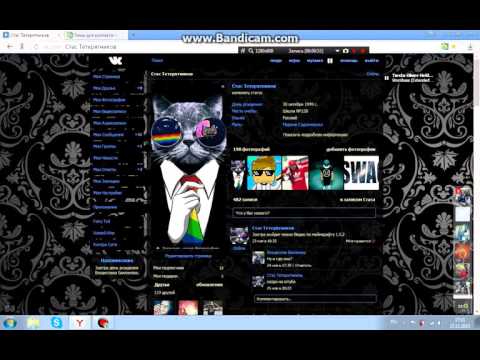 Вы должны убедиться, что графический процессор завершил выполнение всех команд из этого командного буфера, пока вы не сможете сбросить его и использовать повторно
Вы должны убедиться, что графический процессор завершил выполнение всех команд из этого командного буфера, пока вы не сможете сбросить его и использовать повторно
Чтобы сбросить буфер команд, используйте vkResetCommandBuffer() .
Для получения более подробной информации о жизненном цикле командного буфера см. главу о них в спецификации Vulkan https://www.khronos.org/registry/vulkan/specs/1.2-extensions/html/chap6.html#commandbuffers-lifecycle.
Далее: Код команды Vulkan
Способы снять ограничения на фоновое прослушивание музыки в приложении ВК. Как снять ограничение при прослушивании музыки в ВК? Http аноним про вконтакте
Администрация популярной социальной сети ВКонтакте знатно разозлила пользователей последним обновлением от 1 октября. И если к смене дизайна надо просто привыкнуть, то с прослушиванием музыки на заблокированном экране смириться сложнее. А можно вообще не соглашаться. Сегодня мы рассмотрим если не все, то большинство существующих способов обойти этот запрет.
Начнем с того, что мы не решим эту проблему, манипулируя самим клиентом. Во-первых, мы уверены, что программисты ВКонтакте получают свою зарплату не просто так. Во-вторых, мы выбрали самые простые методы, доступные обычному пользователю.
1. Используйте наушники с пультом
Если в ваших наушниках есть музыкальный пульт с поддержкой iOS, то вам повезло и вы можете не платить 149 рублей в месяц и при этом не танцевать с бубном, чтобы фоном проигрывалась музыка. Просто включите любую из аудиозаписей ВКонтакте и поставьте ее на паузу. Затем заблокируйте телефон и нажмите кнопку воспроизведения на пульте. Готово: теперь можно слушать любые песни без ограничений. Не исключено, что ВКонтакте закроет эту лазейку, поэтому советуем отключить автоматические обновления для этого приложения в App Store.
2. Слушайте через веб-версию
На m.vk.com пока никаких ограничений не вводится. Хотя сама браузерная версия сильно проигрывает приложению в плане юзабилити, но если вам нужна только музыка, то веб-версия вполне неплохое решение. Минус у этого способа только один: иногда приходится слушать рекламу.
Минус у этого способа только один: иногда приходится слушать рекламу.
3. Оплатить подписку
Конечно, платить 149 рублей за подписку на Boom кажется крайней мерой. Впрочем, если вы совсем не хотите умничать, и музыка на фоне для вас важна, то вы можете платить Mail.Ru Group раз в месяц вместо того, чтобы ходить в Starbucks за кофе. Но если вы студент и у вас есть доступ к почте с корпоративным доменом, то вы можете подписаться на Apple Music еще дешевле — всего 75 рублей в месяц и безлимитная музыка с добавлением офлайн-треков и играющей в фоновом режиме — ваша.
4. Общая подписка
Вместо того, чтобы платить 149 рублей каждый месяц одному человеку, можно схитрить и объединиться с несколькими людьми, которые хотят платить, скажем, 10-20 рублей в месяц. Однако для этого вам придется создать новый аккаунт ВКонтакте и раздать доступ всем участникам такой «команды». Способ, конечно, не самый удобный (придется переключаться между основным и «музыкальным» аккаунтами), но тоже имеет право на существование.
5. Скачать старую версию клиента
Если у вас Android-смартфон, то вы можете скачать .APK-файл с клиентом ВК 4.8.3 (последнее перед обновлением от 1 октября). Удалите текущую версию клиента, установите 4.8.3 и запретите автоматическому обновлению приложения. На iOS без джейлбрейка также можно установить старую версию, подробнее об этом можно посмотреть в нашем видео. Обратите внимание, что файлы .APK, загруженные из Интернета, могут быть небезопасными для вашего устройства, поэтому загружайте приложения только из надежных источников.
6. Сторонние приложения
Если не удалось получить доступ к фоновой музыке без ограничений другими способами, вы можете скачать сторонний клиент ВК, поддерживающий аудиозаписи. Приятный бонус: почти все они также предлагают сохранять музыку в кэше для прослушивания в автономном режиме. Пользователи iOS давно лишились этой возможности, владельцы Android пользовались этой возможностью чуть дольше, но, в конце концов, теперь сэкономить трафик можно только с помощью сторонних приложений.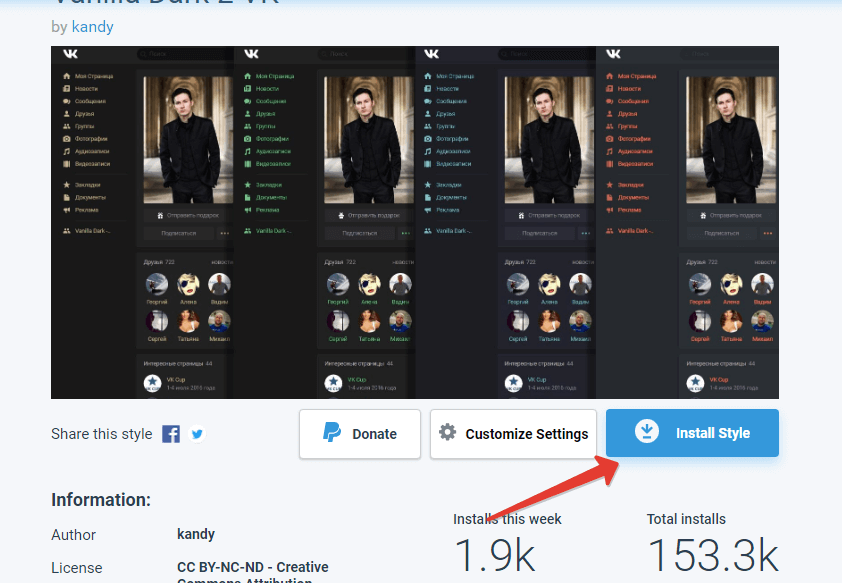
Рассмотрим пару популярных приложений, которые без проблем и дополнительных сложных жестов можно найти в App Store: Capitan (он же VK Music) и Meloman.
Музыка ВК
Начнем с Музыки ВК/Капитан. Это приложение, по сути, представляет собой браузер с возможностью скачивания музыки и видео. Одним ВК бизнес не ограничивается: тут и всем известный Zaycev Net, и SoundCloud, и YouTube. Вы можете использовать приложение как онлайн-плеер, вы можете загружать контент и смотреть / слушать в автономном режиме. В том числе и в фоновом режиме — казалось бы, то, что нужно. Но этого не было.
Не поймите неправильно: приложением можно пользоваться, свои функции оно выполняет, и вообще, как можно ругать бесплатную утилиту?! Но я по-прежнему придерживаюсь политики «или хорошо, или ничего», поэтому VK Music не для меня. Разберемся по порядку, где за, где против, а где вкус.
Приложения приветствуются интерфейсом. На первый взгляд все адекватно. Нижние кнопки, слева направо: браузер, список треков и загрузок, плейлисты, настройки. Под всем этим баннер с рекламой неприятный, но ожидаемый: разработчики тоже люди и кушать хотят. Однако дьявол кроется в деталях. Проблема в том, что вы не можете попасть в меню загрузки. Вот вообще. Кнопка есть, но не активна. Что-то где-то качается, скорость отображается, но ни прогресса, ни отмены загрузки не видно. Так что размер файла вы тоже узнаете только после скачивания. С Wi-Fi вроде без разницы, а вот с трафиком изъян уже более заметен.
Под всем этим баннер с рекламой неприятный, но ожидаемый: разработчики тоже люди и кушать хотят. Однако дьявол кроется в деталях. Проблема в том, что вы не можете попасть в меню загрузки. Вот вообще. Кнопка есть, но не активна. Что-то где-то качается, скорость отображается, но ни прогресса, ни отмены загрузки не видно. Так что размер файла вы тоже узнаете только после скачивания. С Wi-Fi вроде без разницы, а вот с трафиком изъян уже более заметен.
Загрузка аудио из ВК происходит следующим образом. В браузере нажмите на ВК (вкладка m.vk.com), авторизуйтесь. После этого перейдите в аудиозаписи и сохраните или прослушайте все необходимое онлайн. Чтобы скачать песню, нужно нажать на нее — она начнет играть и одновременно появится всплывающее окно «Скачать». Скорее всего, уже на этом этапе у вас начнут появляться рекламные объявления — раздражающие, их слишком много, но мы же пришли послушать музыку на заднем плане, и ради результата можно и потерпеть. Сразу выясняется, что приложение не умеет получать названия некоторых песен, нужно вводить их самостоятельно.
Если слушать прямо в приложении, то каждая выходящая рекламная страница означает паузу в воспроизведении. Если заблокировать телефон, рекламы не будет, но песни не переключаются. И вручную тоже. При этом сам интерфейс плеера выглядит сырым и недоработанным: даже обложки не грузятся, но это скорее дело вкуса. Любители минимализма наверняка оценят. Зато есть эквалайзер! Завершает идею программы то, что количество песен, которые можно скачать, ограничено. Сколько именно не указано, но, судя по всему, что-то в пределах гигабайта.
В целом, функционально приложение хоть как-то справляется со своими обязанностями. Но большое количество откровенных недостатков не делает общение с ним приятным. Скачать можно, но только если у вас совсем нет альтернатив — или ради эксперимента.
Музыка воспроизводится нормально как при открытом приложении, так и при заблокированном телефоне. Переключение между треками работает. Единственный недостаток — Меломан не поддерживает горизонтальный интерфейс, поэтому смотреть видео через него откровенно неудобно.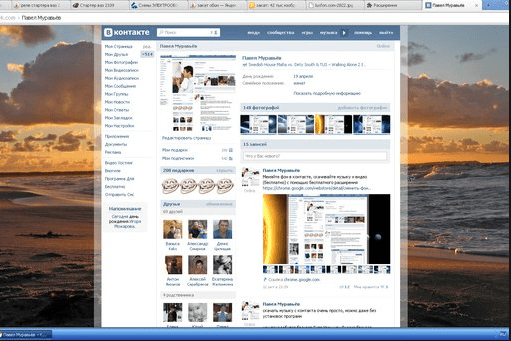
Последнее обновление приложения популярной социальной сети ВКонтакте для iOS принесло сразу два глобальных изменения. Первый касается реконструкции мобильного клиента, которая многих пользователей не устроила, из-за чего они были вынуждены это сделать. Второе «изменение» — новые ограничения на прослушивание музыки в ВК, которые касаются прямого фонового воспроизведения. В этой статье мы подготовили для вас сразу несколько рабочих способов, как снять ограничение музыки в вк, как слушать музыку в вк в фоновом режиме. Вы можете использовать любой из способов ниже.
Ограничения на прослушивание музыки в ВК
Итак, с 1 октября для владельцев iPhone и Android-устройств, на которых установлена версия приложения ВКонтакте 3.0, заработали новые ограничения на фоновую музыку ВК. Теперь пользователи могут слушать музыку во ВКонтакте в фоновом режиме всего 30 минут, раньше ограничение было до часа в сутки. Хочешь слушать музыку в ВК бесплатно больше — плати деньги социальной сети!? Но не все пользователи готовы отдать должное разработчикам сети, особенно если необходимость слушать музыку фоном в ВК возникает не каждый день.
Что касается подписки, то музыка без ограничений в ВК обойдется вам в 149 рублей в месяц. Если посчитать, то около 5 рублей в день. В принципе цена вполне адекватная, но все мы в душе любители халявы. Поэтому мы решили рассказать вам несколько способов обойти ограничение музыки в ВК.
Итак, перейдем к главному — описанию рабочих способов прослушивания музыки ВК в фоновом режиме без ограничений на iPhone и Android. Проверено лично — все работает!
односторонний
- Берем свое мобильное устройство и открываем официальное приложение ВК. Как обычно, включайте любимые треки и наслаждайтесь 30-минутным воспроизведением.
- Как только 30 минут истечет, вы увидите всплывающее предупреждение о лимите — прослушивание будет ограничено. Затем на телефоне перейдите в раздел «Настройки» и измените дату на телефоне на вчерашнюю. После этого, как обычно, снова заходим в ВК, нажимаем «играть» и наслаждаемся музыкой в фоновом режиме без ограничений!
Музыка без ограничений в ВК: как снять и обойти ограничение?
2-ходовой
Есть еще один способ — пригодится, если лень менять дату. Итак, чтобы снять ограничение фоновой музыки в ВК, нужно сделать следующее:
Итак, чтобы снять ограничение фоновой музыки в ВК, нужно сделать следующее:
- Подключите к iPhone или Android-устройству любую работающую гарнитуру, позволяющую управлять воспроизведением с помощью встроенных кнопок.
- Теперь откройте приложение «Музыка» на мобильном устройстве и включите любую песню, а затем поставьте ее на паузу.
- После этого возобновите воспроизведение музыки с помощью кнопки на гарнитуре. Теперь вы можете без ограничений слушать музыку в ВК в фоновом режиме.
Как слушать музыку в ВК без ограничений
3-ходовой
Этот способ подходит для Android устройств с ROOT .
- Скачать на смартфон приложение App Ops (отвечает за тонкую настройку прав приложений)
- Заходим в скачанный App Ops, выбираем приложение Вконтакте и меняем ему права. Напротив пунктов «Получить аудиофокус» и «Предотвратить спящий режим» — поставить бан
- Наслаждайтесь музыкой ВКонтакте без ограничения времени
Альтернативный вариант
Если вы ни в коем случае не хотите мириться с правилами социальной сети и считаете, что платить за некачественную музыку как-то не по-вашему, то можете воспользоваться альтернативным вариантом. Слава богу, сейчас у пользователей есть огромное количество способов прослушивания музыки — сервисы Яндекс.Музыка, Spotify, Apple Music, Last.fm, SoundCloud, Bandcamp, Deezer и многие другие. Правда, есть и некоторые моменты, о которых стоит знать.
Слава богу, сейчас у пользователей есть огромное количество способов прослушивания музыки — сервисы Яндекс.Музыка, Spotify, Apple Music, Last.fm, SoundCloud, Bandcamp, Deezer и многие другие. Правда, есть и некоторые моменты, о которых стоит знать.
Для использования сервиса Spotify российскому пользователю необходимо зарегистрироваться, например, как американец. То же самое и с Last.fm. Что касается музыкального сервиса Apple Music, то прослушивание качественного контента обойдется вам немного дороже. У Яндекс.Музыки более лояльная политика, но тогда вам придется ограничиваться только музыкальными подборками и рекомендованными песнями. В общем, решать вам…
Вход в Одноклассники через анонимайзер-хамелеон при отказе в доступе — очень распространенный способ обойти ограничения, установленные на работе или учебе.
Если нет доступа по другой причине , то ниже в статье можно найти решение этой проблемы.
Как обойти блокировку Одноклассников через анонимайзер.
 Что такое сайт-анонимайзер?
Что такое сайт-анонимайзер? Принцип Интернета основан на подключении через IP-адрес каждого пользователя. Присвоение пользователю определенного IP-адреса зависит от его принадлежности к провайдеру, через которого происходит подключение к международным сетям, и может быть как статическим — неизменным, так и динамическим, меняющимся после выключения и повторного включения модема (в течение пока). Большинство провайдеров, наряду с операторами мобильной связи, используют динамическую систему присвоения IP-адресов своим пользователям, но все эти адреса принадлежат одному и тому же местоположению.
Анонимайзер — Это функциональные сайты (хамелеоны), которые скрывают IP-адрес пользователя и заменяют его другим адресом. В результате таких действий сайт получает разную информацию о принадлежности к локации, совершенно к другой точке земного шара. Установленные ограничения на переходы в соцсети не работают, так как сайт-хамелеон перенаправляется в сеть по зашифрованному соединению.
Зайти в Одноклассники через анонимайзер хамелеон Cameleo.ru
Ниже рассмотрим вход в Одноклассники, если доступ закрыт. Как обойти блокировку сайта? Сameleo.ru – это уже достаточно старый и проверенный ресурс, который работает в этом направлении более 6 лет. Для того, чтобы войти в Одноклассники через Cameleo.ru (бесплатно), достаточно пройти по ссылке на сайт-хамелеон:
За время деятельности Cameleo.ru накопилось большое количество отзывов о безопасном входе в социальную сеть
Еще один из проверенных сайтов-анонимайзеров, который перенаправляет на страницу ВК через другие IP-адреса, — это Noblockme.ru. В результате оборудование, ограничивающее доступ в сеть, просто не участвует в подключении. Для входа в Одноклассники, если доступ закрыт (через анонимайзер-хамелеон), необходимо:
- зайдите на страницу noblockme.ru и нажмите на вкладку Одноклассники. Безопасный вход в систему будет выполнен мгновенно.
Вход через анонимайзер-хамелеон Hideme.
 ru (VPN)
ru (VPN)Последствия использования непроверенных анонимайзеров
Анонимизирующие сайты, занимающиеся мошенническими действиями, появляются и со временем исчезают в Интернете. Данные украдены «сразу или со временем (чтобы снять подозрения). Происходит это в результате создания сайта, на который происходит переход, внешне неотличимого от оригинала. Потом требуют отправить или отправить сообщения на платный номер и т.д. Следует проявить бдительность перед использованием анонимайзера, обязательно узнать о нем отзывы.
Ну вот и конец халяве, владельцы соц. Сети Вконтакте, тем не менее, пошли на такой непопулярный шаг, с октября 2017 года прослушивание музыки стало ограничено 1 часом. Но это ограничение относится только к . На компьютере вы по-прежнему можете наслаждаться любимыми треками сколько угодно. Есть необходимость обойти ограничение музыки.
Быстрая навигация:
Ограничение прослушивания музыки в ВК
Надо понимать, что разработчики пошли на такой шаг не из собственной жадности. Социальная сеть ВК уже давно находится под давлением правообладателей, звукозаписывающих компаний, всех тех, чьи песни мы слушали бесплатно. Просто сейчас они пришли к какому-то компромиссу, чтобы не закрывать всю музыку из-за массового нарушения авторских прав.
Социальная сеть ВК уже давно находится под давлением правообладателей, звукозаписывающих компаний, всех тех, чьи песни мы слушали бесплатно. Просто сейчас они пришли к какому-то компромиссу, чтобы не закрывать всю музыку из-за массового нарушения авторских прав.
По планам, в дальнейшем ограничение станет еще жестче и время бесплатного прослушивания будет ограничено 30 минутами.
Первый месяц возможность музыки будет бесплатной, нужно только привязать карту, в дальнейшем, после первого, пробного месяца, с вашей карты будет списано 149 рублей.
Как обойти ограничение прослушивания музыки на телефоне
О том, как подписаться, уже было сказано много, и об этом позаботились создатели, осталось только привязать карту. Но как обойти лимит музыки Вконтакте? Об этом мы еще поговорим…
Обход ограничения музыки на Android
Обход ограничения музыки на iPhone
Слушать музыку с платной подпиской, конечно, очень удобно, но что делать, если вы не хотите платить, даже если у вас дорогой iPhone?
Здесь пригодятся работающие приложения (см.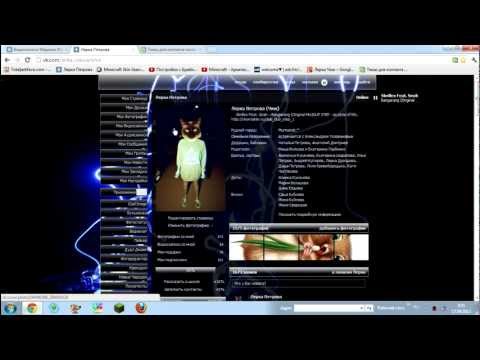 ).
).
Скачивание музыки с Вконтакте на флешку
Музыка на флешке от Вконтакте, очень удобный способ слушать музыку бесплатно. Флешку с музыкой можно слушать в машине, плеере и телефоне.
Проще всего скачать музыку на флешку, если сначала зайти Вконтакте с компьютера в браузере и воспользоваться (См. ).
Как обойти ограничение на музыку в вк без программ
Есть как минимум 2 способа не ограничивать прослушивание музыки с телефона в ВК, без использования сторонних приложений и программ.
- 1 — Откройте Вконтакте в мобильном браузере, перейдите по ссылке m.vk.com/music, откроется музыка с вашей страницы, включите прослушивание и если ваш телефон перейдет в фоновый режим (выключится экран), музыка будет по-прежнему играть без ограничений.
- 2 — Слушать музыку без блокировки экрана, т.е. не переходить в фоновый режим.
Отключить блокировку экрана на телефоне
Как известно, ограничение на прослушивание музыки с телефона действует только в фоновом режиме. Другими словами, если телефон будет стоять на зарядке, например дома или в машине, то есть смысл отключить функцию спящего режима (см. ). Причем, как на iPhone, так и на телефоне с ОС Android таким образом можно обойти ограничение по времени в 30 минут. слушать музыку в вк.
Другими словами, если телефон будет стоять на зарядке, например дома или в машине, то есть смысл отключить функцию спящего режима (см. ). Причем, как на iPhone, так и на телефоне с ОС Android таким образом можно обойти ограничение по времени в 30 минут. слушать музыку в вк.
После обновления официального мобильного приложения «ВКонтакте» до версии 3.0 у пользователей появилось «небольшое» ограничение, которое стало доступно пользователям смартфонов на iOS и Android. Многие уже догадались, что ограничение касается времени прослушивания музыки. на заднем плане .
Теперь в мобильном приложении ВК есть ограничение на прослушивание музыки — 60 минут в день , которое позже хотят уменьшить до 30 минут . Для того, чтобы снять ограничение, вам необходимо подписаться ежемесячно. за 149 руб. Именно поэтому очень нужна информация, как слушать музыку в ВК без ограничений. Именно поэтому мы постарались собрать для вас все самое актуальное и полезное по этому вопросу.
Какие есть бесплатные способы
Совсем недавно стало известно, что есть бесплатных способа обхода этого ограничения (спасибо умным пользователям). В настоящее время известно 3 метода. Итак, если вам нужно знать, как удалить снимите ограничения для фонового прослушивания музыки, читаем:Обновление стало от 09.07.2019:
Кроме следующие методы, которые до сих пор работают, мы написали для вас статью об этом, и сохраним ее в папку устройства памяти для дальнейшего прослушивания в автономном режиме. Вы также можете просто слушать песни без ограничений. Все подробности в той статье.
Обновление статьи от 13.05.19:
Возможно, многие уже догадались, а для тех, кто еще не догадался, хочу рассказать о маленькой лайфхак . Чтобы продолжить прослушивание музыки после появления сообщения об ограничении, выполните следующие действия : зайдите в настройки, в разделе автоблокировки экрана установите флажок « Никогда », чтобы экран вашего телефона не блокировался, а ваша музыка играет в фоновом режиме.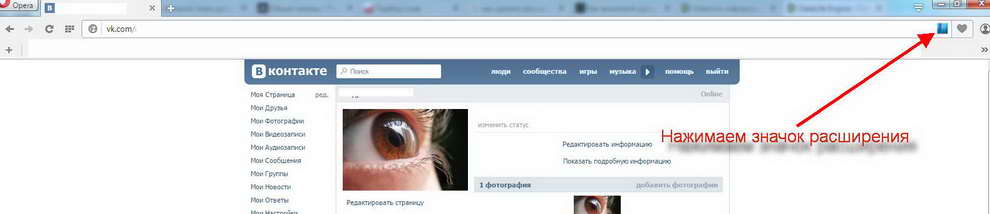
Далее, для того, чтобы батарея телефона разряжалась намного-гораздо медленнее в этом режиме, устанавливаем яркость экрана на минимальную и продолжаем наслаждаться музыкой ВКонтакте.
Да, возможно не всем понравится такой способ обхода музыкального ограничения, но главное что он его решает, а это самое главное. Например, если вы слушаете музыку в машине, это поможет вам продолжить слушать любимую музыку.
Обновление статьи от 21.11.18:
Новый способ слушать музыку ВКонтакте без ограничений:
Шаг 1. Заходим в меню «Настройки» — «Основные» — «Дата и время» .Шаг 2 Снимите флажок «Автоматически», чтобы иметь возможность выбирать дату и время вручную.
Шаг 3 Нажмите на появившуюся строку с текущей датой.
Шаг 4 Установите вчерашнюю дату. Например, если сегодня 21 ноября, то нужно выбрать 20 ноября.
Готово! Сразу после установки новой даты музыка ВКонтакте будет доступна для прослушивания в фоновом режиме без каких-либо ограничений.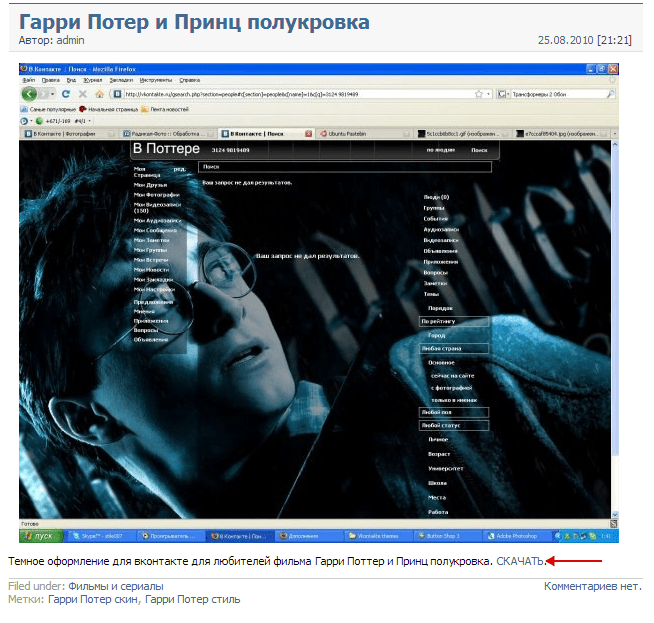 Вы можете изменить дату на текущую сразу, просто включив галочку «Автоматически». Следующий час (а в некоторых случаях и больше) музыка из ВКонтакте будет воспроизводиться в фоновом режиме без проблем.
Вы можете изменить дату на текущую сразу, просто включив галочку «Автоматически». Следующий час (а в некоторых случаях и больше) музыка из ВКонтакте будет воспроизводиться в фоновом режиме без проблем.
Другие обходные пути, которые также работают:
Способ 1:
Подходит для тех, у кого есть наушники с кнопкой:1) Подключение наушников к смартфону
2) Открытие приложения ВК
3) Включите любой трек и поставьте его на паузу
4) Блокируем смартфон
5) Запуск музыки кнопкой на наушниках
6) Наслаждайтесь фоновой музыкой
Способ 2
С помощью мобильной версии ВК
1) Заходим в официальную мобильную версию Вконтакте — m.vk.com
2) Проходим авторизацию
3) Заходим в раздел музыка и слушать его нон-стоп
Метод 3
Этот метод остановлен быть в курсе1) Скачиваем официальное приложение Boom из Вконтакте (платная подписка не требуется)
2) Слушаем музыку в этом приложении .

Способ 4
Подходит для владельцев Apple WatchПроделываем то же действие, что и в первом способе, но теперь с помощью элемента управления Apple Watch. Благодаря часам можно спокойно продолжать слушать музыку!
Способ 5
Самый простой, но платный1) Оформляем месячный абонемент за 149 рублей
2) Продолжаем слушать музыку не опасаясь ограничения по времени.
Обновлено 01.11.2017
С 1 ноября снижен лимит бесплатной музыки ВКонтакте до 30 минут . Очень грустно…Важно! Обратите внимание, что в будущих обновлениях приложения эти обходные пути , скорее всего, будут закрыты. Поэтому перед очередным обновлением хорошенько подумайте! Возможно, после обновлений наши способы, как слушать музыку в ВК без ограничений, уже не будут актуальны.
VK Drums Обзор комплекта из нержавеющей стали
MusicRadar пользуется поддержкой своей аудитории. Когда вы покупаете по ссылкам на нашем сайте, мы можем получать партнерскую комиссию.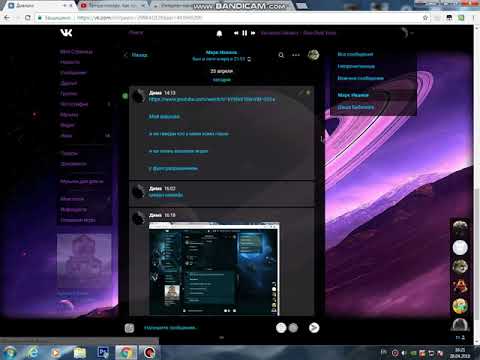 Вот почему вы можете доверять нам.
Вот почему вы можете доверять нам.
От листового металла до волшебного барабана
- 2048 фунтов стерлингов
Вердикт MusicRadar
Барабаны этой сборки и ожидаемой долговечности стоят дорого, но будьте уверены, ни у кого больше не будет такого набора — и он прослужит вам всю жизнь.
ЛУЧШИЕ ПРЕДЛОЖЕНИЯ СЕГОДНЯ
Алан ван Клиф — мастер-ремесленник, инженер по металлу, звукорежиссер, дизайнер, сессионный барабанщик и владелец барабанов VK.
Его компания по изготовлению барабанов на заказ (созданная всего два года назад) базируется в промышленном городе Шеффилд. Что может быть лучше, чем в городе, известном своей нержавеющей сталью? После переезда в Шеффилд, по его словам, 9 лет.0023
«Я оказался в идеальном месте, чтобы делать вещи из нержавеющей стали, которые я делаю с барабанами. Мне всегда нравилось возиться с барабанами и разбирать их, чтобы посмотреть, как все это работает, и быть барабанщиком тоже.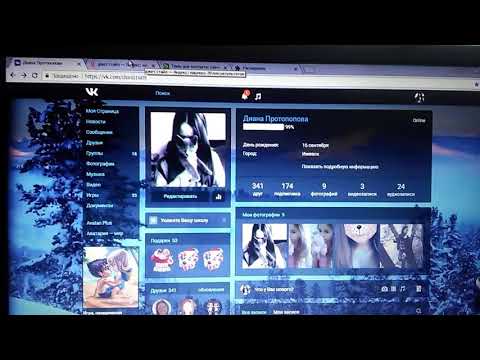 »
»
Сборка
«Каждая деталь установки спроектирована и собрана вручную VK Drums»
На обзоре находится четырехкомпонентный корпус VK Drums из нержавеющей стали и малый барабан из титана. VK Drums также может поставлять различные корпуса, включая фанеру, клепку из цельного дерева, углеродное волокно или различные металлы, включая нержавеющую сталь, титан и колокольную бронзу.
Эта установка состоит из подвесного тома 13″x9″, двух напольных томов 16″x16″ и 18″x16″, большого барабана 24″x14″ и малого барабана 14″x41⁄2″. В то время как обручи томов и малого барабана изготовлены из стали с тройным фланцем, бас-барабан имеет обод из полированного алюминия толщиной 5 мм, который, по словам г-на Ван Клефа, «предназначен для уменьшения веса».
Томы и большой барабан изготовлены из листов нержавеющей стали толщиной 1,5 мм, которые прокатываются, свариваются, а полученный сварной шов гладко полируется. Малый барабан изготовлен из титана 1-го класса (авиационного) толщиной 1 мм, который подвергается аналогичному процессу ручного производства.
Этот барабан оснащен превосходным откидным клапаном собственной разработки VK, который имеет переднюю откидную створку и регулятор. Простой, но гениальный рычаг предназначен для фиксации в нужном положении за счет натяжения проволочных сеток. Все барабаны полностью настраиваются с помощью тонкой пользовательской детализации — например, на рычаге можно выгравировать логотип группы или ваши собственные инициалы.
Каждый барабан оснащен прочными полированными вручную проушинами из нержавеющей стали с одноточечным болтом. За исключением компонентов, вырезанных лазером (сделанных по инженерным чертежам Алана), шпор бас-барабана и обручей с тройным фланцем, каждая деталь установки спроектирована и собрана вручную VK Drums.
Корпуса барабанов для обзора оснащены разъемом XLR — к сожалению для обзора, в наборе для обзора нет установленных микрофонов, поэтому мы не можем услышать, как эти красавицы звучат через мощную акустическую систему.
Тем не менее, VK предлагает микрофон KAM R1 вместе с разъемом XLR всего за 50 фунтов стерлингов за барабан, что кажется очень выгодным для внутренней микрофонной системы. Стоит упомянуть множество элементов дизайна, включая крепление обода для бас-барабана, барабан VKey, выбрасыватель малого барабана VK и отполированные вручную круглые мини-лаги.
Стоит упомянуть множество элементов дизайна, включая крепление обода для бас-барабана, барабан VKey, выбрасыватель малого барабана VK и отполированные вручную круглые мини-лаги.
Практика
Несмотря на то, что этот 24-дюймовый коренастый удар невероятно тяжелый, он не настолько тяжелый, чтобы его невозможно было поднять, хотя мы должны признать, что на самом деле мы не думаем, что алюминиевые обручи имеют большое значение.
«Оба напольных тома достаточно напористы, чтобы разбивать стены, в то время как большой барабан может разрушить целые здания»
Судя по износу пластика барабана, барабан использовался с двойной педалью, и это именно то, что мы собираемся сделать. использование — эта зверюга оправдывает это! Пластики довольно туго натянуты, так что можно было ожидать хорошего отскока, но сила и глубина, которые льются из барабана, — полная неожиданность.
Конечно, и томы, и бочка имеют ожидаемую металлическую основу, громкую и открытую – звук, напоминающий нам о установке Ludwig из нержавеющей стали, которой несколько лет назад владел друг.




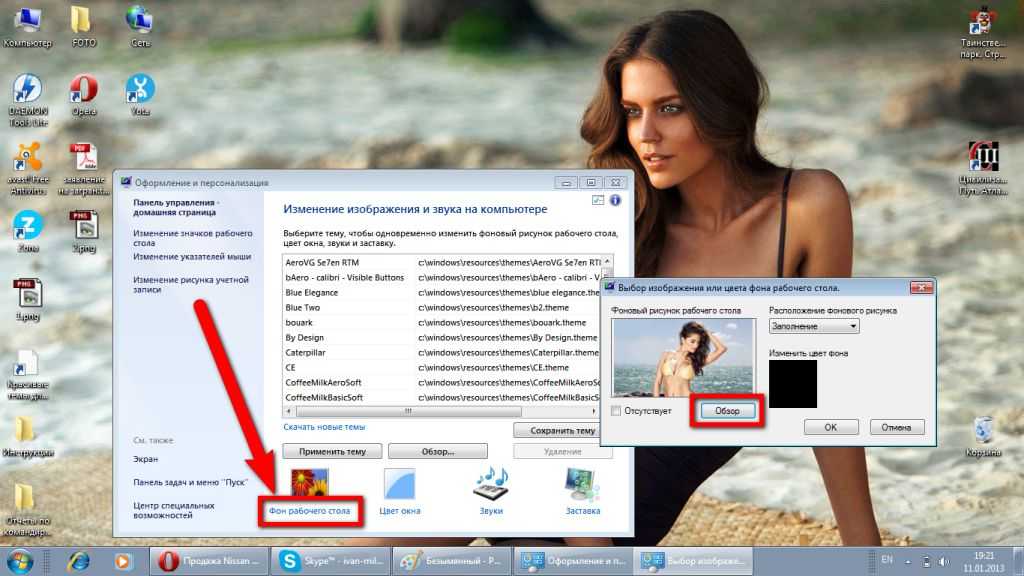

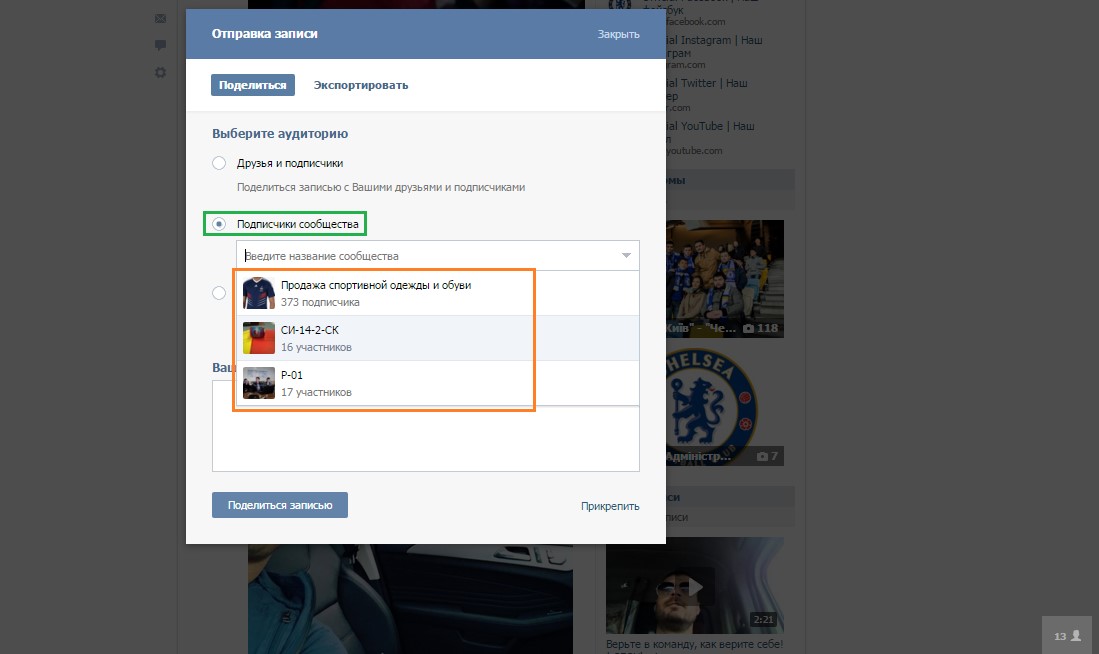
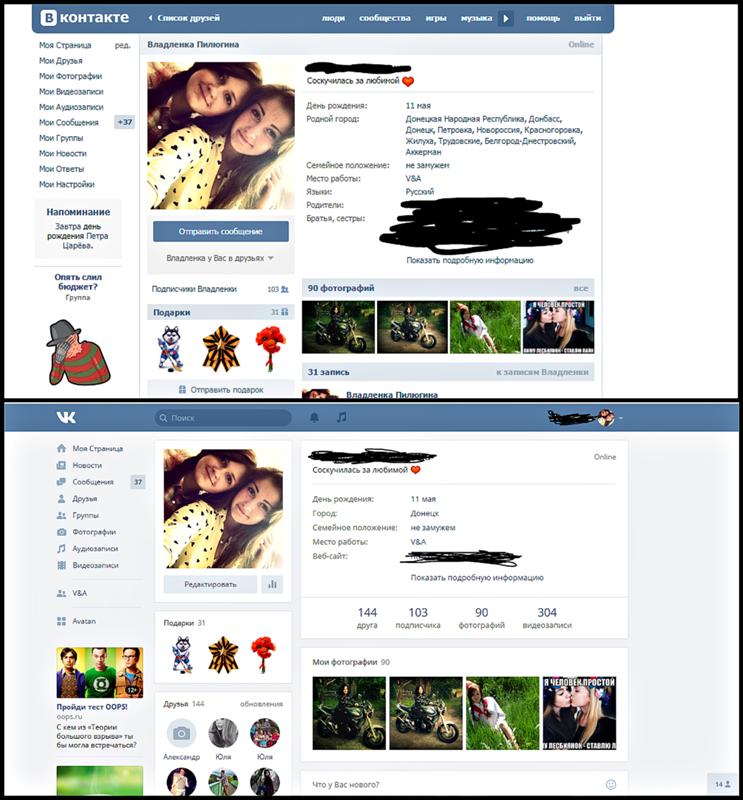

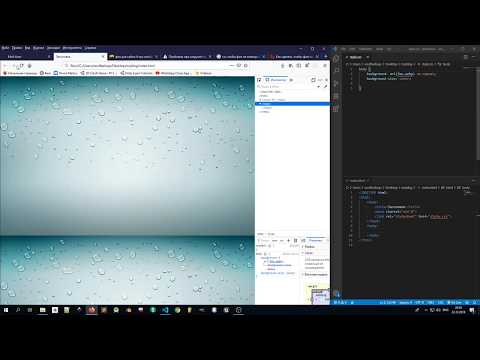

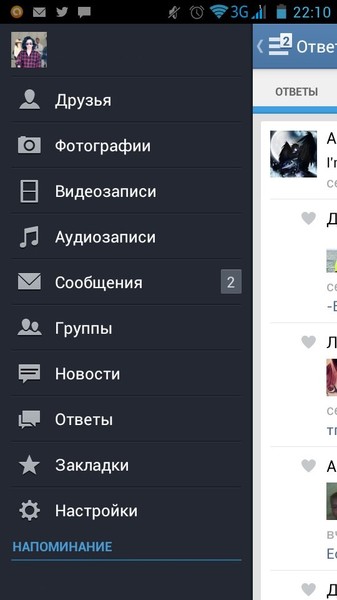
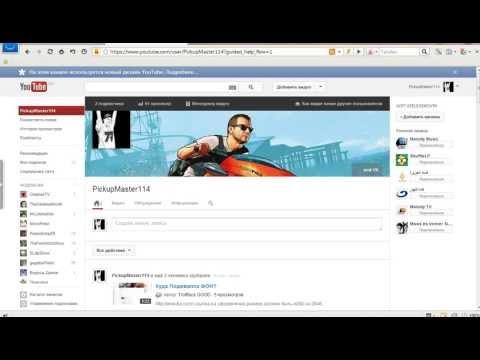
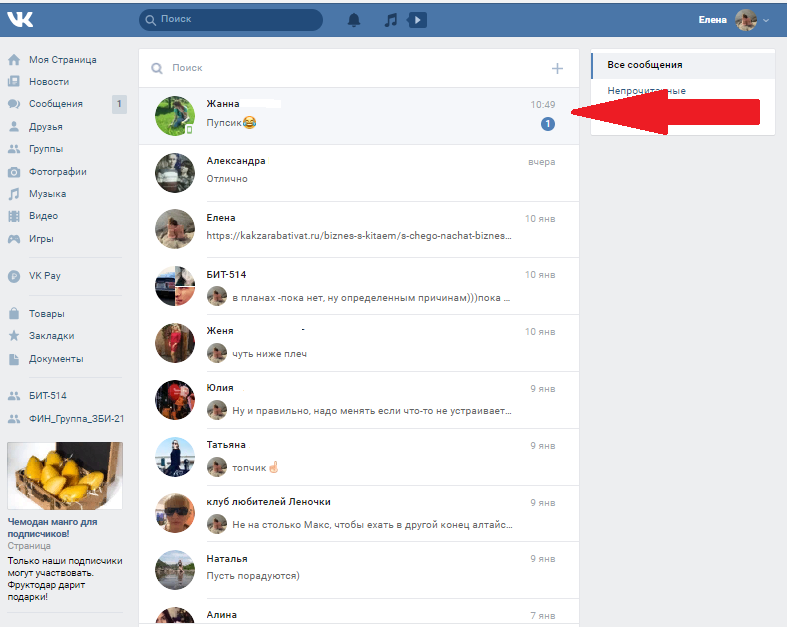

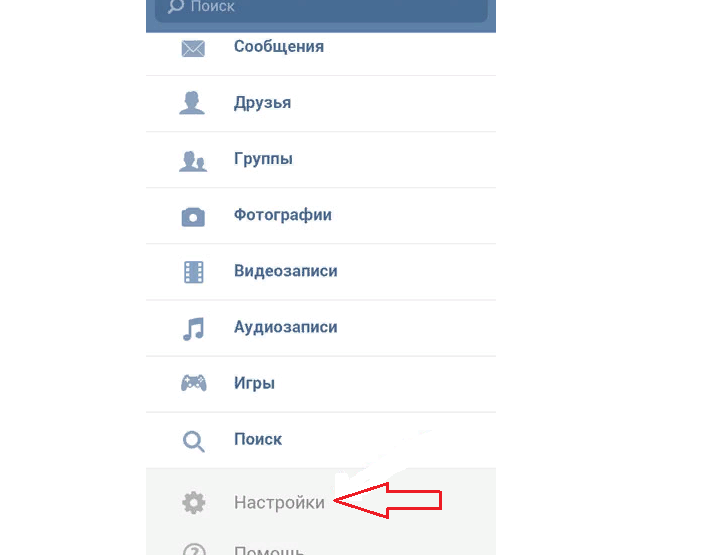 Воспользуйся поиском, а затем выполняй подсказки программы, чтобы поменять обои в WhatsApp.
Воспользуйся поиском, а затем выполняй подсказки программы, чтобы поменять обои в WhatsApp.
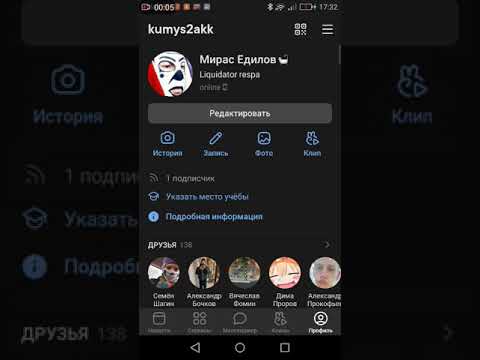




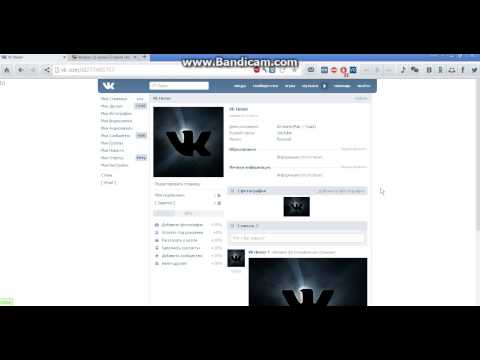
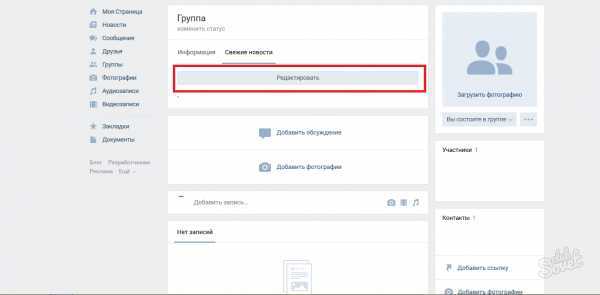
 Этот
время, я получил все усилия от Balanced Audio Technology, фонокорректора VK-P10.
сцена. Хотя BAT существует значительно меньше времени, чем
Audio Research не нуждается в представлении как компания. Продукция BAT завоевала
похвалы и уважения на рынке аудио из-за их превосходных
производительность, звукорежиссура и высокий уровень качества — по каким бы критериям вы ни
решили судить их. VK-P10 продолжает стандартную традицию BAT — и я обещаю, что нет.
БАТ шутки.
Этот
время, я получил все усилия от Balanced Audio Technology, фонокорректора VK-P10.
сцена. Хотя BAT существует значительно меньше времени, чем
Audio Research не нуждается в представлении как компания. Продукция BAT завоевала
похвалы и уважения на рынке аудио из-за их превосходных
производительность, звукорежиссура и высокий уровень качества — по каким бы критериям вы ни
решили судить их. VK-P10 продолжает стандартную традицию BAT — и я обещаю, что нет.
БАТ шутки.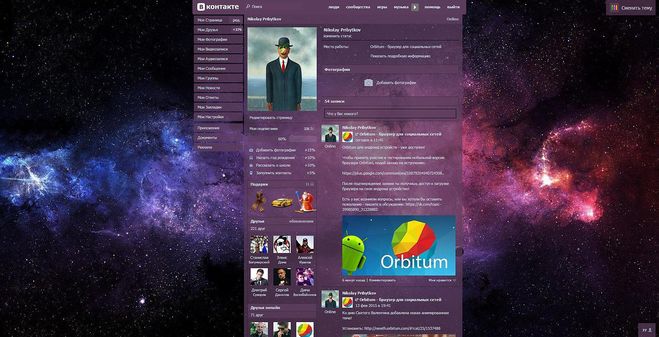
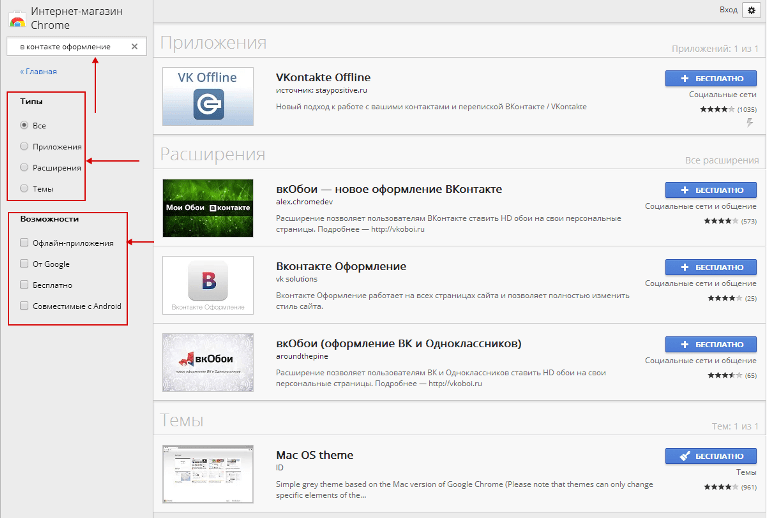 »
»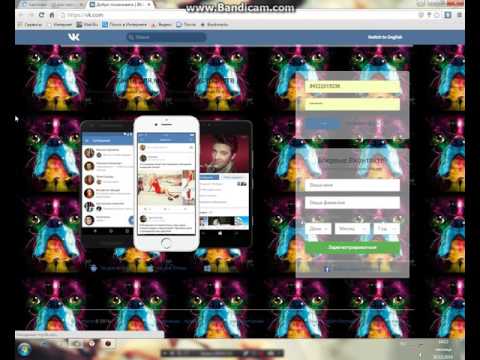 На задней панели находятся пары несимметричных и сбалансированы
входы и пара балансных выходов. Несимметричные выходы не предусмотрены.
преобразователь (доступен в BAT) должен использоваться для преобразования, если ваш предусилитель не
оборудован соответственно. Стандартная розетка IEC на 15 ампер расположена рядом с линейным предохранителем.
держатель, а прочный заземляющий штырь дополняет положения задней панели. Просторное пространство
предусмотрена для всех подключений, что упрощает подключение даже толстостенных
межблочные и силовые кабели. Моя единственная претензия к общей эстетике — это мощность.
Светодиод спереди — он слишком яркий и отвлекает в темной или слабо освещенной комнате.
На задней панели находятся пары несимметричных и сбалансированы
входы и пара балансных выходов. Несимметричные выходы не предусмотрены.
преобразователь (доступен в BAT) должен использоваться для преобразования, если ваш предусилитель не
оборудован соответственно. Стандартная розетка IEC на 15 ампер расположена рядом с линейным предохранителем.
держатель, а прочный заземляющий штырь дополняет положения задней панели. Просторное пространство
предусмотрена для всех подключений, что упрощает подключение даже толстостенных
межблочные и силовые кабели. Моя единственная претензия к общей эстетике — это мощность.
Светодиод спереди — он слишком яркий и отвлекает в темной или слабо освещенной комнате. Все
Трубки марки Sovtek — очень надежные, легкодоступные и недорогие. Поскольку это был
кусок обзора, я не играл ни в какие трубопрокатные игры. Но о возможности!
Все
Трубки марки Sovtek — очень надежные, легкодоступные и недорогие. Поскольку это был
кусок обзора, я не играл ни в какие трубопрокатные игры. Но о возможности! VK-P10 по умолчанию имеет нагрузку на картридж 47 кОм и обеспечивает
дополнительные настройки нагрузки для 100, 1 кОм и 10 кОм и емкости для 100, 470 и 1 кОм
пикофарад. Настоящим хитрым трюком является дополнительное положение переключателя для пользовательских значений,
достигается путем вставки позолоченных штырей в разъемы самого DIP-переключателя.
К этим выводам припаивается конденсатор или резистор нужного номинала (что можно сделать 9 раз).0537 снаружи шасси), а затем вставляются в гнезда. Поставляется несколько штифтов и многое другое
могут быть получены от BAT при необходимости. Я еще раз повторю — это действительно классный метод.
для предоставления желаемых пользователем значений загрузки, чертовски гениально.
VK-P10 по умолчанию имеет нагрузку на картридж 47 кОм и обеспечивает
дополнительные настройки нагрузки для 100, 1 кОм и 10 кОм и емкости для 100, 470 и 1 кОм
пикофарад. Настоящим хитрым трюком является дополнительное положение переключателя для пользовательских значений,
достигается путем вставки позолоченных штырей в разъемы самого DIP-переключателя.
К этим выводам припаивается конденсатор или резистор нужного номинала (что можно сделать 9 раз).0537 снаружи шасси), а затем вставляются в гнезда. Поставляется несколько штифтов и многое другое
могут быть получены от BAT при необходимости. Я еще раз повторю — это действительно классный метод.
для предоставления желаемых пользователем значений загрузки, чертовски гениально. Это целая куча наживы, если вы
интересный. Однако обратите особое внимание на их советы. Я обнаружил, что выбор слишком высокого значения
установка усиления предлагала представление, которое могло быть немного утомительным и чрезмерно
форсированный характер. Выбор следующей позиции с наименьшим усилением улучшил эту ситуацию.
Проблема в том, что урок состоит в том, что наилучшая настройка усиления — это та, которая равна просто достаточно, и не более того. Не становитесь параноиком, думая, что для этого потребуются месяцы возни.
с оптимизацией — я остановился на наилучшем значении менее чем за час.
Это целая куча наживы, если вы
интересный. Однако обратите особое внимание на их советы. Я обнаружил, что выбор слишком высокого значения
установка усиления предлагала представление, которое могло быть немного утомительным и чрезмерно
форсированный характер. Выбор следующей позиции с наименьшим усилением улучшил эту ситуацию.
Проблема в том, что урок состоит в том, что наилучшая настройка усиления — это та, которая равна просто достаточно, и не более того. Не становитесь параноиком, думая, что для этого потребуются месяцы возни.
с оптимизацией — я остановился на наилучшем значении менее чем за час. Возможно, немного более высокий выход был
ответственно, но скорее из-за несколько более теплой и сочной подачи
Benz предлагает хороший брак с VK-P10.
Возможно, немного более высокий выход был
ответственно, но скорее из-за несколько более теплой и сочной подачи
Benz предлагает хороший брак с VK-P10.

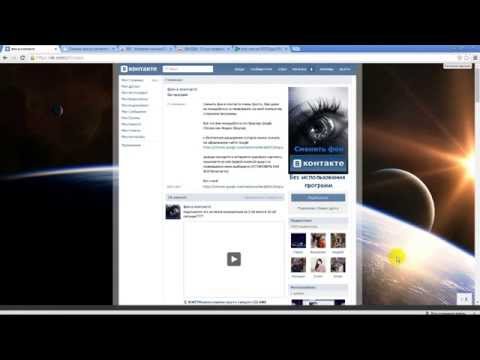 На
«G-Spot», например, от Вы встречали Кларенса Картера.Еще [Ичибан
ICH-1141], голос Картера выделяется в миксе, затмеваемый лишь пульсирующим
бас-гитара. С VK-P10 его голос приобретает легкую резкость, как будто он
держа микрофон ближе или стоя ближе к нему. Это не особо отвлекало,
это не утомляло и не раздражало. Однако это было заметно. Возможно, это было больше
верным реальному записанному исполнению — я не имел удовольствия
присутствовать на этой сессии. Хотя это было немного более натянуто, чем я привык слышать.
На
«G-Spot», например, от Вы встречали Кларенса Картера.Еще [Ичибан
ICH-1141], голос Картера выделяется в миксе, затмеваемый лишь пульсирующим
бас-гитара. С VK-P10 его голос приобретает легкую резкость, как будто он
держа микрофон ближе или стоя ближе к нему. Это не особо отвлекало,
это не утомляло и не раздражало. Однако это было заметно. Возможно, это было больше
верным реальному записанному исполнению — я не имел удовольствия
присутствовать на этой сессии. Хотя это было немного более натянуто, чем я привык слышать. На самом деле я
настолько втянулся в спектакль, что не обратил внимания на громкость
настройки, то есть до тех пор, пока усилители не начали пыхтеть и пыхтеть. Эта запись дала некоторые приятные
понимание переходных способностей VK-P10, быстрое и решительное
начальная атака. Я считаю, что музыка теряет волнение с любой частью фронт-энда, которая
извивается в переходный период вместо того, чтобы дать ему отсос и перейти к следующему
так же быстро. Здесь нет теплых пушистиков или хождения вокруг да около.
На самом деле я
настолько втянулся в спектакль, что не обратил внимания на громкость
настройки, то есть до тех пор, пока усилители не начали пыхтеть и пыхтеть. Эта запись дала некоторые приятные
понимание переходных способностей VK-P10, быстрое и решительное
начальная атака. Я считаю, что музыка теряет волнение с любой частью фронт-энда, которая
извивается в переходный период вместо того, чтобы дать ему отсос и перейти к следующему
так же быстро. Здесь нет теплых пушистиков или хождения вокруг да около. Если вам нужен предусилитель
чтобы все ваши записи звучали хорошо, вам нужно поискать в другом месте. Но если все
ваши записи звучат хорошо до любой компонент , вам, вероятно, следует начать
интересно, насколько плохо это маскирует разрешение и скрывает информацию, которая на самом деле
существуют.
Если вам нужен предусилитель
чтобы все ваши записи звучали хорошо, вам нужно поискать в другом месте. Но если все
ваши записи звучат хорошо до любой компонент , вам, вероятно, следует начать
интересно, насколько плохо это маскирует разрешение и скрывает информацию, которая на самом деле
существуют. Хотя я и езжу к Вику домой для регулярных прослушиваний, я не
достаточно близко знаком с его системой, чтобы делать абсолютные звуковые оценки. Его система
тем не менее, послужили значимой основой для сравнения звуковых характеристик VK-P10.
в сбалансированном и преобразованном несимметричном режиме.
Хотя я и езжу к Вику домой для регулярных прослушиваний, я не
достаточно близко знаком с его системой, чтобы делать абсолютные звуковые оценки. Его система
тем не менее, послужили значимой основой для сравнения звуковых характеристик VK-P10.
в сбалансированном и преобразованном несимметричном режиме.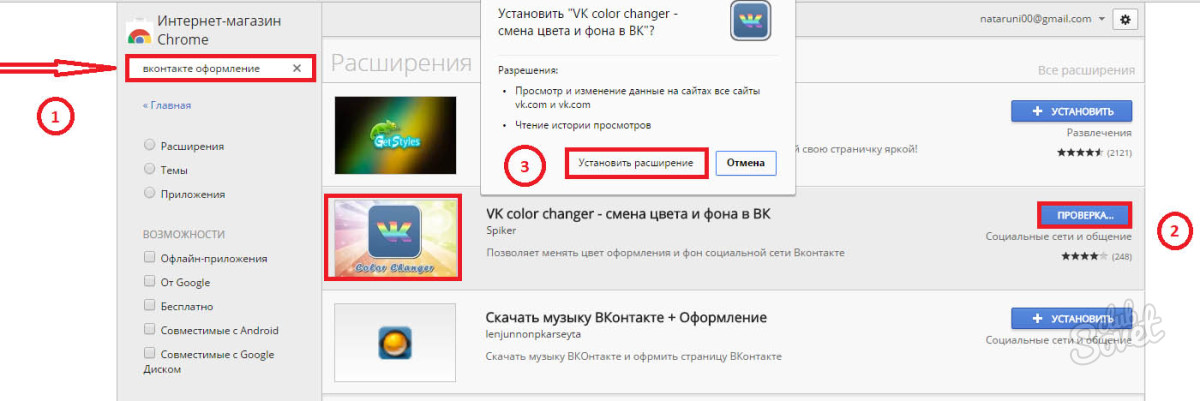 п.).
п.).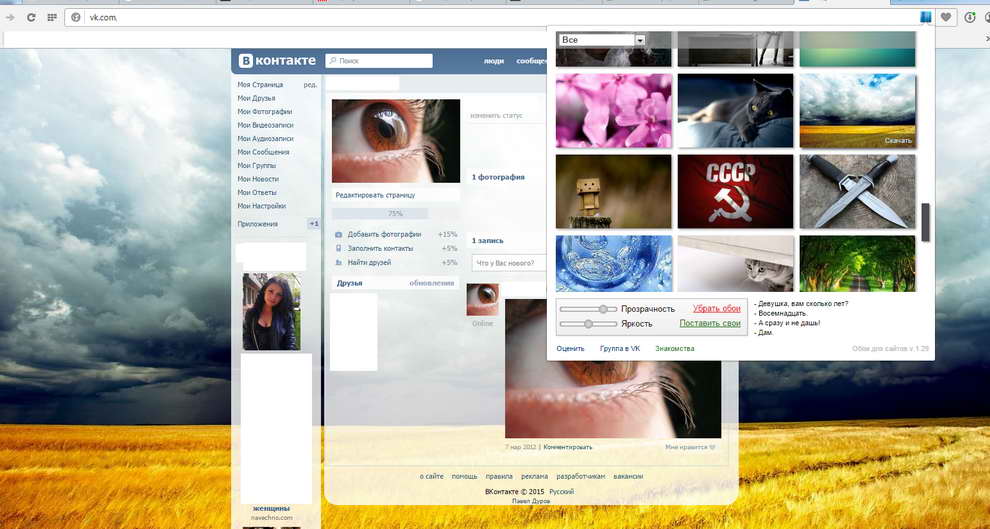
 Слишком знакомый шум
артефакты на дорогих, но используемых пластинках просто не были такими навязчивыми. ARC также имел преимущество
в макродинамике, с пассажами от тихого к громкому, иногда поражающими
способ. В то время как его трубчатые корни были очевидны в его способности воспроизводить тело и
измерение, это было, вероятно, наименее ламповое звучание из трех.
Слишком знакомый шум
артефакты на дорогих, но используемых пластинках просто не были такими навязчивыми. ARC также имел преимущество
в макродинамике, с пассажами от тихого к громкому, иногда поражающими
способ. В то время как его трубчатые корни были очевидны в его способности воспроизводить тело и
измерение, это было, вероятно, наименее ламповое звучание из трех.

